Page 1

Guide de l'utilisateur
COLOR LASERJET ENTERPRISE FLOW MFP M880
M880z+M880z
Page 2
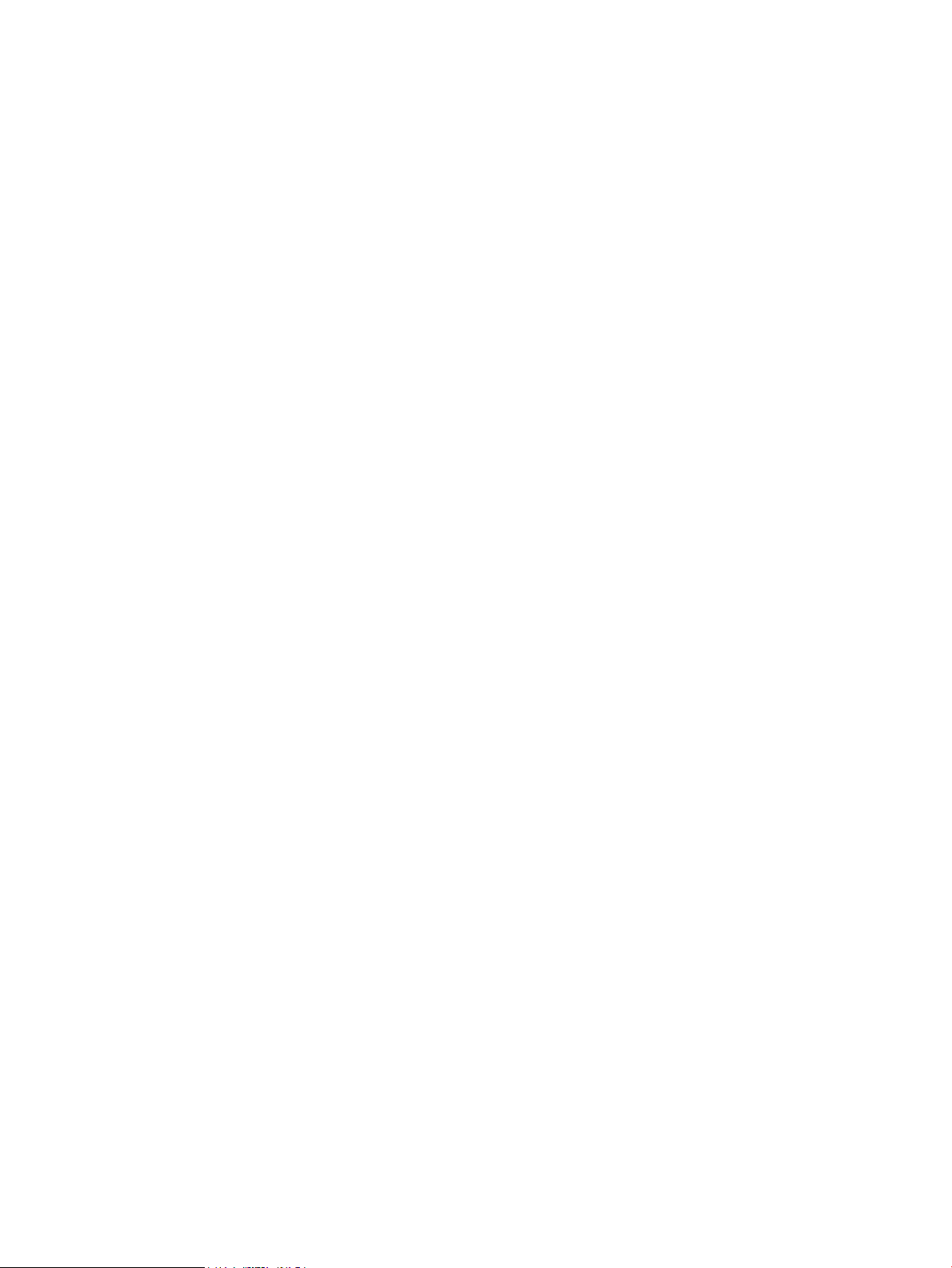
Page 3
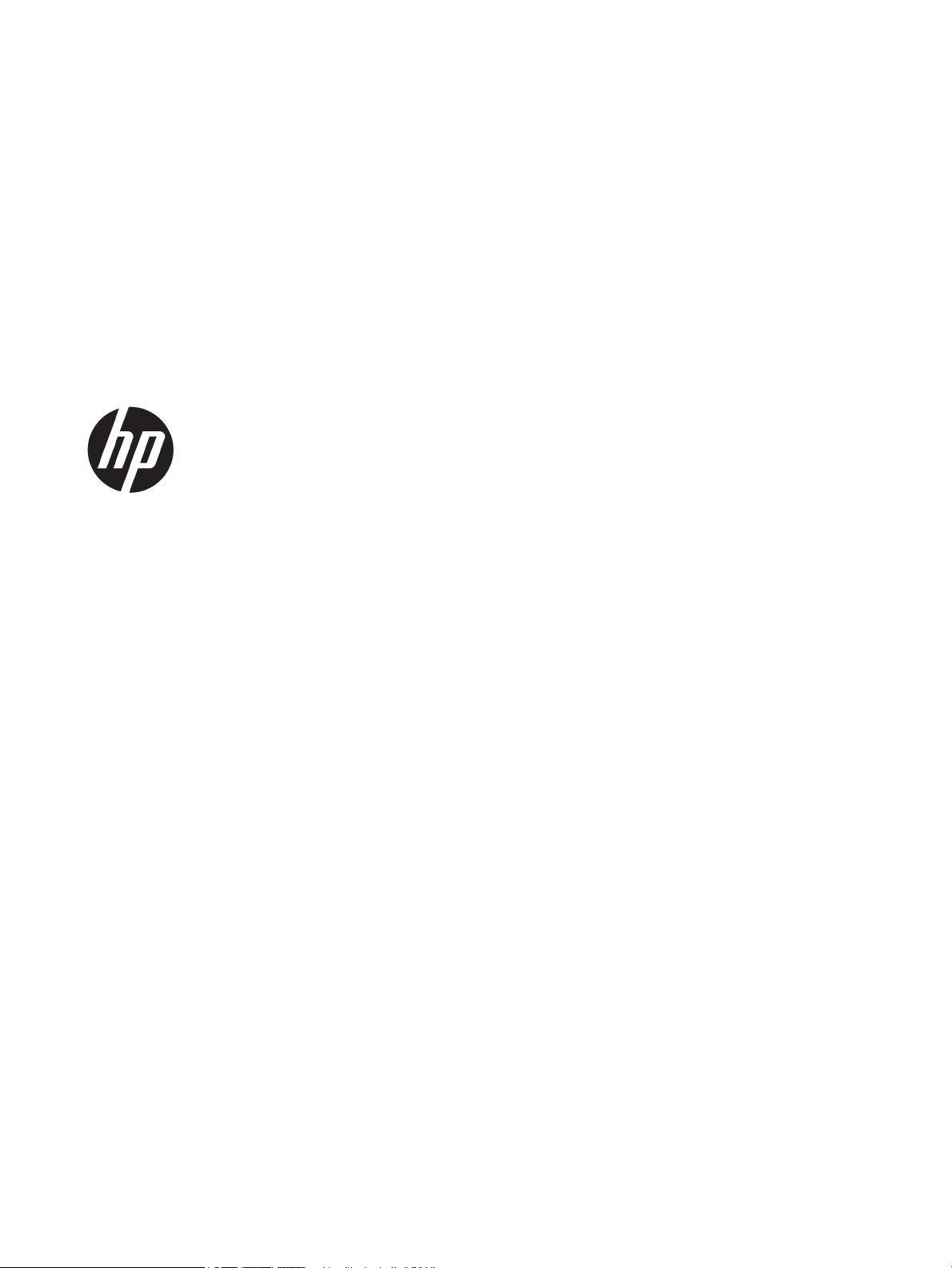
HP Color LaserJet Enterprise Flow MFP
M880
Guide de l'utilisateur
Page 4
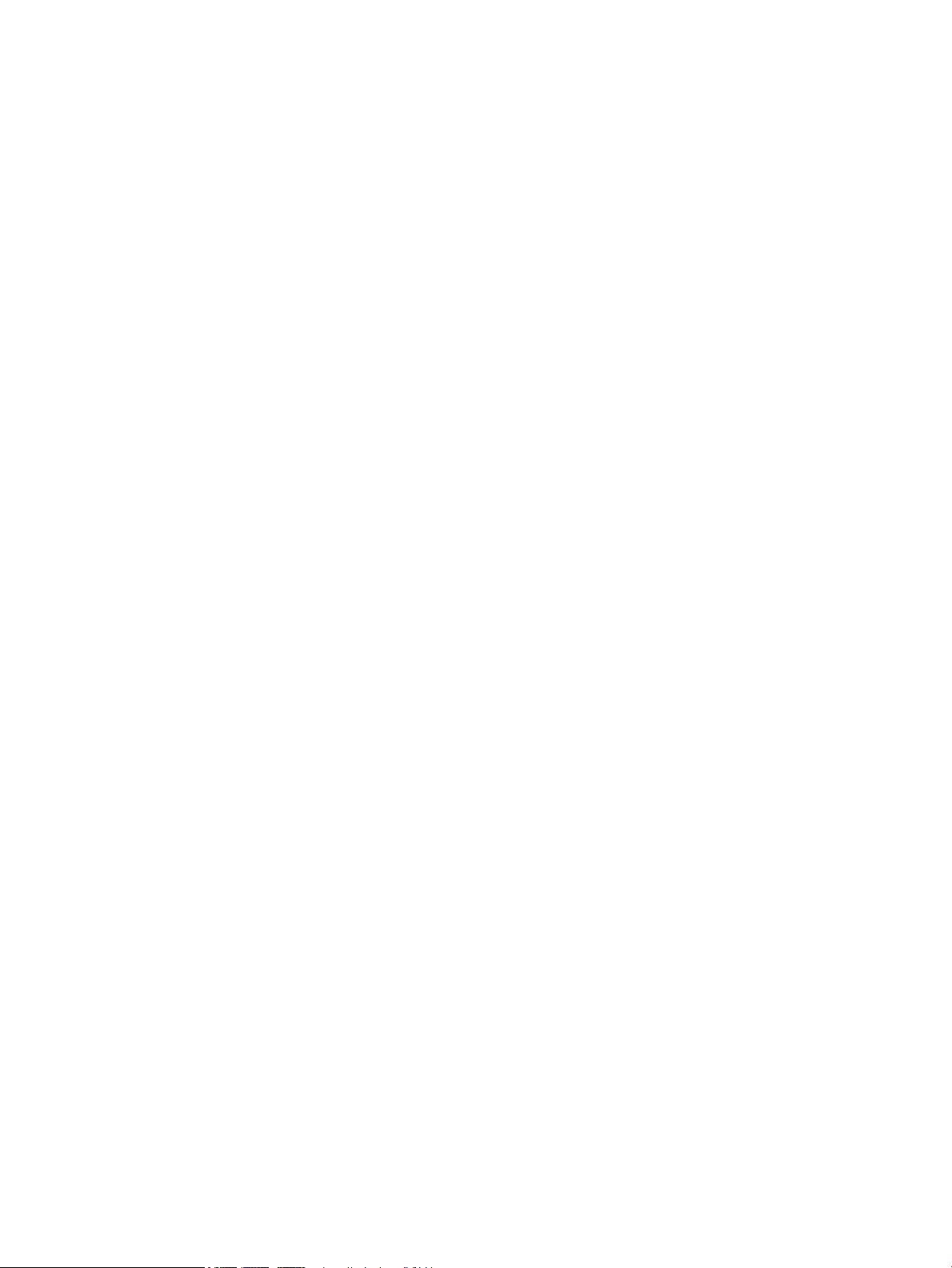
Copyright et licence
Marques
© Copyright 2015 HP Development Company,
L.P.
Il est interdit de reproduire, adapter ou
traduire ce manuel sans autorisation expresse
par écrit, sauf dans les cas permis par les lois
régissant les droits d'auteur.
Les informations contenues dans ce document
sont susceptibles d'être modifiées sans
préavis.
Les seules garanties des produits et
services HP sont exposées dans les clauses
expresses de garantie fournies avec les
produits ou services concernés. Le contenu de
ce document ne constitue en aucun cas une
garantie supplémentaire. HP ne peut être tenu
responsable des éventuelles erreurs
techniques ou éditoriales de ce document.
Edition 1, 11/2015
Adobe®, Adobe Photoshop®, Acrobat® et
PostScript
®
sont des marques de commerce
d'Adobe Systems Incorporated.
Apple et le logo Apple sont des marques
commerciales d'Apple Computer, Inc. aux
Etats-Unis et dans d'autres pays/régions. iPod
est une marque commerciale d'Apple
Computer, Inc. L'utilisation du terme iPod est
soumis à autorisation. Ne volez pas de
musique.
Microsoft®, Windows®, Windows® XP et
Windows Vista® sont des marques déposées de
Microsoft Corporation aux Etats-Unis.
UNIX® est une marque déposée de The Open
Group.
Page 5
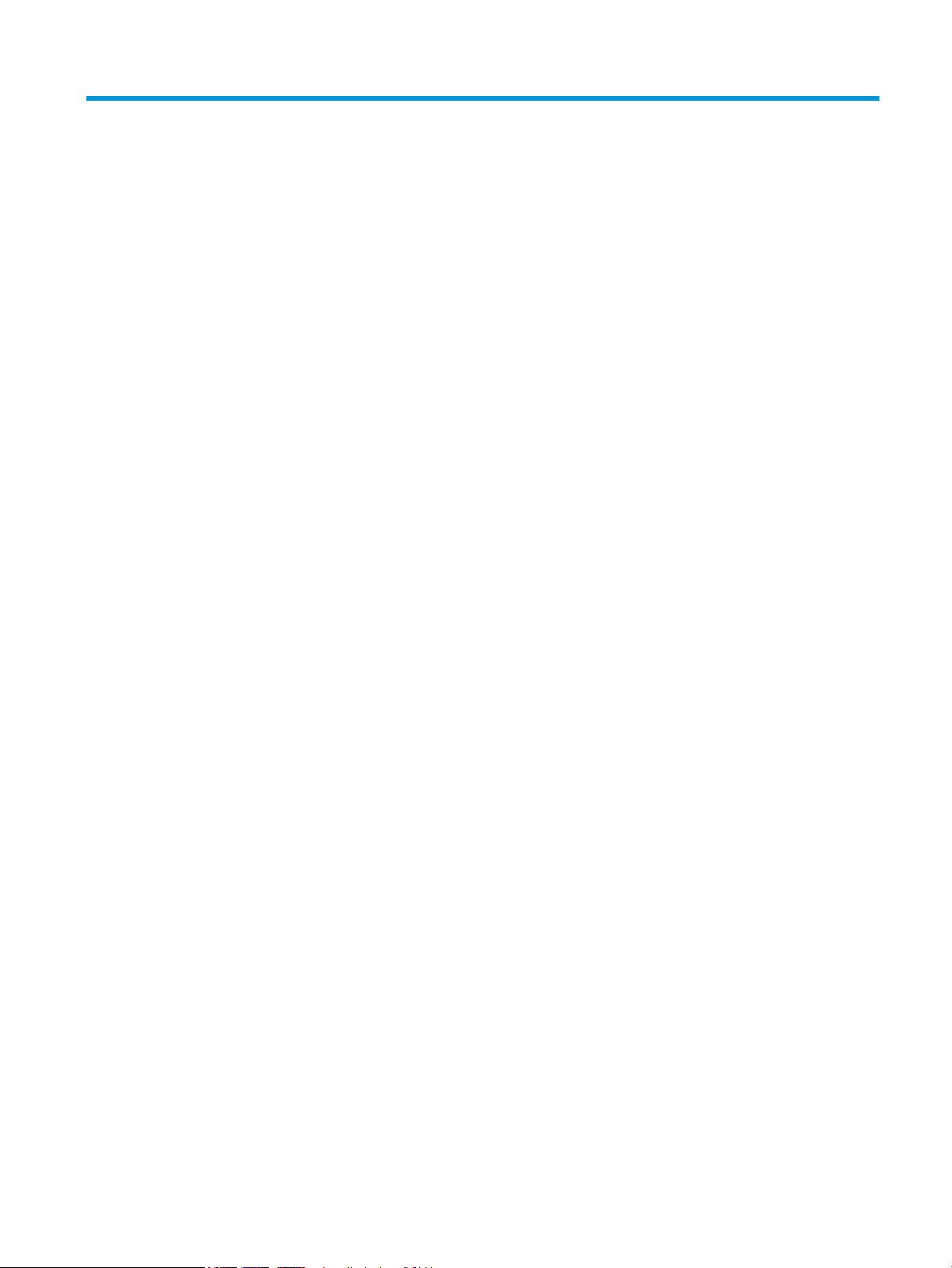
Sommaire
1 Présentation du produit ................................................................................................................................. 1
Comparaison des produits ..................................................................................................................................... 2
Vues du produit ...................................................................................................................................................... 5
Vue de face du produit ........................................................................................................................ 5
Vue arrière de l'imprimante ................................................................................................................ 7
Ports d'interface .................................................................................................................................. 8
Vue du panneau de commande ........................................................................................................... 9
Vues des accessoires de finition ......................................................................................................................... 11
Agrafeuse/module d'empilement et agrafeuse/module d'empilement avec perforatrice ............ 11
Module de création de livret et module de création de livret avec perforatrice ............................. 12
Configuration du produit et installation du logiciel ............................................................................................ 13
2 Bacs à papier ............................................................................................................................................... 15
Configuration des bacs pour le type et le format du papier ............................................................................... 16
Configuration d'un bac lors du chargement du papier ..................................................................... 16
Configuration d'un bac conformément aux paramètres de la tâche d'impression ......................... 16
Configuration d'un bac à l'aide du panneau de commande ............................................................. 16
Chargement du bac 1 ........................................................................................................................................... 17
Chargement du bac 2 ........................................................................................................................................... 21
Chargement des bacs de 3 x 500 feuilles ........................................................................................................... 25
Chargement du bac à haute capacité de 3 500 feuilles ...................................................................................... 29
Configuration de l'emplacement de perforation par défaut .............................................................................. 31
Configuration de l'emplacement de perforation par défaut .............................................................................. 31
3 Pièces, consommables et accessoires ............................................................................................................ 33
Commande de pièces, d’accessoires et de consommables ................................................................................ 34
Commandes ....................................................................................................................................... 34
Pièces détachées et consommables ................................................................................................. 34
Accessoires ........................................................................................................................................ 37
Remplacer les cartouches de toner .................................................................................................................... 38
Remplacer les tambours d’imagerie ................................................................................................................... 41
FRWW iii
Page 6
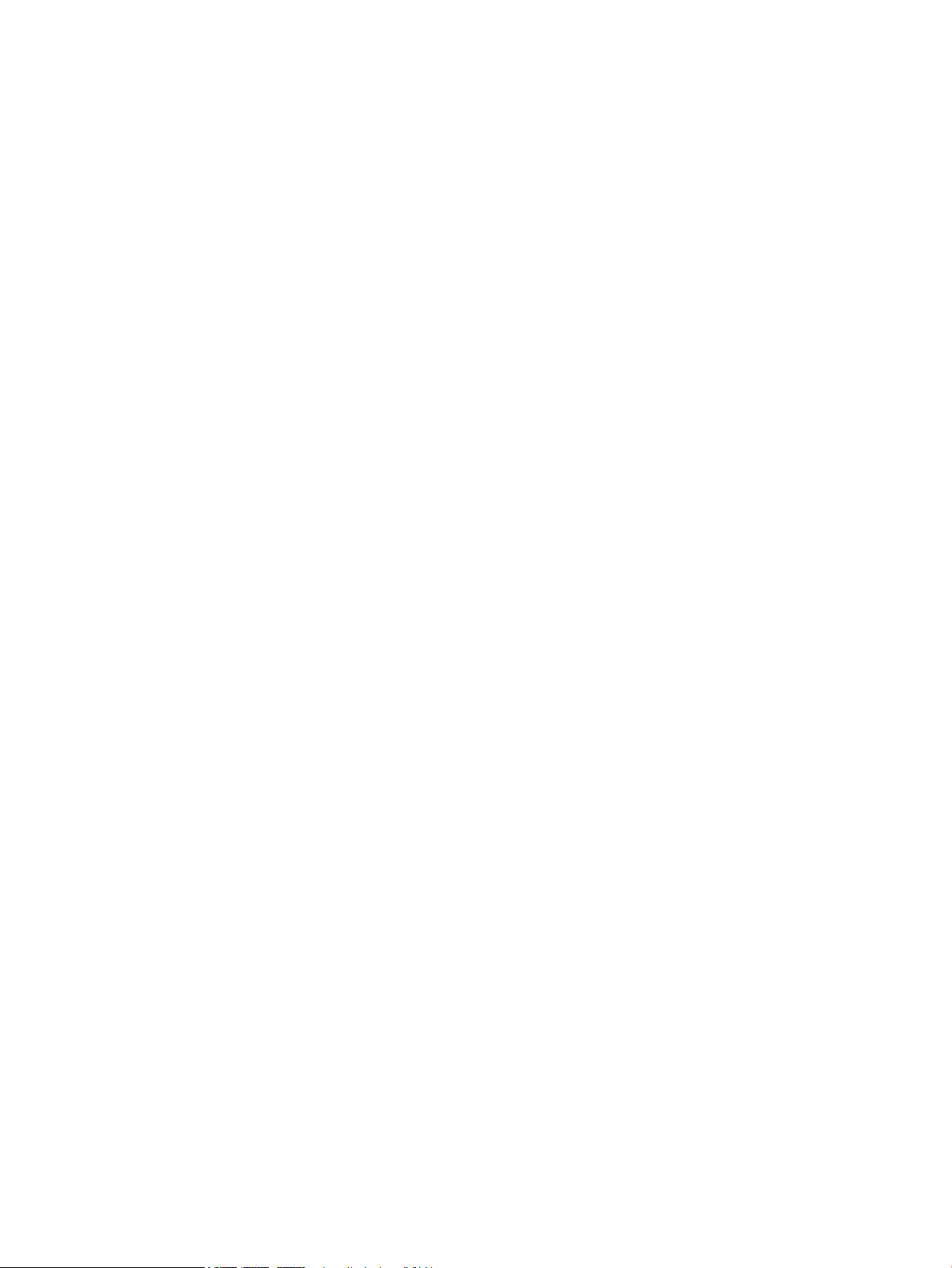
4 Imprimer ..................................................................................................................................................... 45
Imprimer des tâches (Windows) .......................................................................................................................... 46
Comment imprimer (Windows) ......................................................................................................... 46
Imprimer automatiquement des deux côtés (Windows) .................................................................. 47
Imprimer en manuel des deux côtés (Windows) .............................................................................. 49
Imprimer plusieurs pages par feuille (Windows) .............................................................................. 51
Sélectionner le type de papier (Windows) ........................................................................................ 53
Imprimer des tâches (Mac OS X) .......................................................................................................................... 56
Comment imprimer (Mac OS X) ......................................................................................................... 56
Imprimer automatiquement des deux côtés (Mac OS X) .................................................................. 56
Imprimer manuellement des deux côtés (Mac OS X) ........................................................................ 56
Imprimer plusieurs pages par feuille (Mac OS X) .............................................................................. 57
Sélectionner le type de papier (Mac OS X) ........................................................................................ 57
Stocker les tâches d'impression sur le produit ................................................................................................... 58
Créer une tâche en mémoire (Windows) ........................................................................................... 58
Créer une tâche en mémoire (Mac OS X) ........................................................................................... 60
Imprimer une tâche en mémoire ...................................................................................................... 61
Suppression d'une tâche en mémoire .............................................................................................. 61
Impression mobile ............................................................................................................................................... 62
Impression directe sans fil HP .......................................................................................................... 62
HP ePrint via messagerie électronique ............................................................................................. 62
Logiciel HP ePrint .............................................................................................................................. 63
AirPrint ............................................................................................................................................... 64
Impression via le port USB .................................................................................................................................. 65
Activer le port USB pour l'impression ............................................................................................... 65
Imprimer les documents via USB ...................................................................................................... 65
5 Copie .......................................................................................................................................................... 67
Réaliser une copie ................................................................................................................................................ 68
Copie recto verso ................................................................................................................................................. 70
Copier automatiquement en recto verso .......................................................................................... 70
Copie recto verso manuelle .............................................................................................................. 70
Optimiser la qualité de copie pour le texte ou les images .................................................................................. 71
6 Numérisation/envoi ..................................................................................................................................... 73
Configuration des fonctions de numérisation/envoi .......................................................................................... 74
Créer un réglage rapide ....................................................................................................................................... 76
Envoi d'un document numérisé vers un dossier réseau ..................................................................................... 78
Envoi d'un document numérisé vers une ou plusieurs adresses électroniques ................................................ 81
Utilisation du carnet d'adresses pour envoyer du courrier électronique ........................................................... 84
iv FRWW
Page 7
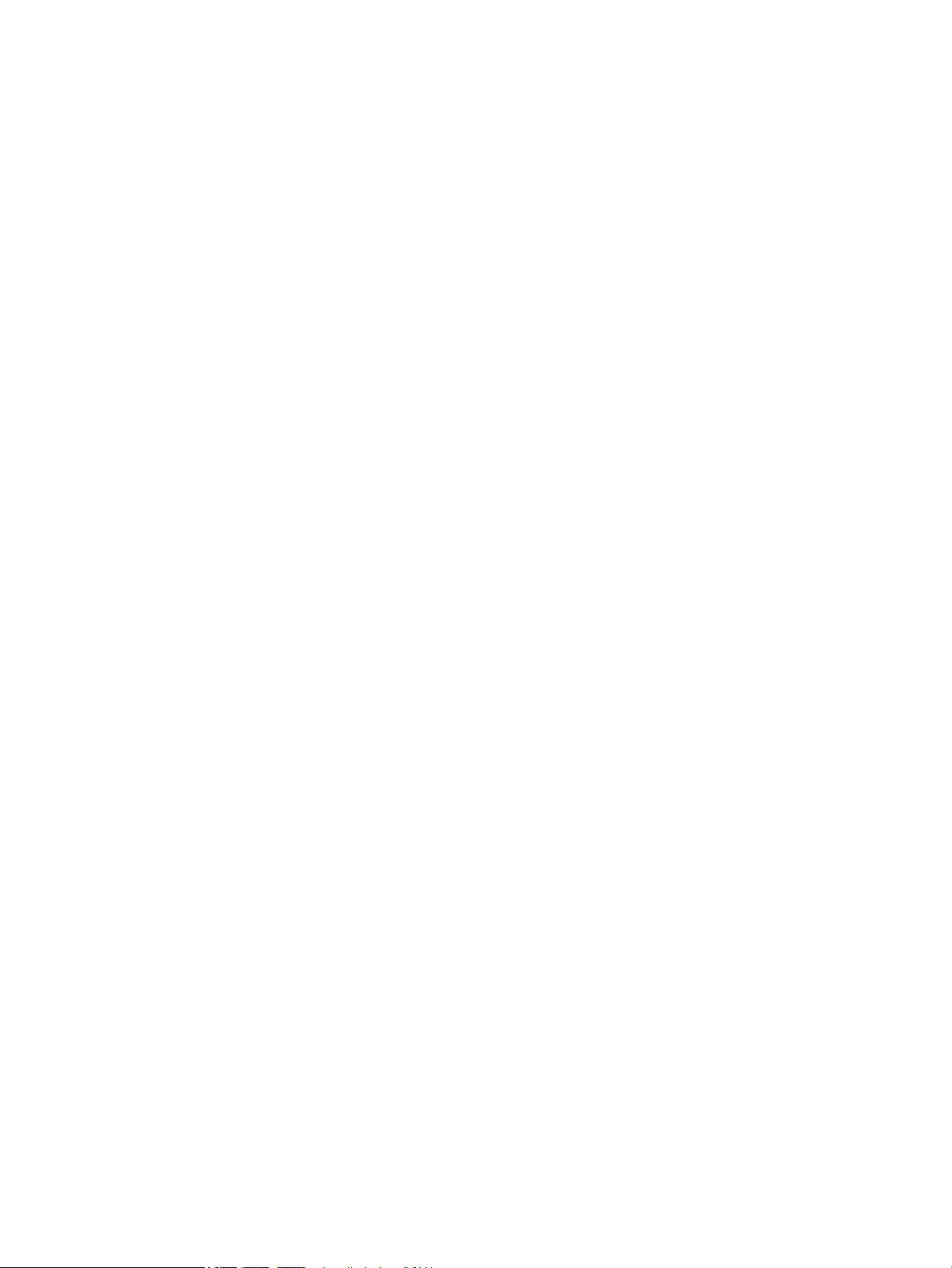
Ajout de contacts au carnet d'adresses à partir du panneau de commande ................................... 84
Envoi d'un document vers une adresse électronique à l'aide du carnet d'adresses ....................... 86
7 Télécopie .................................................................................................................................................... 89
Configurer la télécopie ........................................................................................................................................ 90
Première mise sous tension du produit doté d'un accessoire télécopieur ...................................... 90
Après la configuration initiale du produit ......................................................................................... 90
Modification des configurations de télécopie ..................................................................................................... 91
Paramètres de numérotation de télécopie ...................................................................................... 91
Paramètres généraux d'envoi de télécopies .................................................................................... 92
Paramètres de réception de télécopie .............................................................................................. 93
Envoyer une télécopie ......................................................................................................................................... 95
8 Gérer le produit ........................................................................................................................................... 97
Serveur Web intégré HP ....................................................................................................................................... 98
Accès au serveur Web intégré HP (EWS) ........................................................................................... 98
HP Utility pour Mac OS X ...................................................................................................................................... 99
Ouvrir l'utilitaire HP ........................................................................................................................... 99
Caractéristiques de HP Utility ........................................................................................................... 99
HP Web Jetadmin ............................................................................................................................................... 101
Paramètres d'économie d'encre ....................................................................................................................... 102
Optimisation de la vitesse ou de la consommation d'énergie ....................................................... 102
Définition du mode Veille ................................................................................................................ 102
Définition de la programmation de veille ....................................................................................... 102
Caractéristiques de sécurité du produit ............................................................................................................ 104
Déclarations de sécurité ................................................................................................................. 104
Sécurité IP ....................................................................................................................................... 104
Se connecter au produit .................................................................................................................. 104
Attribution d'un mot de passe système ......................................................................................... 104
Prise en charge du chiffrement : Disques durs HP High Performance Secure ............................... 105
Mises à jour des logiciels et micrologiciels ....................................................................................................... 106
9 Résoudre les problèmes ............................................................................................................................. 107
Restauration des paramètres d'usine par défaut ............................................................................................. 108
Système d'aide du panneau de commande ...................................................................................................... 109
Le message « Le niveau de la cartouche est bas » ou « Le niveau de la cartouche est très bas » s'affiche
sur le panneau de commande du produit ......................................................................................................... 110
Modification des paramètres « très bas » ....................................................................................... 110
Pour les produits dotés de fonctions de télécopie ...................................................... 110
Consommables bas ......................................................................................................................... 111
FRWW v
Page 8
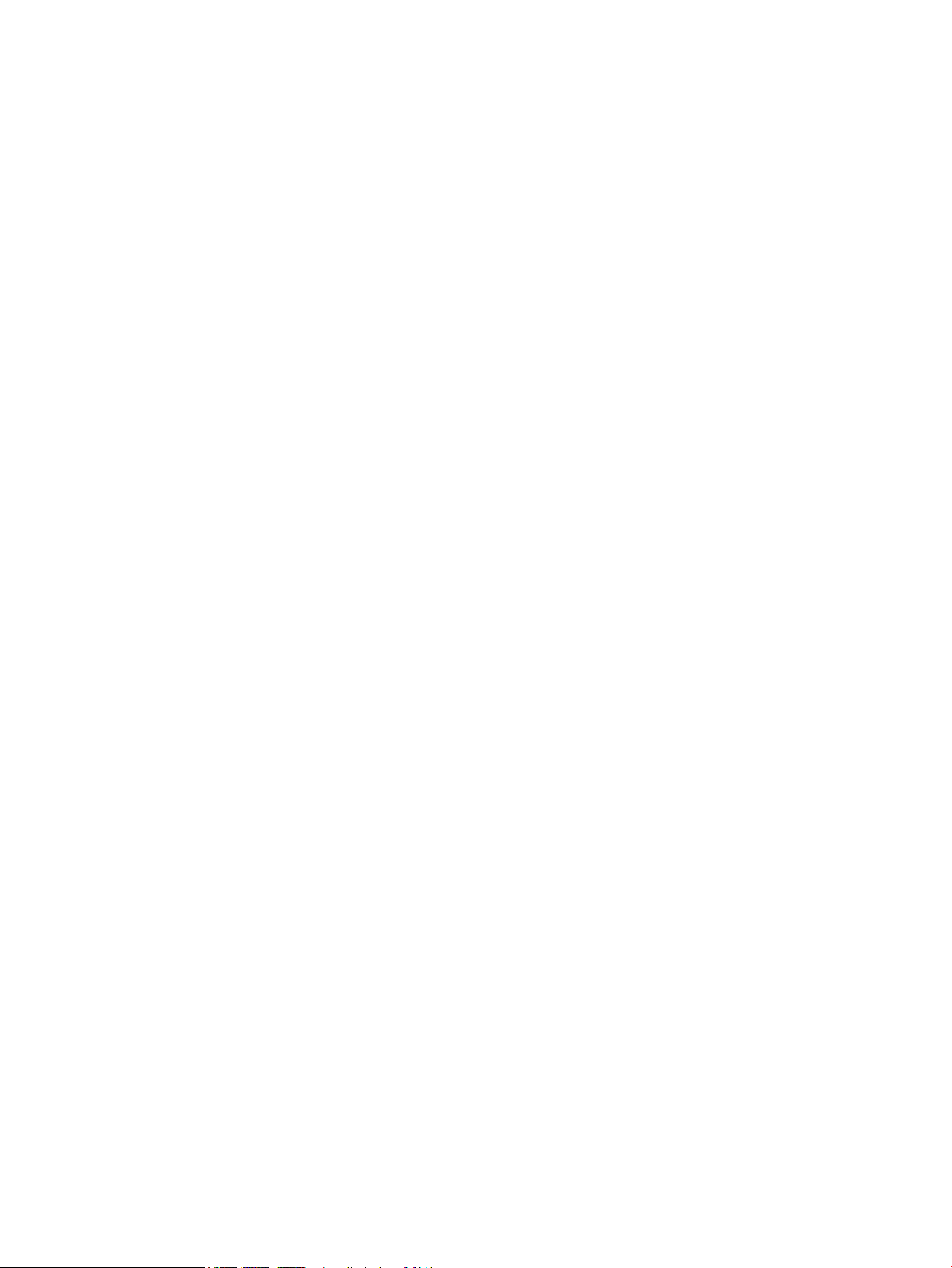
Le produit n'entraîne pas le papier ou rencontre un défaut d'alimentation .................................................... 112
Le produit n'entraîne pas de papier ................................................................................................ 112
Le produit entraîne plusieurs feuilles de papier ............................................................................ 112
Le chargeur de documents crée des bourrages, part en oblique ou prend plusieurs feuilles de
papier .............................................................................................................................................. 112
Supprimer les bourrages ................................................................................................................................... 114
Auto-navigation pour l'élimination des bourrages ........................................................................ 114
Les bourrages papier sont-ils fréquents ou récurrents ? .............................................................. 114
Suppression des bourrages dans le bac 1, la porte gauche et le kit de fusion .............................. 115
Suppression des bourrages dans le bac 2 ...................................................................................... 119
Suppression des bourrages dans le chargeur de 3 x 500 feuilles et la porte inférieure droite .... 123
Suppression des bourrages dans le bac d'entrée haute capacité de 3 500 feuilles et la porte
inférieure droite .............................................................................................................................. 126
Elimination des bourrages dans le bac d'alimentation .................................................................. 130
Suppression des bourrages de sortie dans le pont d’accessoire de sortie .................................... 134
Suppression des bourrages dans l'accessoire agrafeuse/module d'empilement ou
l'agrafeuse/module d'empilement avec module de perforation ................................................... 136
Suppression des bourrages dans la trappe gauche supérieure de l'agrafeuse/
module d'empilement .................................................................................................. 136
Suppression des bourrages dans l'agrafeuse 1 de l'agrafeuse/module
d'empilement ................................................................................................................ 139
Suppression des bourrages de connexion de l'agrafeuse/module d'empilement
(modèles avec perforatrice uniquement) .................................................................... 142
Suppression des bourrages dans l'accessoire de module de création de livret ou dans le
module de création de livret avec module de perforation ............................................................. 146
Suppression des bourrages dans la trappe supérieure gauche du module de
création de livret ........................................................................................................... 146
Suppression des bourrages dans l'agrafeuse 1 du module de création de livret ....... 149
Suppression des bourrages dans la trappe avant gauche du module de création
de livret ......................................................................................................................... 152
Suppression des bourrages dans les agrafeuses 2 et 3 du module de création de
livret .............................................................................................................................. 158
Améliorer la qualité d'impression ..................................................................................................................... 163
Imprimer à partir d'un autre logiciel ............................................................................................... 163
Vérification du paramètre type de papier pour la tâche d'impression .......................................... 163
Vérifier le paramètre de format de papier (Windows) ................................................. 163
Vérifier le paramètre de format de papier (Mac OS X) ................................................. 164
Vérifier l'état du toner ..................................................................................................................... 164
Étalonner le produit pour aligner les couleurs ............................................................................... 164
Impression d'une page de nettoyage ............................................................................................. 165
Inspecter visuellement le tambour d'imagerie .............................................................................. 165
Vérifier le papier et l'environnement d'impression ........................................................................ 166
vi FRWW
Page 9
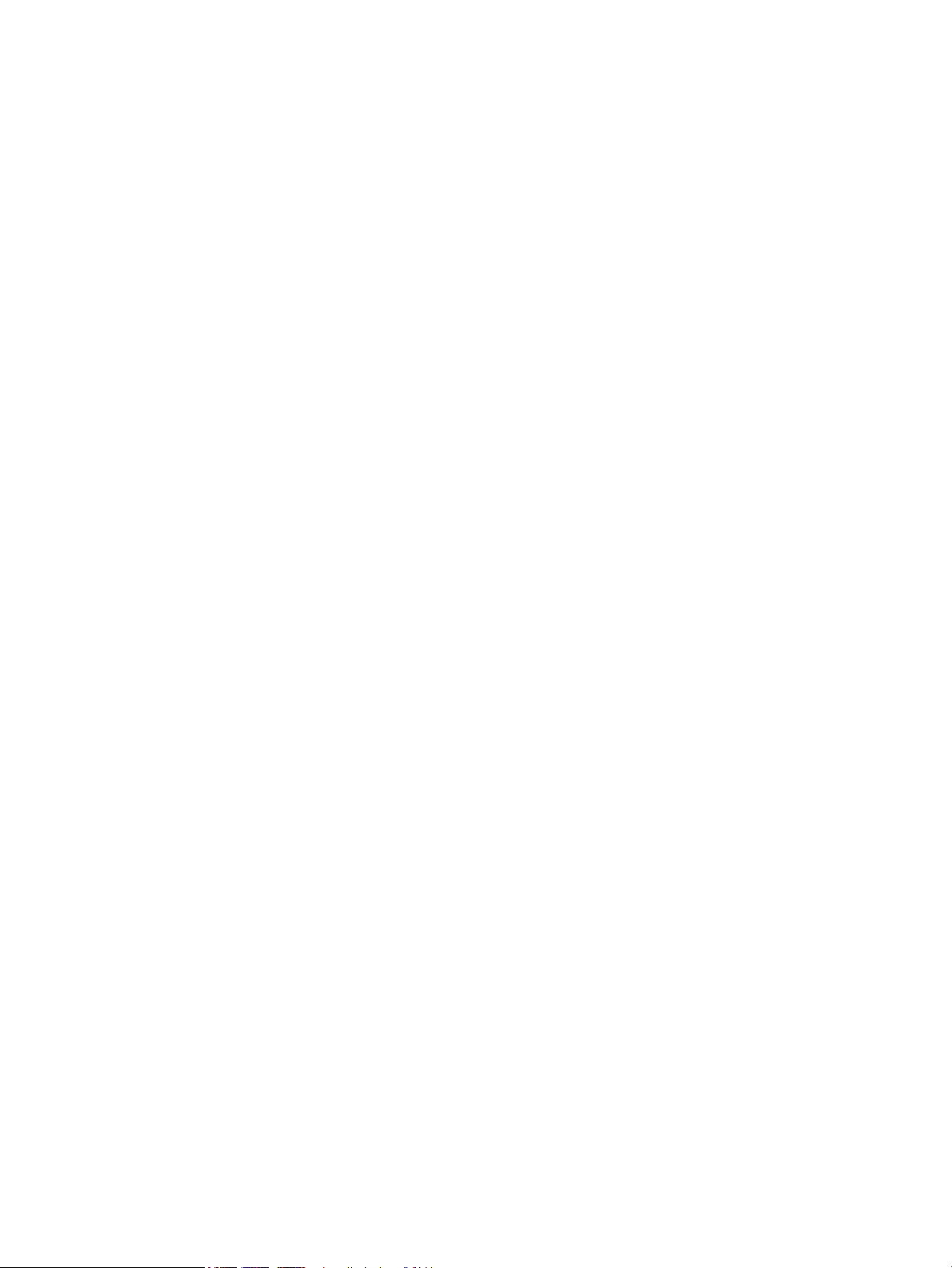
Étape 1 : Utiliser du papier conforme aux spécifications HP ....................................... 166
Étape 2 : Vérifier l'environnement ............................................................................... 166
Vérifier les autres paramètres d'impression de tâche ................................................................... 166
Régler les paramètres de couleur (Windows) .............................................................. 166
Essayer un autre pilote d'impression ............................................................................................. 168
Configurer l'alignement de chaque bac .......................................................................................... 169
Améliorer la qualité d'image de la copie ........................................................................................................... 170
Vérification que la vitre du scanner est dépourvue de saleté et de souillures ............................. 170
Etalonnage du scanner ................................................................................................................... 171
Vérifier les paramètres du papier ................................................................................................... 172
Vérifier la configuration du format et du type de papier ............................................. 172
Sélectionner le bac à utiliser pour la copie .................................................................. 172
Vérifier les paramètres d'ajustement de l'image ........................................................................... 172
Optimiser la qualité de copie pour le texte ou les images ............................................................. 172
Copie bord à bord ............................................................................................................................ 173
Nettoyage des rouleaux et le tampon de séparation du bac d'alimentation. ............................... 173
Améliorer la qualité d'image de la numérisation .............................................................................................. 175
Vérification que la vitre du scanner est dépourvue de saleté et de souillures ............................. 175
Vérification des paramètres de numérisation/envoi à partir du panneau de commande ............ 176
Vérifier les paramètres de résolution .......................................................................... 176
Vérifier les paramètres couleur ................................................................................... 177
Vérifier les paramètres d'ajustement de l'image ......................................................... 177
Optimiser la qualité de numérisation pour le texte ou les images ............................. 177
Vérifier les paramètres de qualité de sortie ................................................................ 178
Nettoyage des rouleaux et le tampon de séparation du bac d'alimentation. ............................... 178
Améliorez la qualité d'image de la télécopie .................................................................................................... 181
Problèmes de qualité d'envoi de télécopie .................................................................................... 181
Vérifier que la vitre du scanner est dépourvue de saleté et de souillures .................. 181
Vérifier les paramètres de résolution d'envoi de télécopie ......................................... 182
Vérifier les paramètres d'ajustement de l'image ......................................................... 183
Optimiser la qualité de la télécopie pour le texte ou les images ................................ 183
Vérifier les paramètres de correction d'erreurs ........................................................... 183
Envoyer vers un autre télécopieur ............................................................................... 184
Nettoyer les rouleaux et le tampon de séparation du bac d'alimentation ................. 184
Problèmes de qualité de réception de télécopie ............................................................................ 185
Vérifier le paramètre Adapter à la page ....................................................................... 185
Vérifier le télécopieur de l'expéditeur .......................................................................... 186
Résoudre des problèmes de réseau câblé ........................................................................................................ 187
Connexion physique faible .............................................................................................................. 187
L'ordinateur utilise une adresse IP incorrecte pour le produit ...................................................... 187
L'ordinateur est incapable de communiquer avec le produit ........................................................ 187
FRWW vii
Page 10
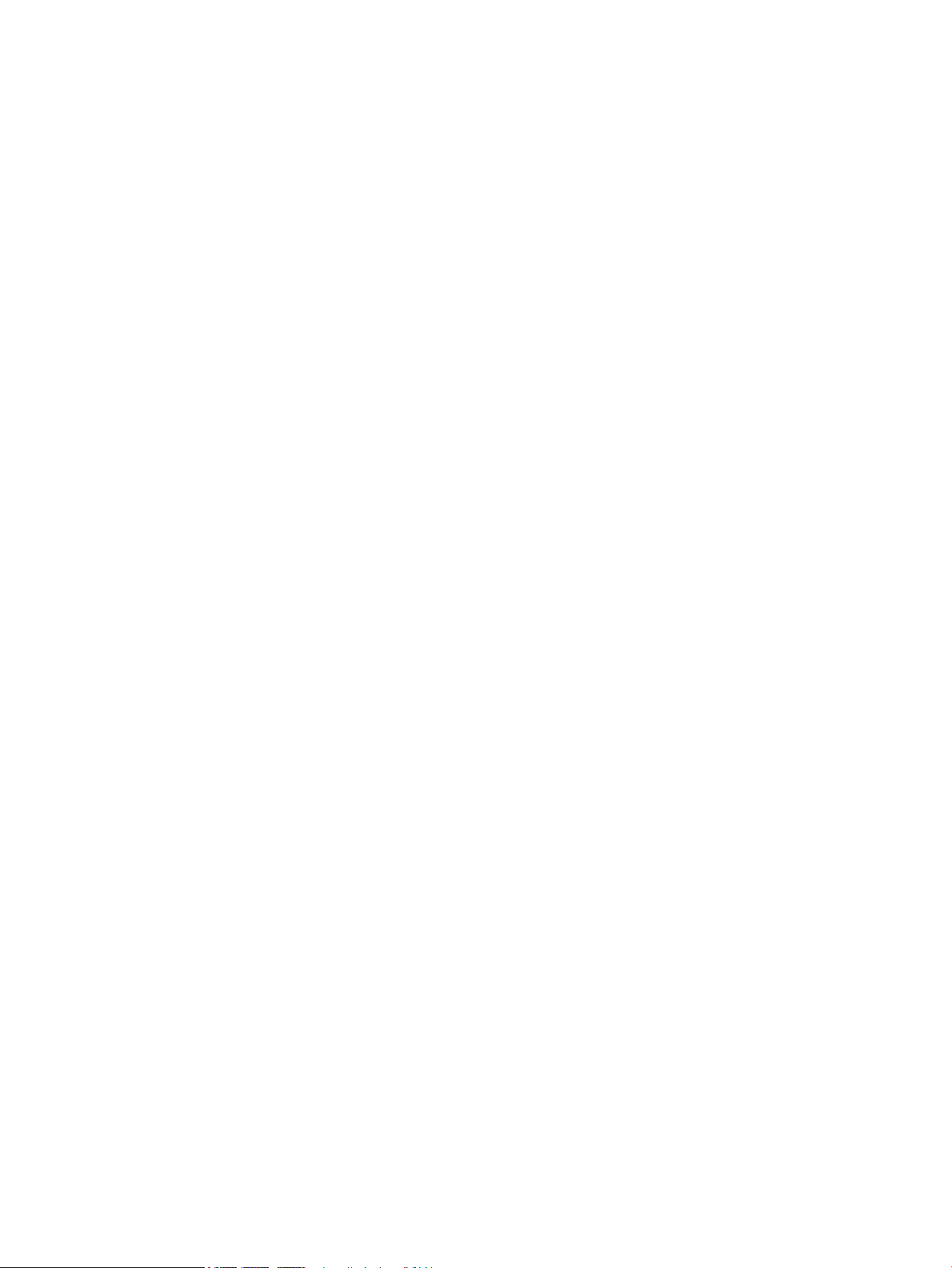
Le produit utilise des paramètres de vitesse de liaison et de mode duplex incorrects pour le
réseau .............................................................................................................................................. 188
De nouveaux logiciels peuvent poser des problèmes de compatibilité ........................................ 188
L'ordinateur ou la station de travail n'est peut-être pas correctement configuré(e) ................... 188
Le produit est désactivé ou d'autres paramètres réseau sont incorrects ..................................... 188
Résoudre les problèmes de télécopie ............................................................................................................... 189
Liste de vérification de résolution des problèmes de télécopie .................................................... 189
Quel type de ligne téléphonique utilisez-vous ? .......................................................... 189
Utilisez-vous un périphérique de protection contre les surtensions ? ....................... 189
Utilisez-vous le service de messagerie vocale d’une compagnie de téléphone ou
un répondeur ? .............................................................................................................. 190
Votre ligne téléphonique comporte-t-elle une fonction de mise en attente ? ........... 190
Vérifier l’état de l’accessoire télécopieur .................................................................... 190
Problèmes généraux de télécopie .................................................................................................. 192
Echec d'envoi de télécopie ........................................................................................... 192
Un message d'état Mémoire insuffisante s’affiche sur le panneau de commande
du produit. .................................................................................................................... 192
La qualité d'impression d'une photo est médiocre ou une zone grisée est
imprimée en guise de photo ......................................................................................... 192
Vous avez appuyé sur le bouton Stop pour annuler une télécopie, mais la
télécopie a été envoyée malgré tout ........................................................................... 192
Aucun bouton du carnet d'adresses du télécopieur n'apparaît ................................... 192
Impossible de localiser les paramètres de télécopie dans HP Web Jetadmin ............ 192
L'en-tête est ajouté en haut de la page lorsque l'option de superposition est
activée ........................................................................................................................... 192
Plusieurs noms et numéros apparaissent dans la zone des destinataires ................. 192
Une télécopie s'imprime sur deux pages au lieu d'une ................................................ 193
Un document s'arrête dans le chargeur de documents au milieu de la télécopie ...... 193
Le volume des sons émis par l’accessoire télécopieur est trop élevé ou trop faible . 193
Index ........................................................................................................................................................... 195
viii FRWW
Page 11
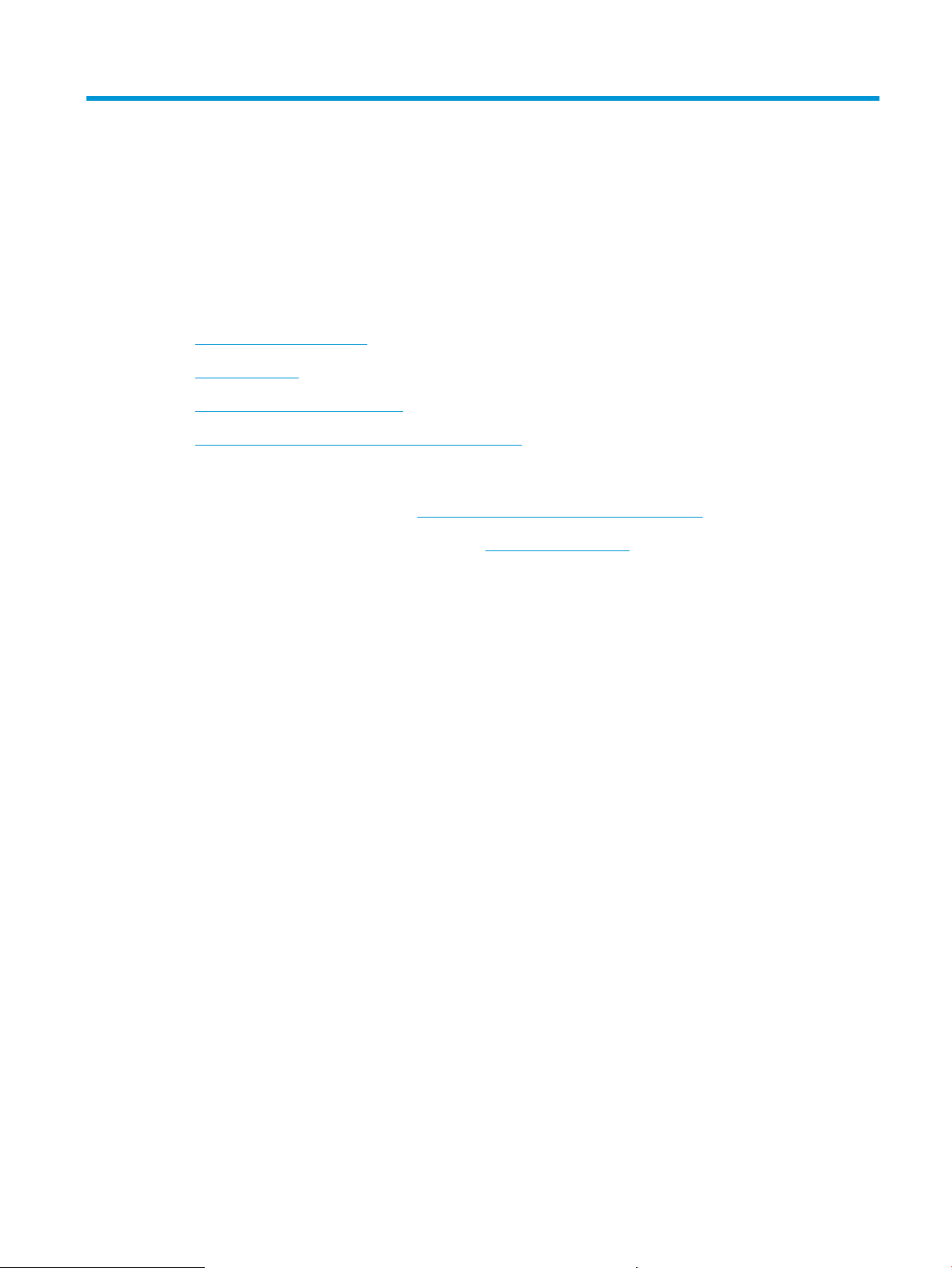
1 Présentation du produit
●
Comparaison des produits
●
Vues du produit
●
Vues des accessoires de finition
●
Configuration du produit et installation du logiciel
Pour plus d'informations :
Depuis les Etats-Unis, consultez le site www.hp.com/support/colorljflowMFPM880.
En dehors des Etats-Unis, rendez-vous sur le site www.hp.com/support. Sélectionnez votre pays/région.
Cliquez sur Support produit et dépannage. Saisissez le nom du produit, puis sélectionnez Rechercher.
Le plan d'assistance HP tout inclus de votre produit inclut les informations suivantes :
●
Installation et configuration
●
Utilisation
●
Résolution des problèmes
●
Téléchargement des mises à jour du logiciel
●
Inscription au forum d'assistance
●
Recherche d'informations réglementaires et de garantie
FRWW 1
Page 12
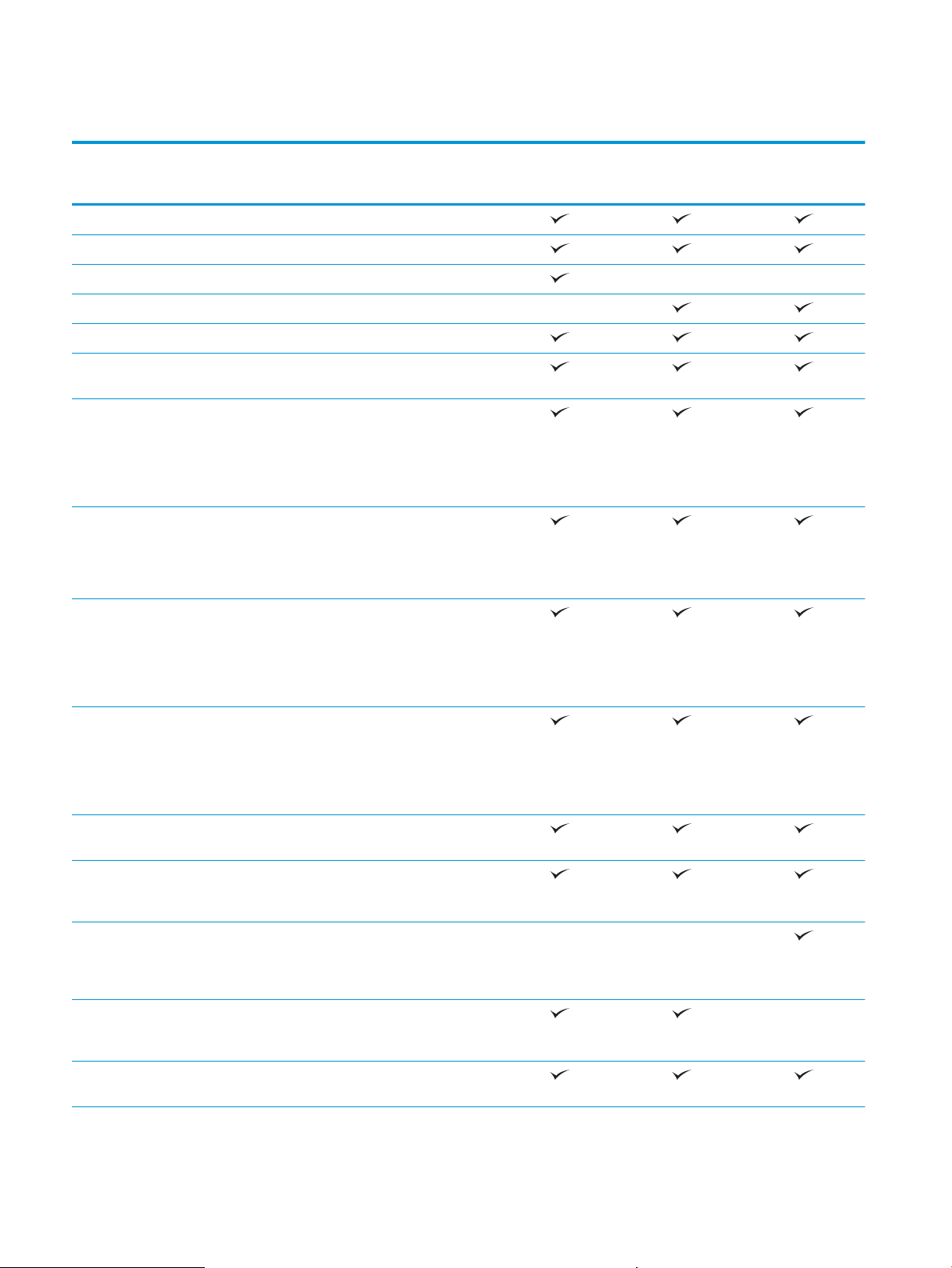
Comparaison des produits
M880z
A2W75A
Gestion du papier Bac 1 (capacité de 100 feuilles)
Bac 2 (Capacité de 500 feuilles)
Bac d'alimentation 3 x 500 feuilles
Bacs haute capacité de 3 500 feuilles
Impression recto verso automatique
Accessoire de finition d'agrafeuse/module
d'empilement en option
Agrafeuse/module d'empilement avec
accessoire de finition équipé de module de
perforation 2/4 en option
Disponible en Europe, au Moyen-Orient,
Afrique et pays/régions Asie-Pacifique
Accessoire de finition pour module de
création de livret en option
Disponible en Europe, au Moyen-Orient,
Afrique et pays/régions Asie-Pacifique
Module de création de livret avec accessoire
de finition équipé de module de
perforation 2/3 en option
M880z+
A2W76A
M880z+
D7P71A
Disponible en Amérique du Nord et en
Amérique latine
Module de création de livret avec accessoire
de finition équipé de module de
perforation 2/4 en option
Disponible en Europe, au Moyen-Orient,
Afrique et pays/régions Asie-Pacifique
Connectivité Connexion LAN Ethernet 10/100/1000 avec
IPv4 et IPv6
Port USB à accès simplifié pour imprimer et
numériser sans ordinateur et mettre à jour
le micrologiciel
Accessoires HP NFC (near-field
communications) et Wireless Direct pour
l'impression à partir de périphériques
mobiles
Accessoires HP NFC et Wireless Direct pour
l'impression à partir de périphériques
mobiles en option
Stockage Disque dur sécurisé de haute performance
HP
2 Chapitre 1 Présentation du produit FRWW
Page 13
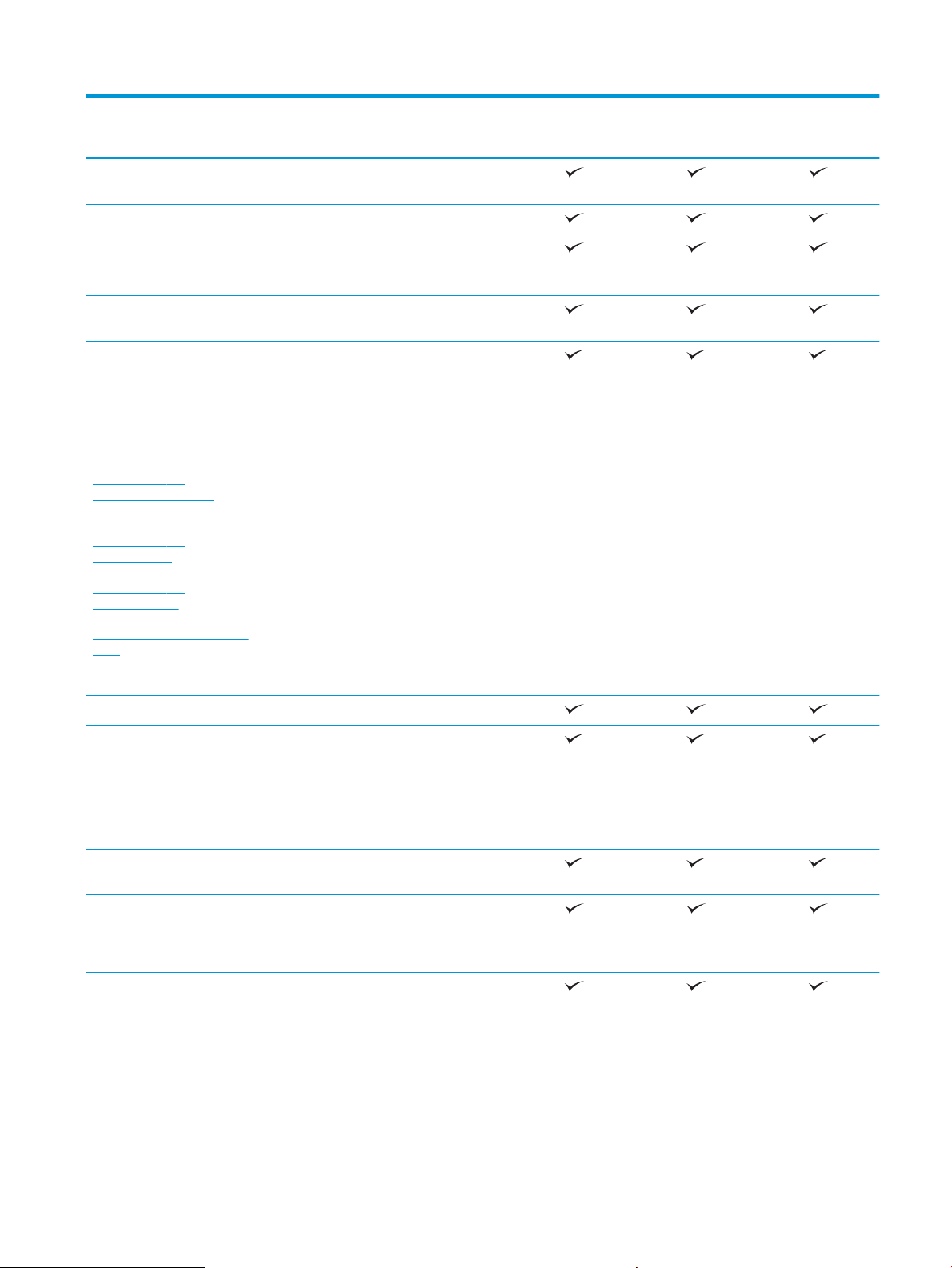
M880z
M880z+
M880z+
Écran du panneau de
Panneau de commande à écran tactile
commande et alimentation
Clavier rétractable
Imprimer Permet d'imprimer jusqu'à 46 pages par
minute (ppm) sur du papier au format A4 et
45 ppm sur du papier au format Lettre
Impression par le port USB à accès simplifié
(sans ordinateur)
Solutions d'impression mobile
Pour plus d'informations sur les
●
HP ePrint via messagerie électronique
●
Logiciel HP ePrint
1
solutions d'impression mobile,
●
consultez le site :
www.hpconnected.com
www.hp.com/go/
LaserJetMobilePrinting (en
anglais uniquement)
Application HP ePrint
●
HP ePrint Enterprise
●
HP ePrint Home & Biz
●
Application de commande
d'imprimante HP
www.hp.com/go/
eprintsoftware
www.hp.com/go/
●
Google Cloud Print
●
AirPrint
eprintenterprise
A2W75A
A2W76A
D7P71A
www.google.com/cloudprint/
learn
www.hp.com/go/airprint
Télécopie
Copier et numériser Permet de copier 46 pages par minute
(ppm) sur du papier au format A4 et 45 ppm
sur du papier au format Lettre
Permet de numériser en monochrome à
85 images par minute (ipm) et en couleur à
63 ipm.
Copie et numérisation par le port USB à
accès simplifié (sans ordinateur)
Bac d'alimentation de 200 feuilles avec
copie et numérisation recto verso
électronique et détection de multientrainement
Envoyer un document
numérique
Options Envoyer par E-mail, Enregistrer sur
un périphérique USB, Enregistrer dans le
dossier réseau, et Enregistrer sur
SharePoint®
FRWW Comparaison des produits 3
Page 14
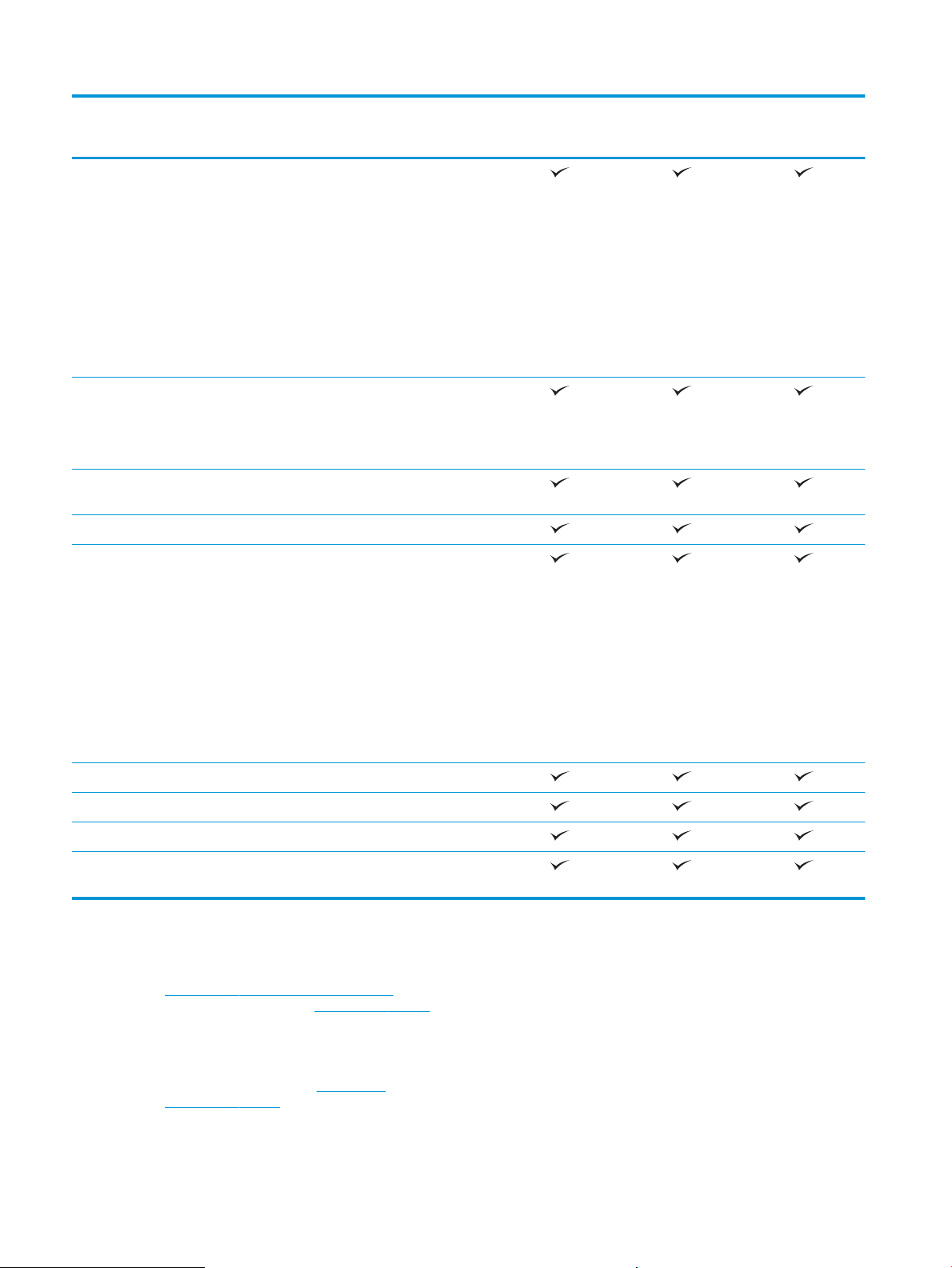
M880z
M880z+
M880z+
Systèmes d'exploitation pris
en charge2,
3
Windows XP SP3 ou ultérieur (32 bits et
64 bits)
REMARQUE : Contrairement au pilote
d'impression, le programme d'installation
du logiciel ne prend pas en charge la
version 64 bits.
REMARQUE : Microsoft a cessé le support
général de Windows XP en avril 2009.
HP continuera à offrir le meilleur support
possible au système d'exploitation XP
arrêté.
Windows Vista, 32 bits et 64 bits
REMARQUE : Windows Vista Starter n'est
pas pris en charge par le programme
d'installation ou le pilote d'impression.
Windows 7 SP1 ou ultérieur, 32 bits et
64 bits
Windows 8, 32 bits et 64 bits
Windows Server 2003 SP2 ou ultérieur
(32 bits et 64 bits)
REMARQUE : Contrairement au pilote
d'impression, le programme d'installation
du logiciel ne prend pas en charge la
version 64 bits.
A2W75A
A2W76A
D7P71A
REMARQUE : Microsoft a cessé le support
standard de Windows Serveur 2003 en
juillet 2010. HP continuera à offrir le
meilleur support possible au système
d'exploitation Server 2003 arrêté.
Windows Server 2008 (32 bits et 64 bits)
Windows Server 2008 R2 (64 bits)
Windows Server 2012 (64 bits)
Mac OS X 10.6, 10.7 Lion et 10.8 Mountain
Lion
1
Le logiciel HP ePrint prend en charge les systèmes d'exploitation suivants : Windows® XP SP3 ou supérieur (32 bits) jusqu'à la
version 3 du logiciel ePrint ; Windows Vista® (32 bits et 64 bits) ; Windows 7 SP1 ou supérieur (32 bits et 64 bits) ; Windows 8 (32 bits
et 64 bits) ; et Mac OS X versions 10.6, 10.7 Lion et 10.8 Mountain Lion.
2
La liste des systèmes d'exploitation pris en charge s'applique aux pilotes d'imprimantes Windows PCL 6, UPD PCL 6, UPD PCL 5, UPD
PS et Mac et au CD d'installation du logiciel fourni. Pour une liste à jour des systèmes d'exploitation pris en charge, rendez-vous sur
www.hp.com/support/colorljflowMFPM880 pour consulter l'aide HP tout-compris pour votre produit. Si vous résidez en dehors des
Etats-Unis, rendez-vous sur www.hp.com/support puis cliquez sur Pilotes et logiciels. Entrez le nom ou la référence du produit.
Dans la zone Download Options (Options de téléchargement), cliquez sur Drivers, Software & Firmware (Pilotes, logiciels et
micrologiciels).
3
Le CD d'installation du logiciel HP installe le pilote discret HP PCL 6 pour les systèmes d'exploitation Windows ainsi que d'autres
logiciels en option. Le logiciel d'installation Mac n'est pas inclus sur le CD. Le CD fournit les étapes pour télécharger le logiciel
d'installation Mac à partir de www.hp.com. Les étapes de téléchargement du logiciel d'installation Mac sont les suivantes : accédez à
www.hp.com/support, sélectionnez votre pays/région, puis cliquez sur Pilotes et logiciels. Entrez le nom ou la référence du produit.
Dans la zone Download Options (Options de téléchargement), cliquez sur Drivers, Software & Firmware (Pilotes, logiciels et
micrologiciels). Cliquez sur la version du système d'exploitation, puis cliquez sur le bouton Télécharger.
4 Chapitre 1 Présentation du produit FRWW
Page 15
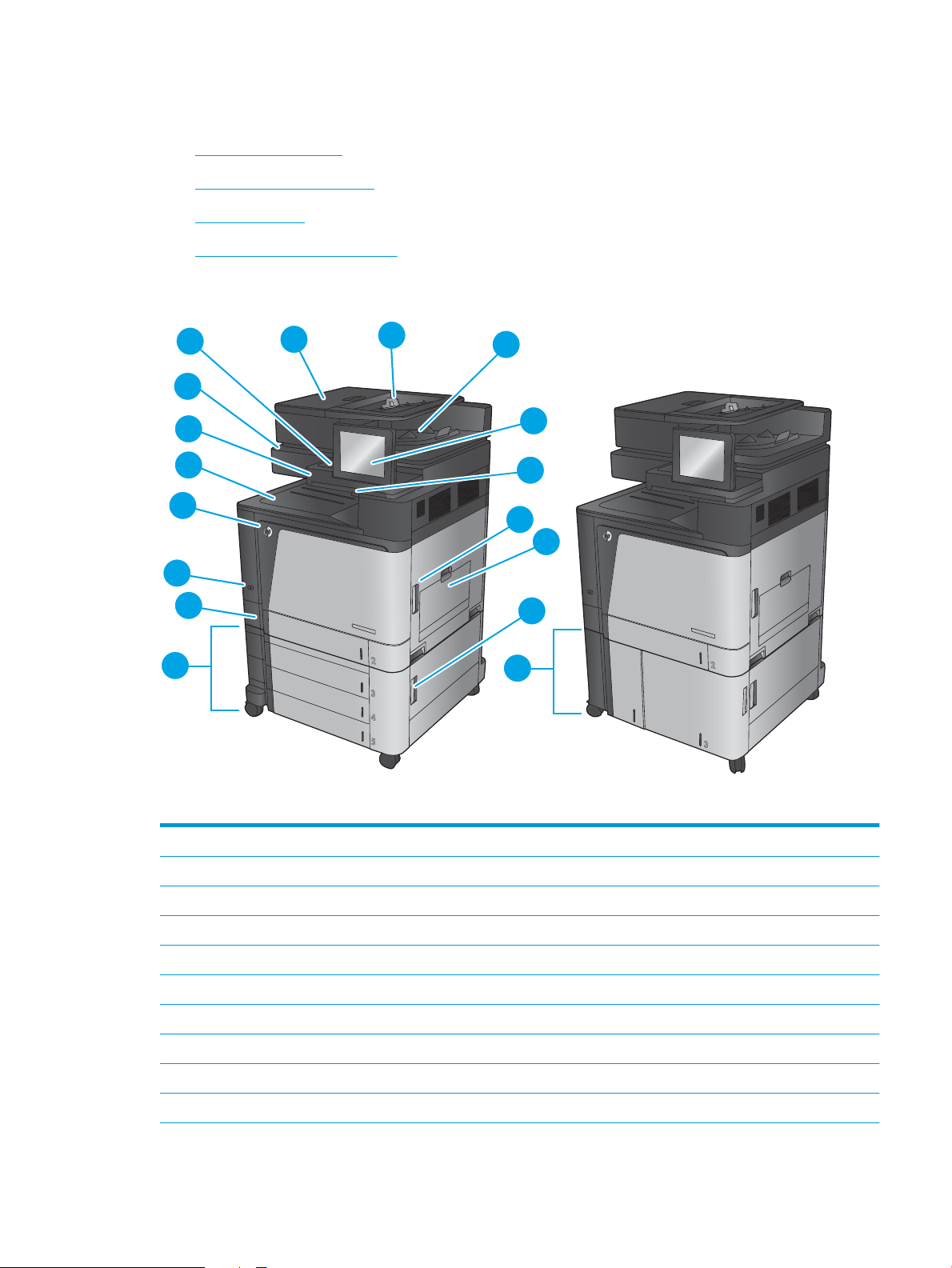
Vues du produit
M880z+M880z
9
2
1
3
4
5
6
7
8
10
11
12
14
15
16
13
17
●
Vue de face du produit
●
Vue arrière de l'imprimante
●
Ports d'interface
●
Vue du panneau de commande
Vue de face du produit
1 Capot supérieur du bac d'alimentation (accès pour éliminer les bourrages)
2 Bac d'entrée d'alimentation en documents
3 Bac de sortie du bac d'alimentation en documents
4 Panneau de commande avec écran couleur tactile (inclinable pour une meilleure visibilité)
5 Clavier (tirez sur le clavier pour l'utiliser)
6 Porte droite (accès à l'unité de fusion et à la suppression des bourrages)
7 Bac 1
8 Porte inférieure droite (accès à la suppression des bourrages)
9 Bac d'alimentation 3 x 500 feuilles
10 Bac 2
FRWW Vues du produit 5
Page 16
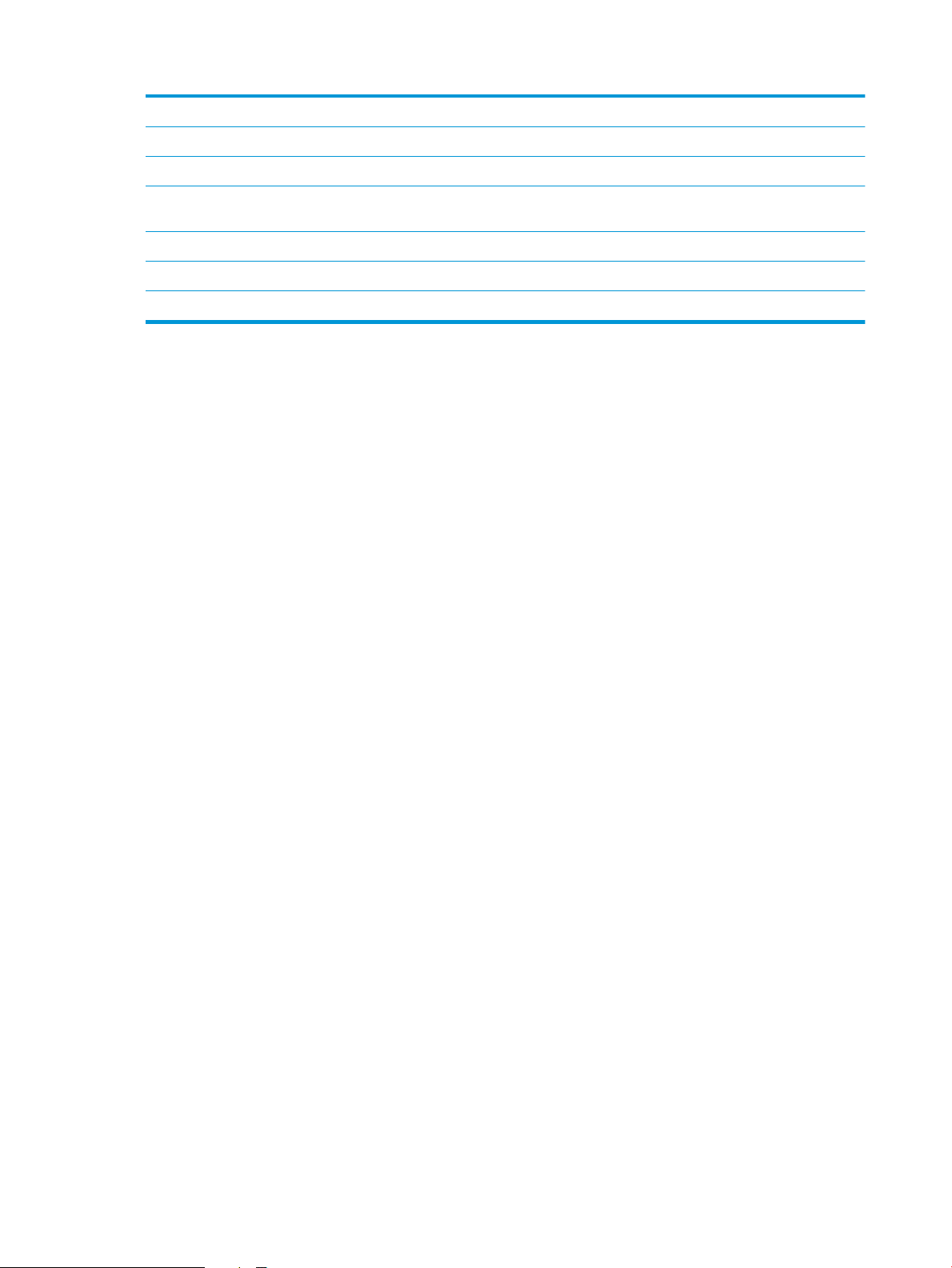
11 Bouton marche/arrêt
12 Porte avant (accès aux cartouches de toner et aux tambours d'imagerie)
13 Bac de sortie
14 Port USB à accès simplifié (pour l'impression et la numérisation sans ordinateur). Le port se trouve sur le côté du panneau
de commande.
15 Poignée pour soulever l'ensemble scanner (pour accéder à la vitre du scanner)
16 Module d'intégration du matériel (pour la connexion d'accessoires et de périphériques tiers)
17 Bac haute capacité de 3 500 feuilles
6 Chapitre 1 Présentation du produit FRWW
Page 17

Vue arrière de l'imprimante
2
4
1
3
1 Formateur (contient les ports d'interface)
2 Levier pour verrouiller le produit sur le chargeur de 3 x 500 feuilles (modèle M880z uniquement)
3 Branchement de l'alimentation
4 Etiquette du numéro de série et modèle
FRWW Vues du produit 7
Page 18
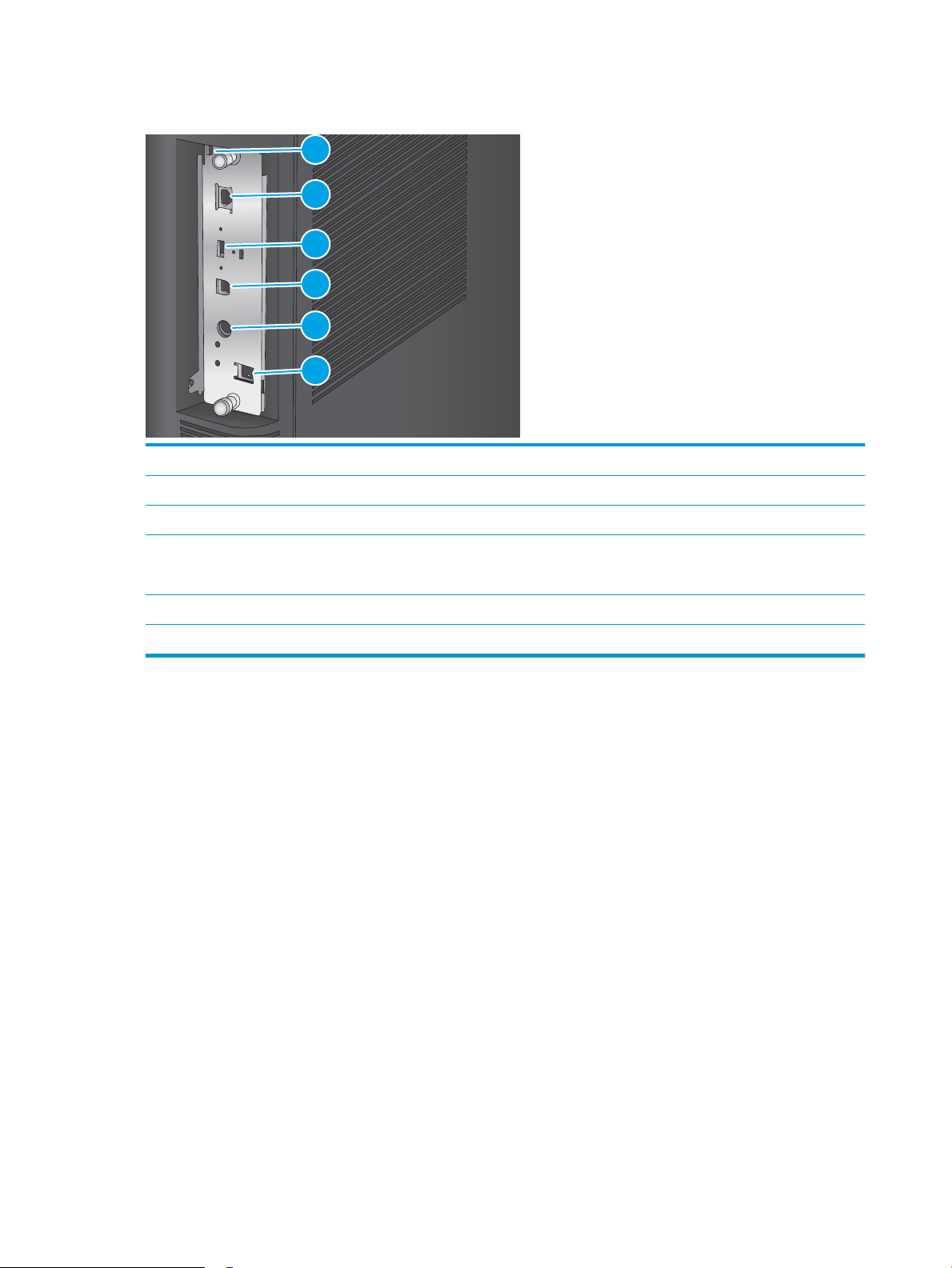
Ports d'interface
1
2
3
4
5
6
1 Logement pour connecter un câble de verrouillage
2 Port réseau Ethernet LAN (RJ-45)
3 Port USB pour connecter des périphériques USB externes (port à couvrir)
4 Port d'impression USB 2.0 haute vitesse
REMARQUE : Pour imprimer avec un port USB à accès simplifié, utilisez le port USB près du panneau de commande.
5 Port FIH (Foreign Interface Harness) pour la connexion de périphériques tiers
6 Port télécopie
8 Chapitre 1 Présentation du produit FRWW
Page 19
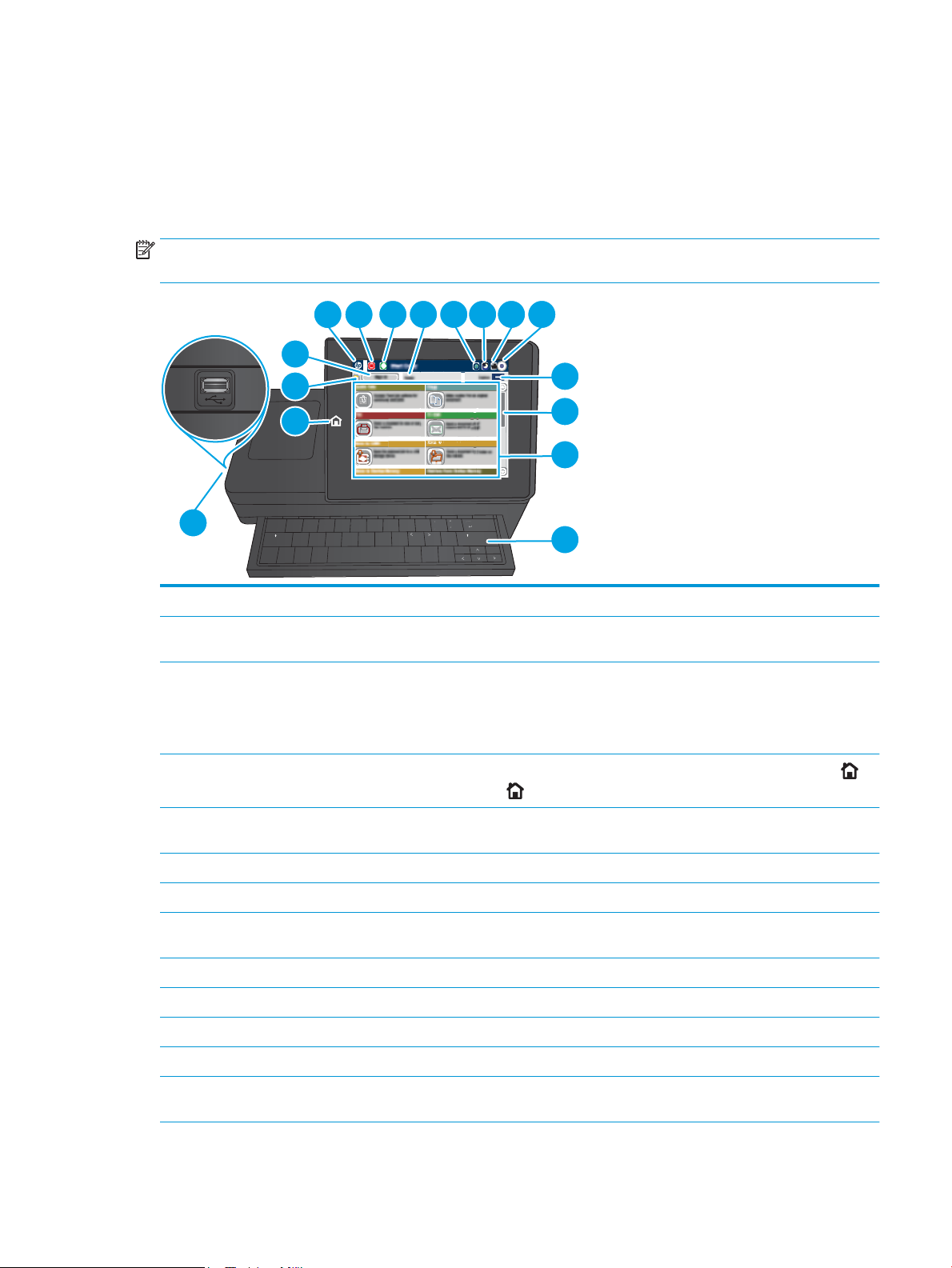
Vue du panneau de commande
c
a
p
s
l
o
ck
s
h
i
f
t
A S D
F
G H
J
K
L
Z X C
V
B
N M
@
al
t
alt
s
hi
ft
e
n
te
r
,
.
?
/
:
;
“
‘
Netwo
rk Fol
de
r
S D
F
G
e
n
te
r
k
Fol
de
r
K
L
H
J
:
;
Netwo
rk
12
13
14
15
3
2
1
16
4
6 7 8 9 10 11
5
L'écran d'accueil permet d'accéder aux fonctions du produit et indique l'état actuel du produit.
Retournez à l'écran d'accueil à tout moment en appuyant sur le bouton Accueil sur le côté gauche du panneau
de commande du produit, ou appuyez sur le bouton Accueil dans le coin supérieur gauche de la plupart des
écrans.
REMARQUE : Les fonctions qui s'affichent sur l'écran d'accueil peuvent varier en fonction de la configuration
du produit.
1 Bouton Accueil Appuyez sur ce bouton pour retourner à l'écran Accueil du produit à tout moment.
2 Bouton Actualiser Appuyez sur le bouton Actualiser pour ignorer les modifications et revenir aux paramètres par
défaut.
3 Bouton Se connecter ou
Appuyez sur le bouton Se connecter pour accéder aux fonctionnalités sécurisées.
Se déconnecter
Appuyez sur le bouton Se déconnecter pour vous déconnecter du produit si vous vous êtes connecté
avec un accès disposant de fonctionnalités sécurisées. Une fois que vous êtes déconnecté, le
produit rétablit toutes les options par défaut.
4 Bouton logo HP ou
Accueil
Sur n'importe quel écran autre que l'écran Accueil, le logo HP se transforme en bouton Accueil .
Appuyez sur le bouton Accueil pour revenir à l’écran d'accueil.
5 Bouton Arrêter Touchez le bouton Arrêter pour interrompre la tâche en cours. L'écran État de la tâche s'ouvre. Vous
pouvez alors annuler ou continuer la tâche.
6 Bouton Démarrer Appuyez sur le bouton Start pour lancer la tâche de copie.
7 Etat du produit La ligne d'état fournit des informations sur l'état général du produit.
8 Bouton de sélection de
Touchez le bouton de sélection de la langue pour l'affichage du panneau de commande.
la langue
9 Bouton Veille Appuyez sur le bouton Veille pour mettre le produit en mode Veille.
10 Bouton Réseau Appuyez sur le bouton Réseau pour obtenir des informations sur la connexion réseau.
11 Bouton Aide Appuyez sur le bouton Aide pour ouvrir le système d'aide intégré.
12 Champ Copies Le champ Copies indique le nombre de copies défini sur le produit.
13 Barre de défilement Appuyez sur les flèches vers le haut ou le bas dans la barre de défilement pour visualiser l'ensemble
de la liste des fonctions disponibles.
FRWW Vues du produit 9
Page 20
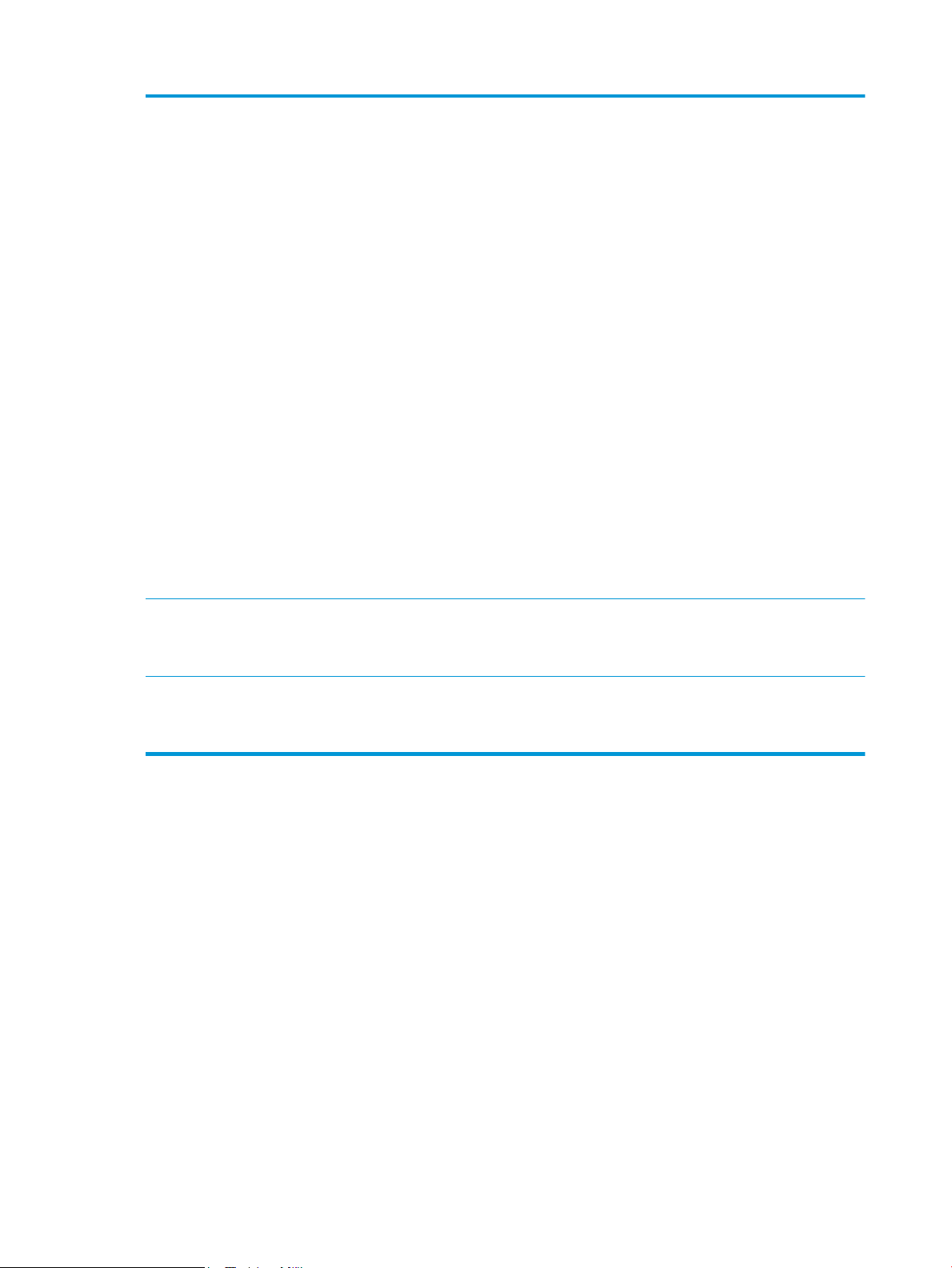
14 Caractéristiques Selon la configuration du produit, les fonctions accessibles depuis l'écran d'accueil peuvent
comprendre certains des éléments suivants :
●
Réglages rapides
●
Copie
●
Messagerie électronique
●
Télécopie
●
Enregistrer sur un périphérique USB
●
Enregistrer dans le dossier réseau
●
Enregistrer sur la mémoire du périphérique
●
Récupérer à partir du périphérique USB
●
Récupérer à partir de la mémoire du périphérique
●
Enregistrer sur SharePoint
●
État de la tâche
●
Consommables
●
Bacs
●
Administration
●
Maintenance du périphérique
15 Clavier Ce produit comprend un clavier physique. Les touches sont mappées à votre langue de la même
manière que le clavier virtuel du panneau de commande du produit est mappé. Si vous sélectionnez
une autre disposition de clavier virtuel, les touches du clavier physique sont réattribuées en
conséquence.
16 Connexion USB directe Insérez un lecteur flash USB pour imprimer et numériser sans ordinateur ou pour mettre à jour le
micrologiciel du produit.
REMARQUE : Un administrateur doit activer ce port avant utilisation.
10 Chapitre 1 Présentation du produit FRWW
Page 21
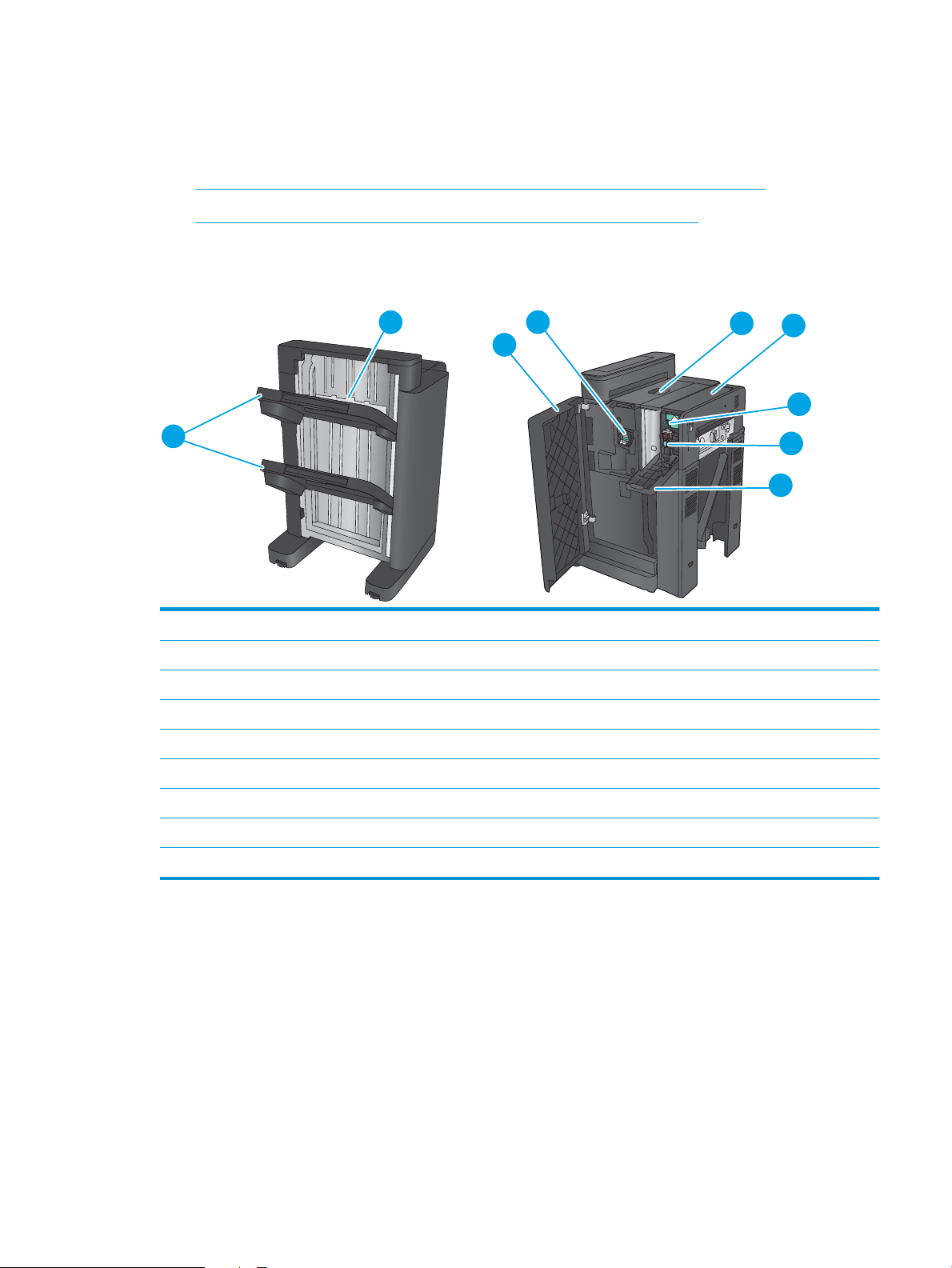
Vues des accessoires de finition
2
1
5
6
7
8
9
3
4
Ces modules de finition sont disponibles comme accessoires pour ce produit.
●
Agrafeuse/module d'empilement et agrafeuse/module d'empilement avec perforatrice
●
Module de création de livret et module de création de livret avec perforatrice
Agrafeuse/module d'empilement et agrafeuse/module d'empilement avec
perforatrice
1 Bac de sortie du bac d’empilement/agrafeuse
2 Emplacement de sortie du bac d’empilement/agrafeuse
3 Porte avant
4 Agrafeuse 1
5 Porte supérieure gauche
6 Unité de perforation (modèles avec perforatrice uniquement)
7 Molette d'alignement de l'unité de perforation (modèles avec perforatrice uniquement)
8 Collecteur de confettis (modèles avec perforatrice uniquement)
9 Trappe de l'unité de perforation (modèles avec perforatrice uniquement)
FRWW Vues des accessoires de finition 11
Page 22

Module de création de livret et module de création de livret avec perforatrice
3
2
9
10
11
12
13
5
6
1
4
7
8
14
15
1 Bac de sortie des livrets
2 Bac de sortie du bac d’empilement/agrafeuse
3 Emplacement de sortie du bac d’empilement/agrafeuse
4 Porte inférieure du module de création de livret (accès à la suppression des bourrages)
5 Porte avant gauche
6 Agrafeuse 1
7 Guide de distribution de papier inférieur
8 Guide de distribution de papier supérieur
9 Porte supérieure gauche
10 Unité de perforation (modèles avec perforatrice uniquement)
11 Molette d'alignement de l'unité de perforation (modèles avec perforatrice uniquement)
12 Collecteur de confettis (modèles avec perforatrice uniquement)
13 Trappe de l'unité de perforation (modèles avec perforatrice uniquement)
14 Molettes d'avancement du papier pour supprimer les bourrages
15 Chargeur de piqûre à cheval, accès aux agrafeuses 2 et 3
12 Chapitre 1 Présentation du produit FRWW
Page 23
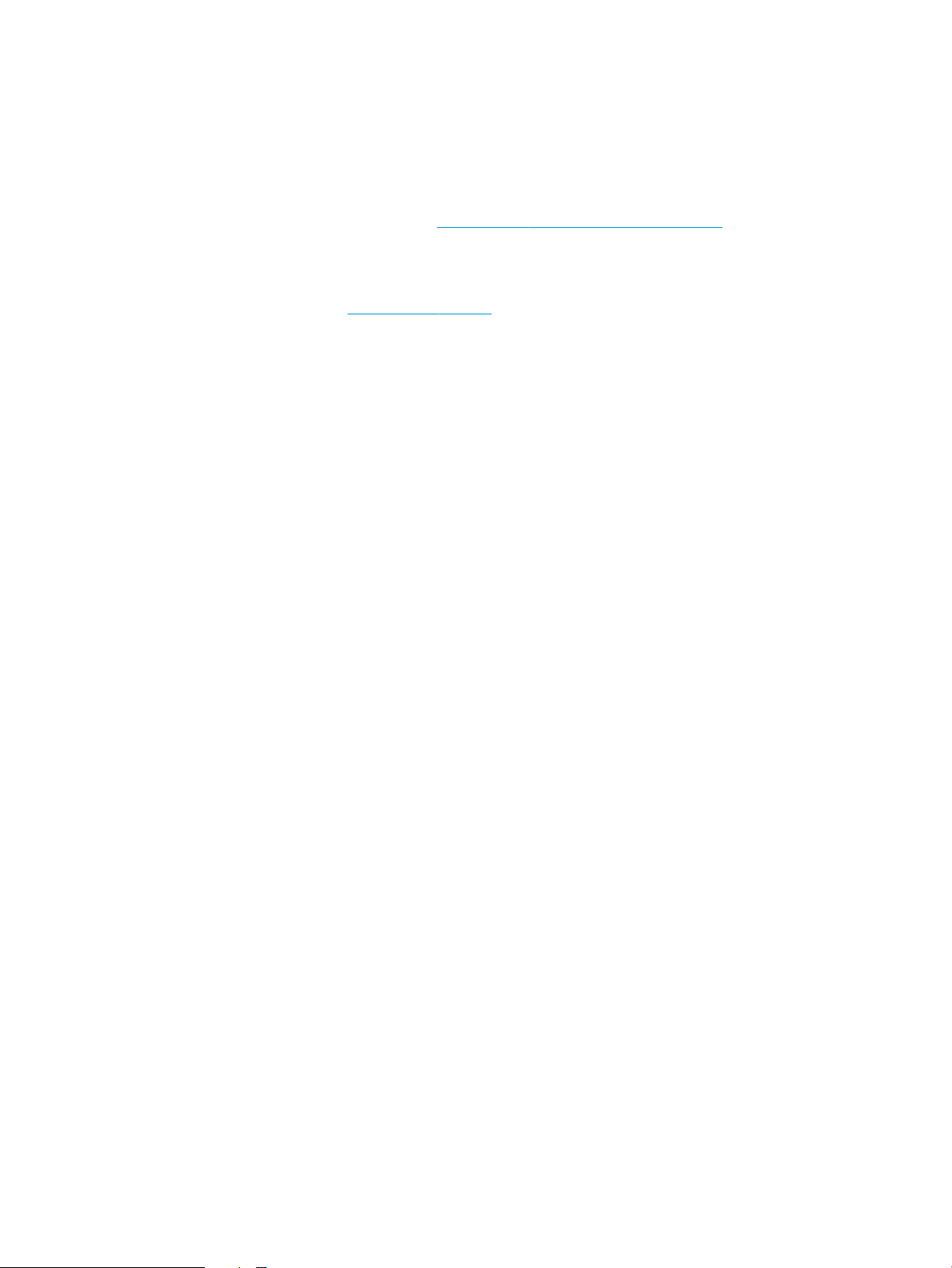
Configuration du produit et installation du logiciel
Pour obtenir des instructions de configuration élémentaires, reportez-vous au Guide d'installation du
matériel livré avec le produit. Pour obtenir des instructions supplémentaires, reportez-vous à l'assistance
HP sur le Web.
Depuis les Etats-Unis, accédez à l'adresse www.hp.com/support/colorljflowMFPM880 dans le cadre du plan
d'assistance HP tout inclus de votre produit.
En dehors des Etats-Unis, procédez comme suit :
1. Rendez-vous à la page www.hp.com/support.
2. Sélectionnez votre pays/région.
3. Cliquez sur Support produit et dépannage.
4. Saisissez le nom du produit (HP Color LaserJet Enterprise Flow MFP M880), puis sélectionnez
Rechercher.
Trouvez le support suivant :
●
Installation et configuration
●
Utilisation
●
Résolution des problèmes
●
Téléchargement des mises à jour du logiciel
●
Inscription au forum d'assistance
●
Recherche d'informations réglementaires et de garantie
FRWW Configuration du produit et installation du logiciel 13
Page 24
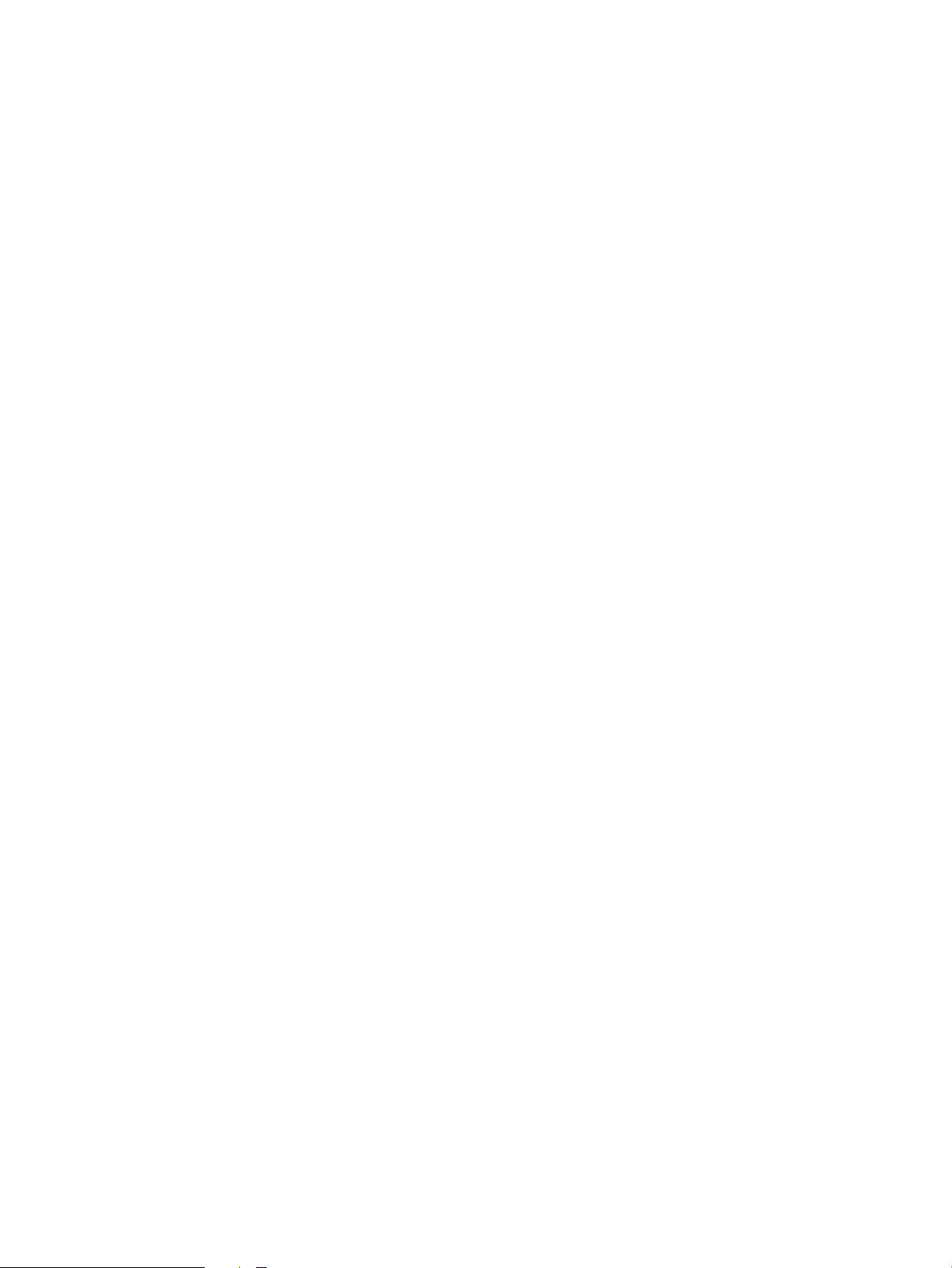
14 Chapitre 1 Présentation du produit FRWW
Page 25
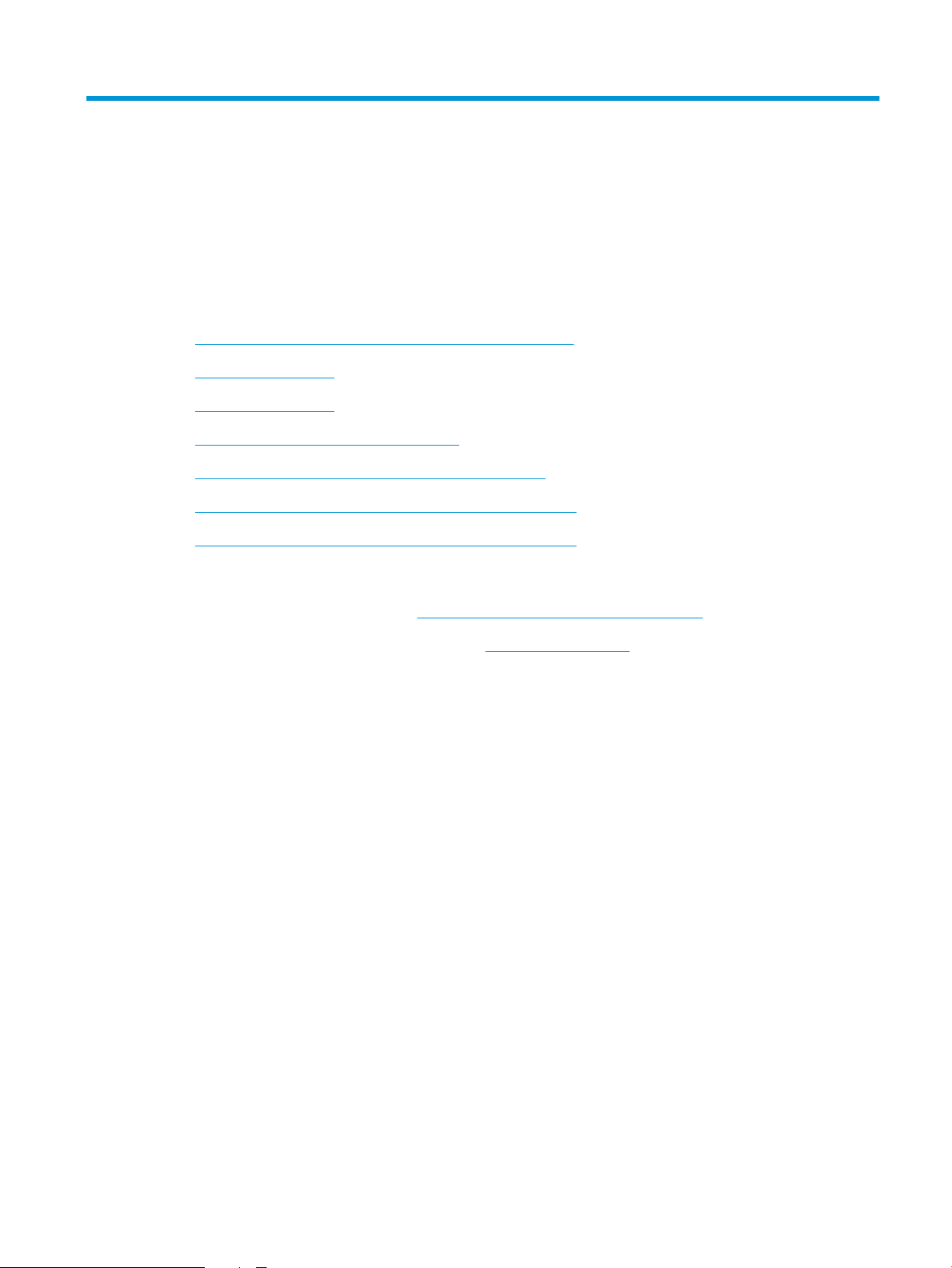
2 Bacs à papier
●
Configuration des bacs pour le type et le format du papier
●
Chargement du bac 1
●
Chargement du bac 2
●
Chargement des bacs de 3 x 500 feuilles
●
Chargement du bac à haute capacité de 3 500 feuilles
●
Configuration de l'emplacement de perforation par défaut
●
Configuration de l'emplacement de perforation par défaut
Pour plus d'informations :
Depuis les Etats-Unis, consultez le site www.hp.com/support/colorljflowMFPM880.
En dehors des Etats-Unis, rendez-vous sur le site www.hp.com/support. Sélectionnez votre pays/région.
Cliquez sur Support produit et dépannage. Saisissez le nom du produit, puis sélectionnez Rechercher.
Le plan d'assistance HP tout inclus de votre produit inclut les informations suivantes :
●
Installation et configuration
●
Utilisation
●
Résolution des problèmes
●
Téléchargement des mises à jour du logiciel
●
Inscription au forum d'assistance
●
Recherche d'informations réglementaires et de garantie
FRWW 15
Page 26
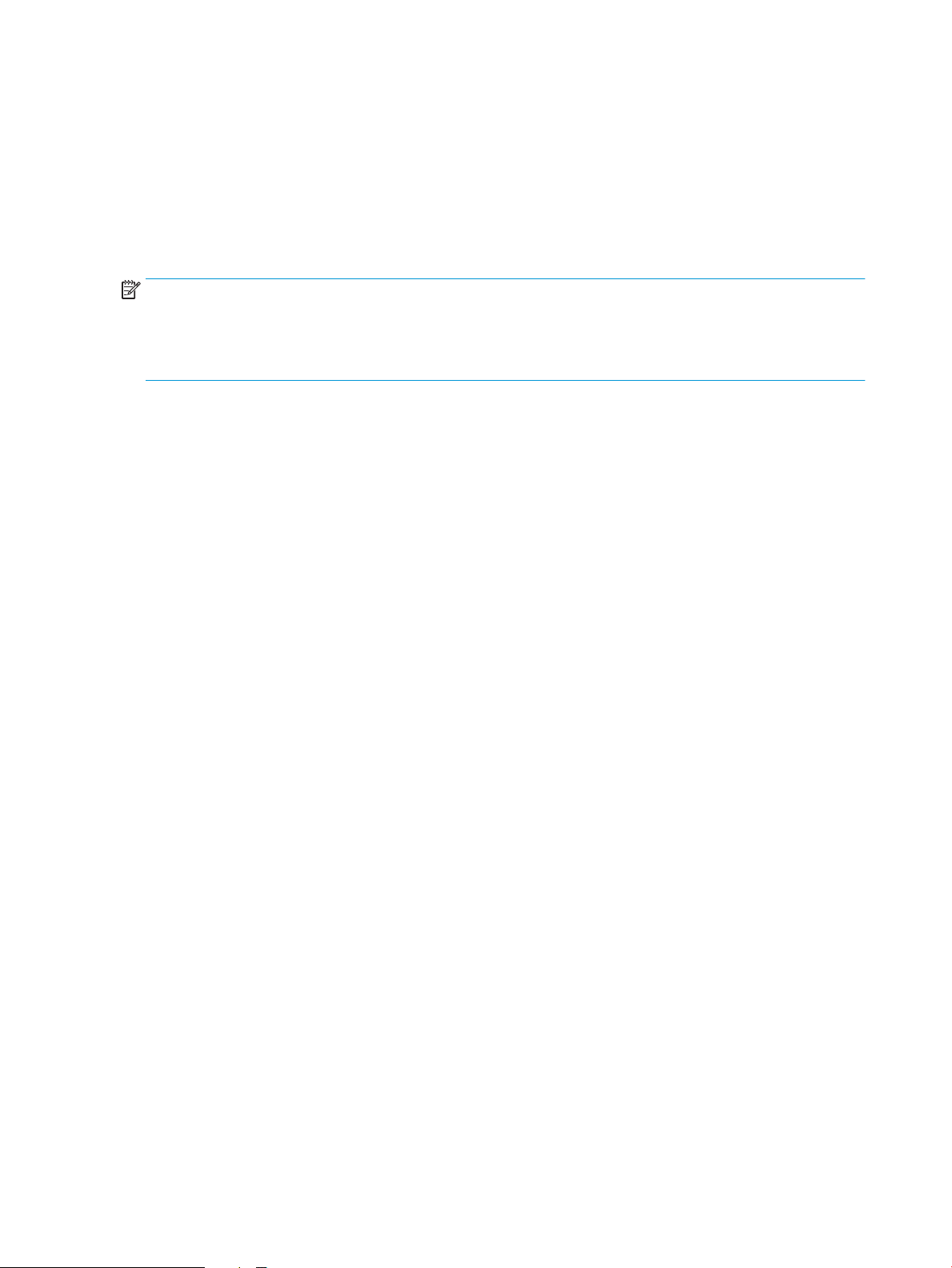
Configuration des bacs pour le type et le format du papier
Le produit vous invite automatiquement à configurer le type et le format du bac dans les cas suivants :
●
Lors du chargement de papier dans le bac.
●
Lorsque vous spécifiez un bac ou un type de papier particulier pour une tâche d'impression par
l'intermédiaire du pilote d'impression ou d'un logiciel et lorsque la configuration du bac ne correspond
pas aux paramètres de la tâche d'impression.
REMARQUE : L'invite ne s'affiche pas si vous imprimez à partir du bac 1 et si ce dernier est configuré sur les
paramètres de format de papier Tout format et de type de papier Tout type. Dans ce cas, si la tâche
d'impression ne spécifie pas un bac en particulier, le produit lance l'impression sur le bac 1, même si les
paramètres de format et de type de papier de la tâche d'impression ne correspondent pas au papier chargé
dans le bac 1.
Configuration d'un bac lors du chargement du papier
1. Chargez du papier dans le bac.
2. Le message de configuration du bac s'affiche sur le panneau de commande du produit.
3. Appuyez sur le bouton OK pour accepter le format et le type détectés ou appuyez sur le bouton Modifier
pour choisir un format ou un type de papier différent.
4. Sélectionnez le format et le type appropriés, puis appuyez sur le bouton OK.
Configuration d'un bac conformément aux paramètres de la tâche d'impression
1. Dans le logiciel, indiquez le bac source, le format et le type du papier.
2. Envoyez la tâche au produit.
Si le bac doit être configuré, un message de configuration du bac s'affiche sur le panneau de commande
du produit.
3. Chargez le bac avec du papier du type et du format spécifiés, puis fermez le bac.
4. Appuyez sur le bouton OK pour accepter le format et le type détectés ou appuyez sur le bouton Modifier
pour choisir un format ou un type de papier différent.
5. Sélectionnez le format et le type appropriés, puis appuyez sur le bouton OK.
Configuration d'un bac à l'aide du panneau de commande
Vous pouvez également configurer le type et le format de bac sans invite du produit.
1. Faites défiler l'écran d'accueil du panneau de commande du produit jusqu'à trouver le bouton Bacs, puis
appuyez dessus.
2. Appuyez sur la ligne correspondant au bac que vous souhaitez configurer, puis appuyez sur le bouton
Modifier.
3. Sélectionnez le format et le type de papier dans les listes d'options.
4. Appuyez sur le bouton OK pour enregistrer votre sélection.
16 Chapitre 2 Bacs à papier FRWW
Page 27
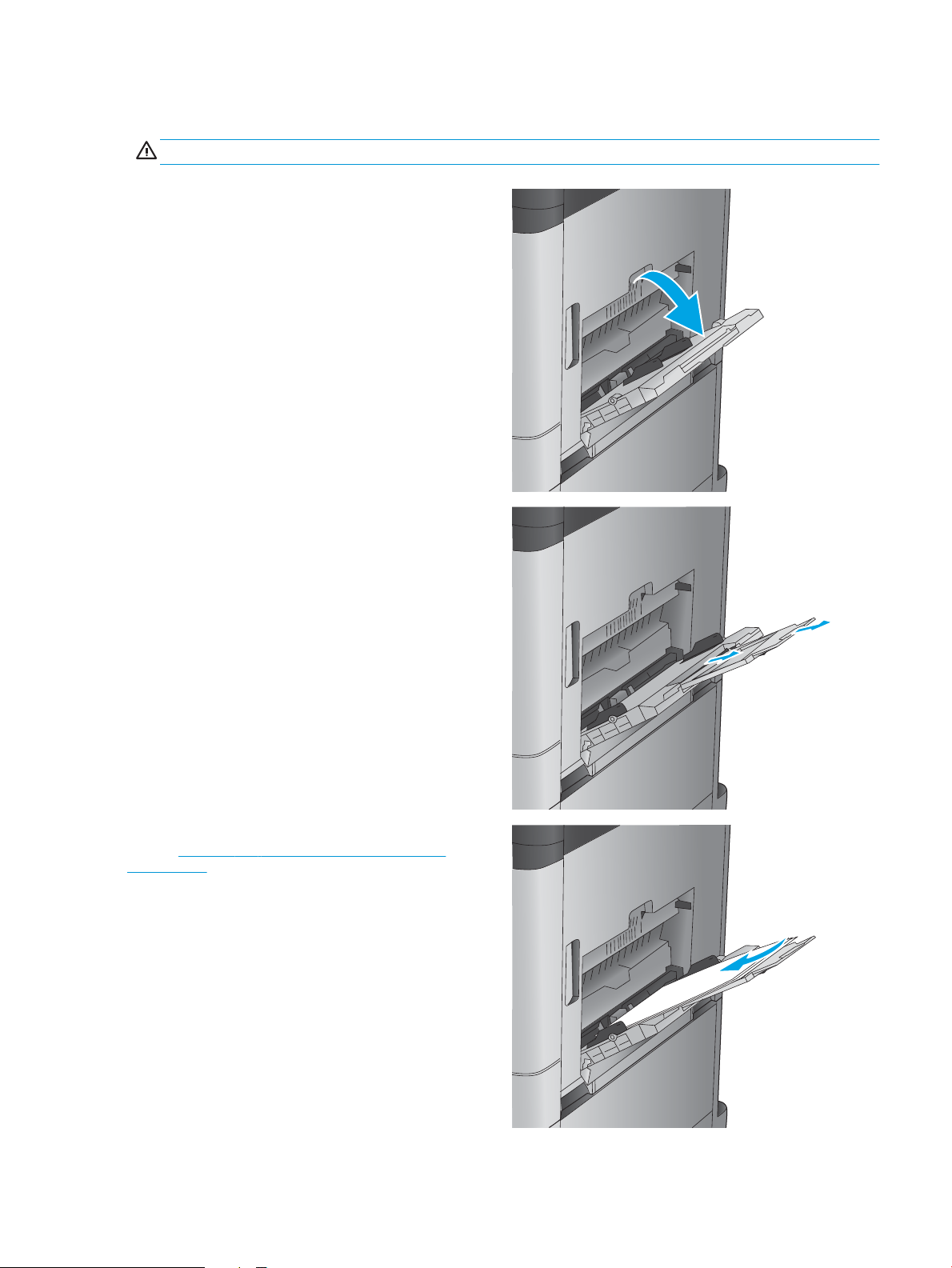
Chargement du bac 1
ATTENTION : Pour éviter les bourrages, n’ajoutez ou ne retirez jamais le bac 1 durant l’impression.
1. Ouvrez le bac 1.
2. Sortez l'extension du bac permettant de
supporter le papier.
3. Chargez du papier dans le bac. Reportez-vous à la
section Tableau 2-1 Bac 1 : orientation du papier
à la page 18.
ASTUCE : Afin d'optimiser la qualité de
l'impression, HP recommande de charger le
papier par son bord long.
FRWW Chargement du bac 1 17
Page 28
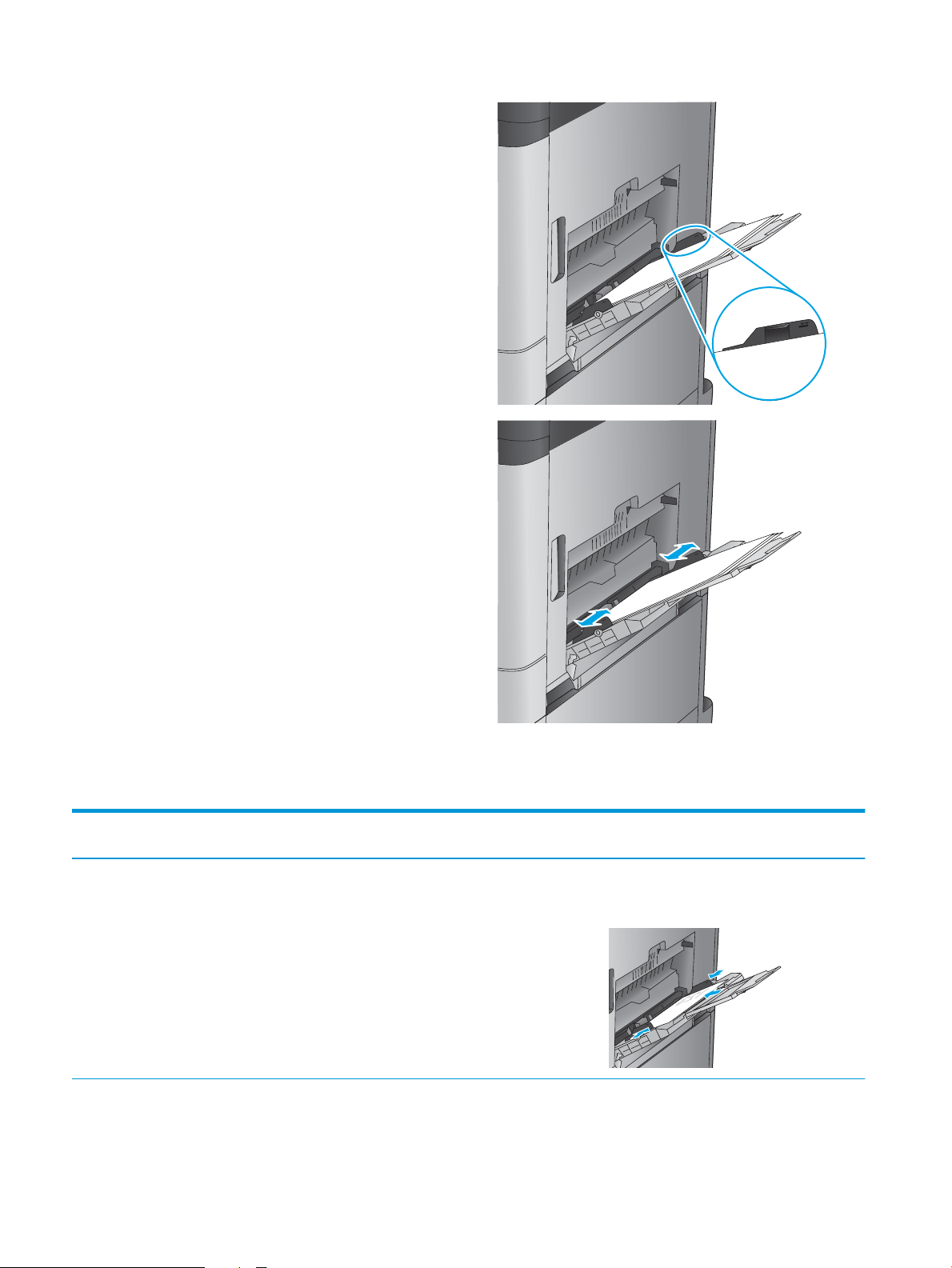
4. Assurez-vous que le papier est bien placé sous la
ligne de remplissage des guides papier.
5. Réglez les guides latéraux de façon qu'ils
touchent légèrement la pile de papier, sans la
plier.
Tableau 2-1 Bac 1 : orientation du papier
Type de papier Orientation de l'image Mode d'impression recto
verso
Préimprimé, papier à en-tête
ou étiquettes
Portrait Impression recto Recto vers le bas
Chargement du papier
Bord supérieur vers l'arrière du produit
18 Chapitre 2 Bacs à papier FRWW
Page 29
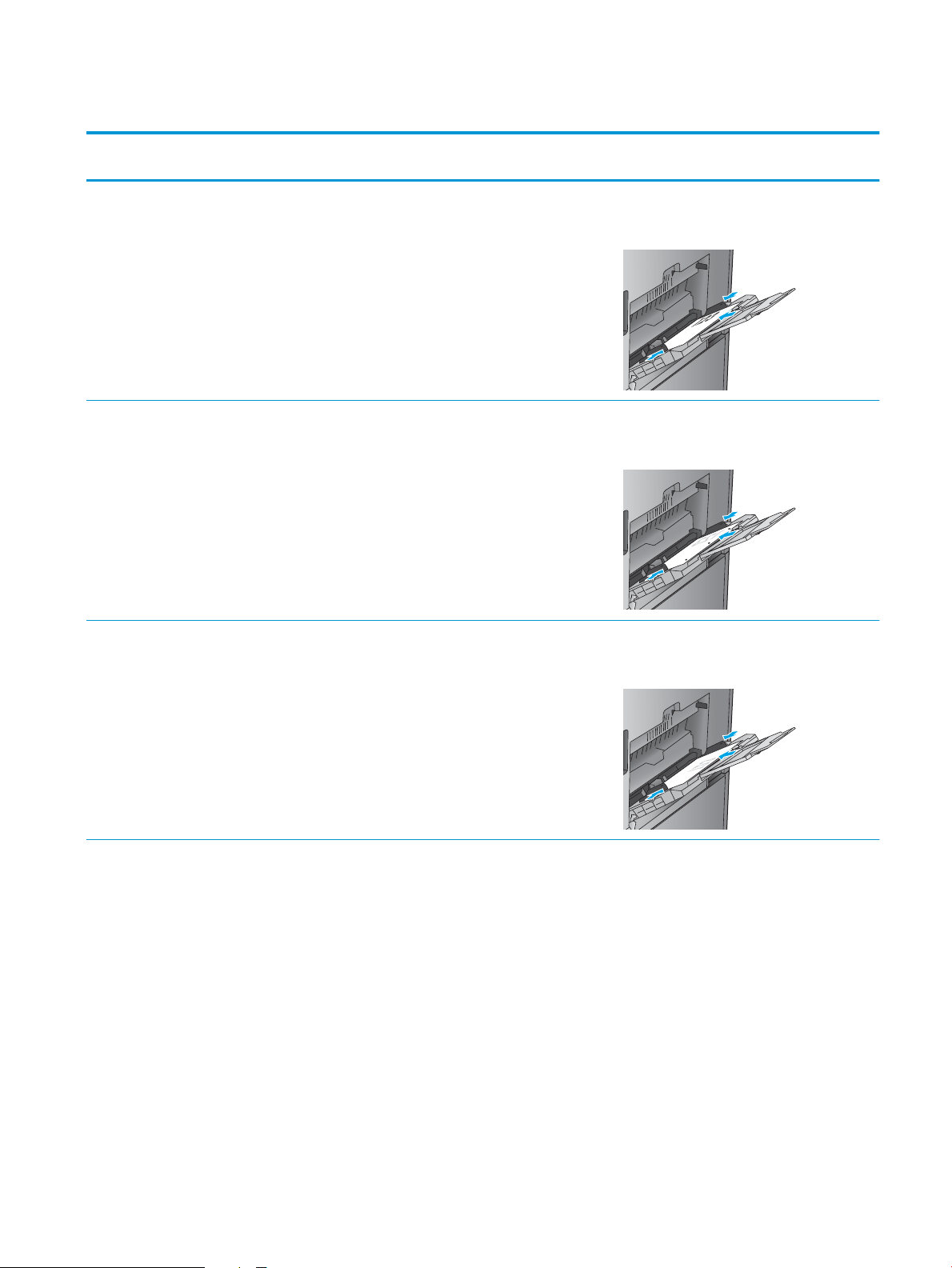
Tableau 2-1 Bac 1 : orientation du papier (suite)
Type de papier Orientation de l'image Mode d'impression recto
verso
Impression recto verso
automatique
Perforé Portrait Impression recto Recto vers le bas
Chargement du papier
Recto vers le haut
Bord supérieur vers l'arrière du produit
Perforations vers le côté droit du bac
Papier à en-tête ou
préimprimé
Paysage Impression recto Recto vers le bas
Bord supérieur vers la droite
FRWW Chargement du bac 1 19
Page 30
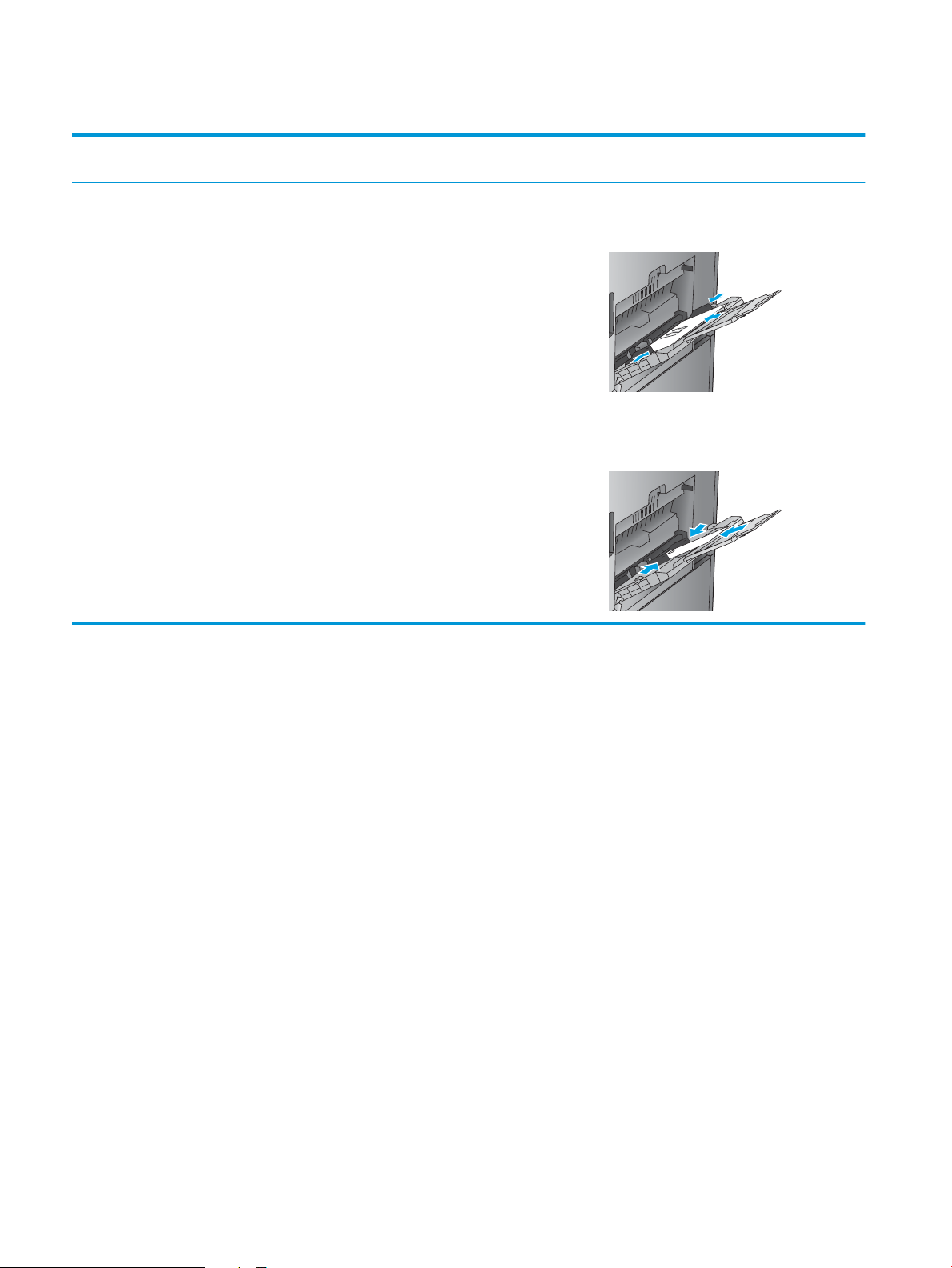
Tableau 2-1 Bac 1 : orientation du papier (suite)
Type de papier Orientation de l'image Mode d'impression recto
verso
Impression recto verso
automatique
Enveloppes Bord court de l'enveloppe
inséré en premier
Impression recto Recto vers le bas
Chargement du papier
Recto vers le haut
Bord supérieur vers la gauche
Bord supérieur vers l'arrière du produit
20 Chapitre 2 Bacs à papier FRWW
Page 31

Chargement du bac 2
1. Ouvrez le bac.
REMARQUE : N'ouvrez pas ce bac lorsqu'il est
en cours d'utilisation.
2. Réglez les guides de longueur et de largeur du
papier en appuyant sur les taquets de réglage et
en faisant glisser les guides jusqu'au format du
papier utilisé.
3. Chargez le papier dans le bac. Vérifiez le papier
pour vous assurer que les guides touchent
légèrement la pile, mais ne la courbent pas.
REMARQUE : Pour empêcher les bourrages, ne
surchargez pas le bac. Assurez-vous que le
sommet de la pile n'atteint pas l'indicateur de bac
plein.
REMARQUE : Si le bac n'est pas correctement
ajusté, un message d'erreur peut apparaître lors
de l'impression ou un bourrage papier peut se
produire.
FRWW Chargement du bac 2 21
Page 32

4. Fermez le bac.
Y
X
5. Le panneau de commande affiche le type et le
format du support chargé dans le bac. Si la
configuration n'est pas correcte, suivez les
instructions qui s'affichent sur l'écran du
panneau de commande afin de modifier le type
ou le format.
6. Pour des formats de papier personnalisés, il est
nécessaire de spécifier les dimensions X et Y
lorsque l'invite s'afficher sur le panneau de
commande du produit.
22 Chapitre 2 Bacs à papier FRWW
Page 33

Tableau 2-2 Bac 2 : orientation du papier
Type de papier Orientation de l'image Mode d'impression recto
verso
Papier à en-tête ou
préimprimé
Impression recto verso
Portrait Impression recto Recto vers le haut
automatique
Chargement du papier
Bord supérieur vers l'arrière du bac
Recto vers le bas
Bord supérieur vers l'arrière du bac
Paysage Impression recto Recto vers le haut
Bord inférieur vers le côté droit du bac
Impression recto verso
automatique
Recto vers le bas
Bord supérieur vers le côté droit du bac
FRWW Chargement du bac 2 23
Page 34

Tableau 2-2 Bac 2 : orientation du papier (suite)
Type de papier Orientation de l'image Mode d'impression recto
verso
Perforé Portrait Impression recto Perforations vers le côté gauche du bac
Impression recto verso
automatique
Chargement du papier
Perforations vers le côté droit du bac
24 Chapitre 2 Bacs à papier FRWW
Page 35

Chargement des bacs de 3 x 500 feuilles
Utilisez les informations suivantes pour charger du papier dans le chargeur de feuilles 3 x 500 des bacs.
1. Ouvrez le bac.
REMARQUE : N'ouvrez pas ce bac lorsqu'il est
en cours d'utilisation.
2. Réglez les guides de longueur et de largeur du
papier en appuyant sur les taquets de réglage et
en faisant glisser les guides jusqu'au format du
papier utilisé.
3. Pour tous les formats de papier suivants, réglez
également le levier bleu d'arrêt du papier situé
dans le coin arrière gauche du bac dans la bonne
position, comme indiqué par l'étiquette du bac :
●
12 x 18
●
RA3
●
11 x 17
●
A3
●
SRA3
FRWW Chargement des bacs de 3 x 500 feuilles 25
Page 36

4. Chargez le papier dans le bac. Vérifiez le papier
pour vous assurer que les guides touchent
légèrement la pile, mais ne la courbent pas.
REMARQUE : Pour empêcher les bourrages, ne
surchargez pas le bac. Assurez-vous que le
sommet de la pile n'atteint pas l'indicateur de bac
plein.
REMARQUE : Si le bac n'est pas correctement
ajusté, un message d'erreur peut apparaître lors
de l'impression ou un bourrage papier peut se
produire.
5. Fermez le bac.
26 Chapitre 2 Bacs à papier FRWW
Page 37

6. Le panneau de commande affiche le type et le
Y
X
format du support chargé dans le bac. Si la
configuration n'est pas correcte, suivez les
instructions qui s'affichent sur l'écran du
panneau de commande afin de modifier le type
ou le format.
7. Pour des formats de papier personnalisés, il est
nécessaire de spécifier les dimensions X et Y
lorsque l'invite s'afficher sur le panneau de
commande du produit.
Tableau 2-3 Orientation du papier du bac de 3 X 500 feuilles
Type de papier Orientation de l'image Mode d'impression recto
verso
Papier à en-tête ou
préimprimé
Portrait Impression recto Recto vers le haut
Chargement du papier
Bord supérieur vers l'arrière du bac
Impression recto verso
automatique
Recto vers le bas
Bord supérieur vers l'arrière du bac
FRWW Chargement des bacs de 3 x 500 feuilles 27
Page 38

Tableau 2-3 Orientation du papier du bac de 3 X 500 feuilles (suite)
Type de papier Orientation de l'image Mode d'impression recto
verso
Paysage Impression recto Recto vers le haut
Impression recto verso
automatique
Chargement du papier
Bord inférieur vers le côté droit du bac
Recto vers le bas
Bord supérieur vers le côté droit du bac
Perforé Portrait Impression recto Perforations vers le côté gauche du bac
Impression recto verso
automatique
Perforations vers le côté droit du bac
28 Chapitre 2 Bacs à papier FRWW
Page 39

Chargement du bac à haute capacité de 3 500 feuilles
LTR
A4
Le bac à haute capacité de 3 500 feuilles ne prend en charge que du papier au format A4 et lettre.
1. Ouvrez les côtés droit et gauche du bac.
2. De chaque côté, réglez le levier du format de
papier sur la position adéquate pour le papier que
vous utilisez.
FRWW Chargement du bac à haute capacité de 3 500 feuilles 29
Page 40

3. Chargez des rames de papier complètes de
chaque côté du bac. Le côté droit supporte 1 500
feuilles de papier. Le côté gauche supporte 2,000
feuilles de papier.
REMARQUE : Pour de meilleurs résultats,
chargez des rames de papier complètes. Ne
divisez pas les rames en plusieurs paquets.
4. Fermez les côtés droit et gauche du bac.
30 Chapitre 2 Bacs à papier FRWW
Page 41

Configuration de l'emplacement de perforation par défaut
1. Faites défiler l'écran d'accueil du panneau de commande du produit jusqu'à trouver le bouton
Administration.
2. Ouvrez les menus suivants :
●
Paramètres agrafeuse/réceptacle
●
Agrafage
3. Sélectionnez un emplacement pour l'agrafe dans la liste des options, puis appuyez sur le bouton
Enregistrer. Les options suivantes sont disponibles :
●
Aucun(e)
●
En haut à gauche
●
En haut à droite
●
Deux à gauche
●
Deux à droite
●
Deux en haut
●
Deux en haut ou à gauche
REMARQUE : Dans le cas de documents avec une orientation portrait, les agrafes sont sur la
gauche. Dans le cas de documents avec une orientation paysage, les agrafes sont en haut.
Configuration de l'emplacement de perforation par défaut
1. Faites défiler l'écran d'accueil du panneau de commande du produit jusqu'à trouver le bouton
Administration.
2. Ouvrez les menus suivants :
●
Paramètres agrafeuse/réceptacle
●
Perforation
3. Sélectionnez un emplacement pour la perforation dans la liste des options, puis appuyez sur le bouton
Enregistrer. Les options suivantes sont disponibles :
●
Aucun(e)
●
Deux à gauche ou en haut
●
Deux à gauche
●
En haut à droite
●
Deux en haut
●
Deux en bas
●
Trois à gauche
FRWW Configuration de l'emplacement de perforation par défaut 31
Page 42

●
Trois à droite
●
Trois en haut
●
Trois en bas
REMARQUE : Dans le cas de documents avec une orientation portrait, les perforations sont sur la
gauche. Dans le cas de documents avec orientation paysage, les perforations sont en haut.
32 Chapitre 2 Bacs à papier FRWW
Page 43

3 Pièces, consommables et accessoires
●
Commande de pièces, d’accessoires et de consommables
●
Remplacer les cartouches de toner
●
Remplacer les tambours d’imagerie
Pour plus d'informations :
Depuis les Etats-Unis, consultez le site www.hp.com/support/colorljflowMFPM880.
En dehors des Etats-Unis, rendez-vous sur le site www.hp.com/support. Sélectionnez votre pays/région.
Cliquez sur Support produit et dépannage. Saisissez le nom du produit, puis sélectionnez Rechercher.
Le plan d'assistance HP tout inclus de votre produit inclut les informations suivantes :
●
Installation et configuration
●
Utilisation
●
Résolution des problèmes
●
Téléchargement des mises à jour du logiciel
●
Inscription au forum d'assistance
●
Recherche d'informations réglementaires et de garantie
FRWW 33
Page 44
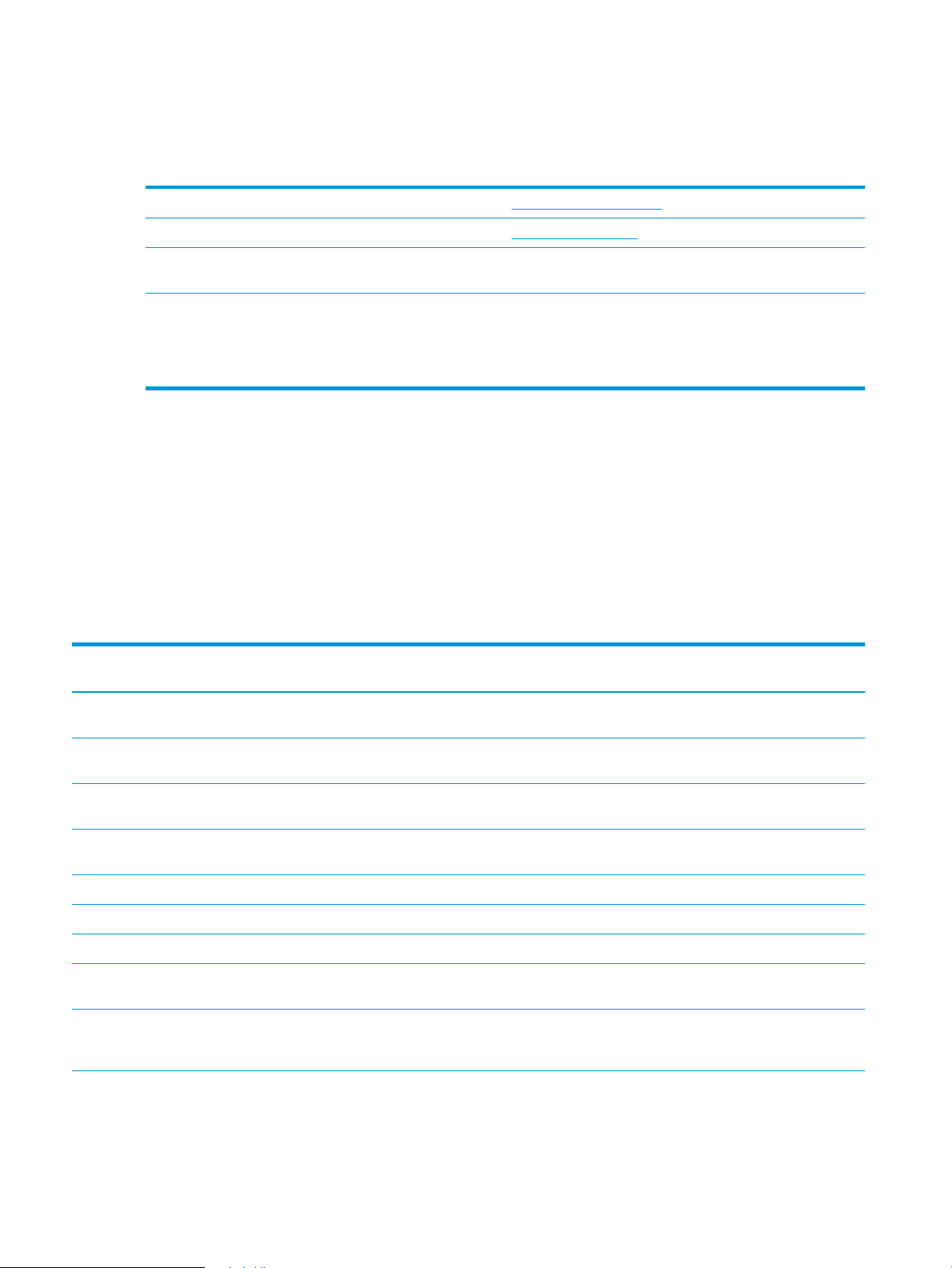
Commande de pièces, d’accessoires et de consommables
Commandes
Commande de consommables et de papier www.hp.com/go/suresupply
Commande de pièces et accessoires de marque HP www.hp.com/buy/parts
Commande via un bureau de service ou d'assistance Contactez un prestataire de services ou un bureau d'assistance
agréé HP.
Commandes par le biais du serveur Web intégré (EWS) HP Pour y accéder, saisissez l'adresse IP ou le nom d'hôte du produit
dans le champ d'adresse/d'URL d'un navigateur Web pris en
charge de votre ordinateur. Le serveur EWS HP comprend un lien
menant vers le site Web HP SureSupply. Ce dernier fournit des
options pour l'achat de fournitures HP d'origine.
Pièces détachées et consommables
Les pièces suivantes sont disponibles pour ce produit.
●
Les pièces portant la mention Obligatoire doivent être installées par les clients, sauf si vous souhaitez
prendre en charge les frais de réparation effectuée par le personnel de maintenance HP. Pour ces
pièces, l'assistance hors magasin et l'assistance en atelier ne sont pas prises en charge au titre de la
garantie du produit HP.
●
Les pièces portant la mention Facultatif peuvent, à votre demande, être installées gratuitement par le
personnel de maintenance HP pendant la période de garantie du produit.
Article Description Options de remplacement par le
client
Cartouche de toner HP 827A noir Cartouche de toner de
remplacement
Cartouche de toner HP 827A cyan Cartouche de toner de
remplacement
Cartouche de toner HP 827A jaune Cartouche de toner de
remplacement
Cartouche de toner HP 827A
magenta
Tambour d'imagerie HP 828A noir Tambour d'imagerie de rechange Obligatoire CF358A
Tambour d'imagerie HP 828A cyan Tambour d'imagerie de rechange Obligatoire CF359A
Tambour d'imagerie HP 828A jaune Tambour d'imagerie de rechange Obligatoire CF364A
Tambour d'imagerie HP 828A
magenta
Kit de recharge de cartouche
d'agrafes
Cartouche de toner de
remplacement
Tambour d'imagerie de rechange Obligatoire CF365A
Cartouche d'agrafes de rechange
pour l'agrafeuse 1 dans tous les
accessoires de finition en option
Obligatoire CF300A
Obligatoire CF301A
Obligatoire CF302A
Obligatoire CF303A
Obligatoire C8091A
Référence
34 Chapitre 3 Pièces, consommables et accessoires FRWW
Page 45

Article Description Options de remplacement par le
client
Référence
Kit de cartouches de 2000 agrafes
(2 lots)
Chargeur de feuilles 3 x 500 avec
support
Bac haute capacité 1 x 3 500 Bac haute capacité de 3 500 feuilles Obligatoire C1N64A
Module de création de livret/module
de finition
Module de création de livret avec
module de perforation 2/3
Module de création de livret avec
module de perforation 2/4
Bac d'empilement/agrafeuse Bac d'empilement/agrafeuse Obligatoire A2W80A
Ensemble de cartouches d'agrafes
de remplacement pour les
agrafeuses 2 et 3 dans le module de
création de livret en option et le
module de création de livret avec
accessoires de finition équipés de
module de perforation.
Chargeur de feuilles 3 x 500 avec
support
Module de création de livret
(disponible en Europe, au MoyenOrient, en Afrique et dans les pays/
régions Asie-Pacifique)
Module de création de livret avec
module de perforation 2/3
(disponible en Amérique du Nord et
en Amérique latine)
Module de création de livret avec
module de perforation 2/4
(disponible en Europe, au MoyenOrient, en Afrique et dans les pays/
régions Asie-Pacifique)
Obligatoire CC383A
Obligatoire C1N63A
Obligatoire A2W83A
Obligatoire A2W84A
Obligatoire CZ999A
Agrafeuse/module d'empilement
avec module de perforation 2/4
Kit de fusion 110 V Maintenance du kit de fusion 110 V Obligatoire C1N54A
Kit de fusion 220 V Maintenance du kit de fusion 220 V Obligatoire C1N58A
Kit de rouleau et transfert Unité de transfert, rouleau
Kit de bloc du panneau de
commande
Kit du rouleau d'entrainement
secondaire
Kit de maintenance de la courroie de
transfert intermédiaire
Kit de bac cassette 2 Bac à papier de rechange pour le
Kit de rouleau du bac 2-X Rouleaux de rechange pour bac 2,
Agrafeuse/module d'empilement
avec module de perforation 2/4
(disponible en Europe, au MoyenOrient, en Afrique et dans les pays/
régions Asie-Pacifique)
d'entrainement secondaire et
rouleaux d'entrainement de
rechange
Bloc du panneau de commande de
remplacement
Rouleau d'entrainement secondaire
de remplacement
Courroie de transfert et rouleau
d'entrainement secondaire de
remplacement
bac 2
bac de 3 x 500 feuilles et bacs à
haute capacité de 3 500 feuilles
Obligatoire A2W82A
Obligatoire D7H14A
Obligatoire CF367-67910
Obligatoire D7H14-67902
Obligatoire A2W77-67904
Obligatoire A2W75-67906
Obligatoire A2W77-67905
Kit de rouleau du bac 1 Rouleaux de remplacement du bac 1 En option A2W77-67906
FRWW Commande de pièces, d’accessoires et de consommables 35
Page 46

Article Description Options de remplacement par le
client
Kit ensemble formateur Formateur de remplacement En option A2W75-67903
Référence
Kit ensemble formateur (Chine et
Inde)
Kit de ressort du tampon séparation
du bac d'alimentation
Kit du sélecteur d'arrière-plan Sélecteur d'arrière-plan de rechange
Guide blanc - Kit A3 Guide en plastique blanc de
Formateur de remplacement En option A2W75-67902
Ressort de remplacement du
tampon de séparation du bac
d'alimentation
pour le bac d'alimentation
rechange pour le scanner
En option 5851-5855
Obligatoire 5851-5861
Obligatoire 5851-5864
36 Chapitre 3 Pièces, consommables et accessoires FRWW
Page 47

Accessoires
Article Description Numéro de référence
Chargeur de feuilles HP LaserJet 3 x 500 avec support Accessoire de bac d'entrée avec trois bacs de 500 feuilles. C1N63A
Chargeur de feuilles HP LaserJet 1 × 3 500 Accessoire de bac d'entrée haute capacité de
3 500 feuilles, pour documents de format lettre et A4
Agrafeuse/module d'empilement HP LaserJet Accessoire de finition pour bac d'empilement/agrafeuse A2W80A
Agrafeuse/module d'empilement avec module de
perforation 2/4 (disponible en Europe, au Moyen-Orient,
en Afrique et dans les pays/régions Asie-Pacifique)
Module de création de livret HP LaserJet (disponible en
Europe, au Moyen-Orient, en Afrique et dans les pays/
régions Asie-Pacifique)
Module de création de livret/module de finition
HP LaserJet avec module de perforation 2/3 (disponible
en Amérique du Nord et en Amérique latine)
Module de création de livret/module de finition
HP LaserJet avec module de perforation 2/4 (disponible
en Europe, au Moyen-Orient, en Afrique et dans les pays/
régions Asie-Pacifique)
Serveur d'impression sans fil HP Jetdirect ew2500 Serveur d'impression sans fil USB J8026A
HP Jetdirect 2800w NFC et Accessoire Wireless Direct Accessoire sans fil direct pour imprimer d'une simple
Agrafeuse/module d'empilement avec accessoire de
finition équipé de module de perforation
Accessoire de finition pour module de création de livret A2W83A
Module de création de livret avec accessoire de finition
équipé de module de perforation
Module de création de livret avec accessoire de finition
équipé de module de perforation
pression à partir de périphériques mobiles
C1N64A
A2W82A
A2W84A
CZ999A
J8029A
FRWW Commande de pièces, d’accessoires et de consommables 37
Page 48

Remplacer les cartouches de toner
1
2
Le produit utilise quatre couleurs et possède une cartouche d'encre pour chaque couleur : noire (N), cyan (C),
magenta (M) et jaune (J). Le produit dispose également de quatre tambours d'imagerie qui sont séparés des
cartouches de toner. Les cartouches de toner se situent au-dessus des tambours d'imagerie. Les cartouches
de toner et les tambours d'imagerie sont à l'intérieur de la porte avant. Une cartouche de toner et ses
tambours d'imagerie associés sont remplacés indépendamment les uns des autres.
Ce produit indique lorsque le niveau de cartouche de toner est bas. La durée de vie restante réelle d'une
cartouche de toner peut varier. Elle ne doit pas nécessairement être remplacée immédiatement. Veillez à
toujours disposer d'une cartouche de remplacement afin de pouvoir en changer en temps voulu.
L'image suivante montre les différentes pièces du toner.
1 Poignée de la cartouche de toner
2 Puce mémoire
ATTENTION : Si vous vous tachez avec du toner, essuyez la tache à l'aide d'un chiffon sec et lavez le
vêtement à l'eau froide. L'eau chaude a pour effet de fixer l'encre sur le tissu.
REMARQUE : L'emballage de la cartouche d'encre contient des informations concernant le recyclage.
38 Chapitre 3 Pièces, consommables et accessoires FRWW
Page 49

1. Ouvrez la porte avant.
2. Saisissez la poignée de la cartouche d'encre
usagée et tirez-la pour l'enlever.
3. Retirez la cartouche d'encre neuve de son
enveloppe de protection.
FRWW Remplacer les cartouches de toner 39
Page 50

4. Prenez la cartouche de toner par les côtés et
secouez-la de haut en bas 5 ou 6 fois.
5. Placez le toner devant son emplacement, puis
insérez-le dans le produit.
6. Fermez la porte avant.
40 Chapitre 3 Pièces, consommables et accessoires FRWW
Page 51

Remplacer les tambours d’imagerie
1
3
2
Le produit utilise quatre couleurs et possède un tambour d'imagerie pour chaque couleur : noire (N), cyan (C),
magenta (M) et jaune (J). Le produit dispose également de quatre cartouches de toner qui sont séparées des
tambours d'imagerie. Les cartouches de toner se situent au-dessus des tambours d'imagerie. Les cartouches
de toner et les tambours d'imagerie sont à l'intérieur de la porte avant. Une cartouche de toner et ses
tambours d'imagerie associés sont remplacés indépendamment les uns des autres.
Ce produit indique lorsque le niveau de tambour d'imagerie est bas. La durée de vie restante réelle d'un
tambour d'imagerie peut varier. Il ne doit pas nécessairement être remplacé immédiatement. Veillez à
toujours disposer d'un tambour d'imagerie de remplacement lorsque la qualité d'impression n'est plus
acceptable.
L'image suivante montre les différentes pièces du tambour d'imagerie.
1 Poignées du tambour d'imagerie
2 Puce mémoire
3 Tambour photosensible
ATTENTION : Ne touchez pas le tambour photosensible. Vous risquez de dégrader le tambour si vous y laissez
des empreintes de doigts.
ATTENTION : Si vous vous tachez avec du toner, essuyez la tache à l'aide d'un chiffon sec et lavez le
vêtement à l'eau froide. L'eau chaude a pour effet de fixer l'encre sur le tissu.
REMARQUE : Le carton du tambour d'imagerie contient des informations sur le recyclage des tambours
d'imagerie.
FRWW Remplacer les tambours d’imagerie 41
Page 52

1. Ouvrez la porte avant.
2. Saisissez la poignée du tambour d'imagerie
usagé et tirez-la pour l'enlever. Saisissez la
poignée bleue sur le dessus du tambour
d'imagerie pour le soutenir.
3. Sortez le tambour d'imagerie neuf de son
enveloppe de protection.
42 Chapitre 3 Pièces, consommables et accessoires FRWW
Page 53

4. Placez le tambour d'imagerie devant son
emplacement, puis insérez-le dans le produit. Le
couvercle de protection à la base du tambour se
détache automatiquement lors de l'insertion du
tambour d'imagerie. Recyclez ce couvercle avec
le tambour d'imagerie usagé.
5. Fermez la porte avant.
FRWW Remplacer les tambours d’imagerie 43
Page 54

44 Chapitre 3 Pièces, consommables et accessoires FRWW
Page 55

4 Imprimer
●
Imprimer des tâches (Windows)
●
Imprimer des tâches (Mac OS X)
●
Stocker les tâches d'impression sur le produit
●
Impression mobile
●
Impression via le port USB
Pour plus d'informations :
Depuis les Etats-Unis, consultez le site www.hp.com/support/colorljflowMFPM880.
En dehors des Etats-Unis, rendez-vous sur le site www.hp.com/support. Sélectionnez votre pays/région.
Cliquez sur Support produit et dépannage. Saisissez le nom du produit, puis sélectionnez Rechercher.
Le plan d'assistance HP tout inclus de votre produit inclut les informations suivantes :
●
Installation et configuration
●
Utilisation
●
Résolution des problèmes
●
Téléchargement des mises à jour du logiciel
●
Inscription au forum d'assistance
●
Recherche d'informations réglementaires et de garantie
FRWW 45
Page 56

Imprimer des tâches (Windows)
Comment imprimer (Windows)
La procédure suivante décrit le processus d'impression de base sous Windows.
1. Dans le logiciel, sélectionnez l'option Imprimer.
2. Sélectionnez le produit dans la liste d'imprimantes, puis sélectionnez Propriétés ou Préférences (le
nom varie selon les logiciels).
3. Cliquez ou appuyez sur les onglets dans le pilote d'impression pour configurer les options disponibles.
4. Cliquez ou appuyez sur le bouton OK pour revenir à la boîte de dialogue Imprimer. Depuis cet écran,
sélectionnez le nombre de copies à imprimer.
5. Cliquez ou appuyez sur le bouton OK pour lancer l'impression.
46 Chapitre 4 Imprimer FRWW
Page 57

Imprimer automatiquement des deux côtés (Windows)
REMARQUE : Il est possible que votre pilote d'impression soit différent de celui qui est présenté ici, mais les
étapes sont les mêmes.
1. Dans le logiciel, sélectionnez l'option Imprimer.
2. Sélectionnez le produit dans la liste
d'imprimantes, puis sélectionnez Propriétés ou
Préférences (le nom varie selon les logiciels).
3. Sélectionnez l'onglet Finition.
FRWW Imprimer des tâches (Windows) 47
Page 58

4. Cochez la case Impression recto verso. Cliquez
sur le bouton OK pour fermer la boîte de dialogue
Propriétés du document.
5. Dans la boîte de dialogue Imprimer, cliquez sur le
bouton OK pour lancer la tâche d'impression.
48 Chapitre 4 Imprimer FRWW
Page 59

Imprimer en manuel des deux côtés (Windows)
REMARQUE : Il est possible que votre pilote d'impression soit différent de celui qui est présenté ici, mais les
étapes sont les mêmes.
1. Dans le logiciel, sélectionnez l'option Imprimer.
2. Sélectionnez le produit dans la liste
d'imprimantes, puis sélectionnez Propriétés ou
Préférences (le nom varie selon les logiciels).
3. Sélectionnez l'onglet Finition.
4. Cochez la case Impression recto verso. Cliquez
sur le bouton OK pour imprimer le recto de la
tâche d'impression.
FRWW Imprimer des tâches (Windows) 49
Page 60

5. Récupérez la pile imprimée dans le bac de sortie
et placez-la, côté imprimé vers le haut, dans le
bac 1.
6. Si vous y êtes invité, appuyez sur le bouton
approprié du panneau de commande pour
continuer.
50 Chapitre 4 Imprimer FRWW
Page 61

Imprimer plusieurs pages par feuille (Windows)
REMARQUE : Il est possible que votre pilote d'impression soit différent de celui qui est présenté ici, mais les
étapes sont les mêmes.
1. Dans le logiciel, sélectionnez l'option Imprimer.
2. Sélectionnez le produit dans la liste
d'imprimantes, puis sélectionnez Propriétés ou
Préférences (le nom varie selon les logiciels).
3. Sélectionnez l'onglet Finition.
4. Sélectionnez le nombre de pages par feuille dans
la liste déroulante Pages par feuille.
FRWW Imprimer des tâches (Windows) 51
Page 62

5. Sélectionnez les options appropriées pour
Imprimer bordures de page, Ordre des pages et
Orientation. Cliquez sur le bouton OK pour
fermer la boîte de dialogue Propriétés du
document.
6. Dans la boîte de dialogue Imprimer, cliquez sur le
bouton OK pour lancer la tâche d'impression.
52 Chapitre 4 Imprimer FRWW
Page 63

Sélectionner le type de papier (Windows)
REMARQUE : Il est possible que votre pilote d'impression soit différent de celui qui est présenté ici, mais les
étapes sont les mêmes.
1. Dans le logiciel, sélectionnez l'option Imprimer.
2. Sélectionnez le produit dans la liste
d'imprimantes, puis sélectionnez Propriétés ou
Préférences (le nom varie selon les logiciels).
3. Cliquez sur l'onglet Papier/Qualité.
4. Dans la liste déroulante Type de papier, cliquez
sur l'option Plus...
FRWW Imprimer des tâches (Windows) 53
Page 64

5. Développez la liste des options Type :.
6. Développez la catégorie de types de papier qui
correspond le mieux à votre papier.
54 Chapitre 4 Imprimer FRWW
Page 65

7. Sélectionnez l'option de type de papier que vous
utilisez, puis cliquez sur le bouton OK.
8. Cliquez sur le bouton OK pour fermer la boîte de
dialogue Propriétés du document. Dans la boîte
de dialogue Imprimer, cliquez sur le bouton OK
pour lancer la tâche d'impression.
FRWW Imprimer des tâches (Windows) 55
Page 66

Imprimer des tâches (Mac OS X)
Comment imprimer (Mac OS X)
Les instructions suivantes décrivent la procédure d'impression de base pour Mac OS X.
1. Cliquez sur le menu Fichier, puis sur l'option Imprimer.
2. Dans le menu Imprimante, sélectionnez ce produit.
3. Ouvrez la liste déroulante du menu ou cliquez sur Afficher les détails, puis sélectionnez d'autres menus
pour ajuster les paramètres d'impression.
4. Cliquez sur le bouton Imprimer.
Imprimer automatiquement des deux côtés (Mac OS X)
REMARQUE : Cette fonction est disponible si vous installez le pilote d'impression HP. Elle peut ne pas être
disponible si vous utilisez AirPrint.
1. Cliquez sur le menu Fichier, puis sur l'option Imprimer.
2. Dans le menu Imprimante, sélectionnez ce produit.
3. Ouvrez la liste déroulante du menu ou cliquez sur Afficher les détails, puis cliquez sur le menu
Disposition.
4. Sélectionnez une option de reliure dans la liste déroulante Copie recto verso.
5. Cliquez sur le bouton Imprimer.
Imprimer manuellement des deux côtés (Mac OS X)
REMARQUE : Cette fonction est disponible si vous installez le pilote d'impression HP. Elle peut ne pas être
disponible si vous utilisez AirPrint.
1. Cliquez sur le menu Fichier, puis sur l'option Imprimer.
2. Dans le menu Imprimante, sélectionnez ce produit.
3. Ouvrez la liste déroulante du menu ou cliquez sur Afficher les détails, puis cliquez sur le menu Recto
verso manuel.
4. Cochez la case Recto verso manuel, puis sélectionnez une option de reliure.
5. Cliquez sur le bouton Imprimer.
6. Retirez du produit tout le papier vierge présent dans le bac 1.
7. Récupérez la pile imprimée dans le bac de sortie et placez-la, côté imprimé vers le bas, dans le
bac d'entrée.
8. Si vous y êtes invité, appuyez sur le bouton approprié du panneau de commande pour continuer.
56 Chapitre 4 Imprimer FRWW
Page 67

Imprimer plusieurs pages par feuille (Mac OS X)
1. Cliquez sur le menu Fichier, puis sur l'option Imprimer.
2. Dans le menu Imprimante, sélectionnez ce produit.
3. Ouvrez la liste déroulante du menu ou cliquez sur Afficher les détails, puis cliquez sur le menu
Disposition.
4. Dans la liste déroulante Pages par feuille, sélectionnez le nombre de pages que vous souhaitez
imprimer sur chaque feuille.
5. Dans la partie Sens de la disposition, sélectionnez l'ordre et le positionnement des pages sur la feuille.
6. Dans le menu Bordures, sélectionnez le type de bordure à imprimer autour de chaque page sur la
feuille.
7. Cliquez sur le bouton Imprimer.
Sélectionner le type de papier (Mac OS X)
1. Cliquez sur le menu Fichier, puis sur l'option Imprimer.
2. Dans le menu Imprimante, sélectionnez ce produit.
3. Ouvrez la liste déroulante du menu ou cliquez sur Afficher les détails, puis cliquez sur le menu Finition.
4. Sélectionnez un type dans la liste déroulante Type de support.
5. Cliquez sur le bouton Imprimer.
FRWW Imprimer des tâches (Mac OS X) 57
Page 68

Stocker les tâches d'impression sur le produit
Créer une tâche en mémoire (Windows)
Vous avez la possibilité de stocker en mémoire des tâches sur le produit de façon à pouvoir les imprimer à
tout moment.
REMARQUE : Il est possible que votre pilote d'impression soit différent de celui qui est présenté ici, mais les
étapes sont les mêmes.
1. Dans le logiciel, sélectionnez l'option Imprimer.
2. Sélectionnez le produit dans la liste
d'imprimantes, puis sélectionnez Propriétés ou
Préférences (le nom varie selon les logiciels).
3. Cliquez sur l'onglet Stockage des tâches.
58 Chapitre 4 Imprimer FRWW
Page 69

4. Sélectionnez une option de Mode de stockage en
mémoire des tâches.
●
Mise en attente après 1ère page : Imprimer
une copie de tâche et la vérifier, puis
imprimer des copies supplémentaires.
●
Tâche personnelle : La tâche n'est imprimée
qu'au moment où vous le demandez sur le
panneau de commande du produit. Dans ce
mode de stockage en mémoire des tâches,
vous pouvez sélectionner l'une des options
dans Tâche privée/sécurisée. Si vous
attribuez un code d'identification personnel
(PIN) à la tâche, vous devez indiquez le PIN
requis sur le panneau de configuration. Si
vous chiffrez la tâche, vous devez fournir le
mot de passe requis sur le panneau de
commande.
●
Copie rapide : Vous pouvez imprimer le
nombre souhaité de copies d'une tâche et
enregistrer une copie de la tâche dans la
mémoire du produit, afin de pouvoir la
réimprimer ultérieurement.
●
Tâche stockée : Stockez une tâche sur le
produit et laissez à d'autres utilisateurs le
soin de l'imprimer à tout moment. Dans ce
mode de stockage en mémoire des tâches,
vous pouvez sélectionner l'une des options
dans Tâche privée/sécurisée. Si vous
attribuez un code d'identification personnel
(PIN) à la tâche, la personne qui imprime la
tâche doit indiquer le PIN requis sur le
panneau de commande. Si vous chiffrez la
tâche, la personne qui imprime la tâche doit
indiquer le mot de passe requis sur le
panneau de commande.
FRWW Stocker les tâches d'impression sur le produit 59
Page 70

5. Pour utiliser un nom d'utilisateur ou un nom de
tâche personnalisé, cliquez sur le bouton
Personnalisé, puis saisissez le nom d'utilisateur
ou le nom de la tâche.
Si une autre tâche en mémoire porte déjà ce nom,
sélectionnez l'option à utiliser :
●
Ajouter + (1-99) au nom de tâche : Ajoutez
un numéro unique à la fin du nom de la
tâche.
●
Remplacer fichier existant : Ecrasez la tâche
stockée existante avec la nouvelle tâche.
6. Cliquez sur le bouton OK pour fermer la boîte de
dialogue Propriétés du document. Dans la boîte
de dialogue Imprimer, cliquez sur le bouton OK
pour lancer la tâche d'impression.
Créer une tâche en mémoire (Mac OS X)
Vous avez la possibilité de stocker en mémoire des tâches sur le produit de façon à pouvoir les imprimer à
tout moment.
1. Cliquez sur le menu Fichier, puis sur l'option Imprimer.
2. Dans le menu Imprimante, sélectionnez le produit.
3. Par défaut, le pilote d'impression affiche le menu Copies et pages. Ouvrez la liste déroulante des
menus, puis cliquez sur le menu Stockage des tâches.
4. Dans la liste déroulante Mode, sélectionnez le type de tâche en mémoire.
●
Mise en attente après 1ère page : Imprimer une copie de tâche et la vérifier, puis imprimer des
copies supplémentaires.
●
Tâche personnelle : La tâche n'est imprimée qu'au moment où vous le demandez sur le panneau
de commande du produit. Si vous attribuez un code d'identification personnel (PIN) à la tâche, vous
devez indiquez le PIN requis sur le panneau de configuration.
60 Chapitre 4 Imprimer FRWW
Page 71

●
Copie rapide : Vous pouvez imprimer le nombre souhaité de copies d'une tâche et enregistrer une
copie de la tâche dans la mémoire du produit, afin de pouvoir la réimprimer ultérieurement.
●
Tâche stockée : Stockez une tâche sur le produit et laissez à d'autres utilisateurs le soin de
l'imprimer à tout moment. Si vous attribuez un code d'identification personnel (PIN) à la tâche, la
personne qui imprime la tâche doit indiquer le PIN requis sur le panneau de commande.
5. Pour utiliser un nom d'utilisateur ou un nom de tâche personnalisé, cliquez sur le bouton Personnalisé,
puis saisissez le nom d'utilisateur ou le nom de la tâche.
Si une autre tâche en mémoire porte déjà ce nom, sélectionnez l'option à utiliser.
●
Ajouter + (1-99) au nom de tâche : Ajoutez un numéro unique à la fin du nom de la tâche.
●
Remplacer fichier existant : Ecrasez la tâche stockée existante avec la nouvelle tâche.
6. Si vous avez sélectionné l'option Tâche stockée ou Tâche personnelle à l'étape 3, vous pouvez
protéger la tâche à l'aide d'un numéro PIN. Saisissez un numéro à 4 chiffres dans le champ Utiliser un
code PIN pour imprimer. Lorsque d'autres utilisateurs tenteront d'imprimer cette tâche, le produit les
invitera à saisir ce numéro PIN.
7. Cliquez sur le bouton Imprimer pour traiter la tâche.
Imprimer une tâche en mémoire
Procédez comme suit pour imprimer une tâche stockée dans la mémoire du produit.
1. Sur l'écran d'accueil du panneau de commande, recherchez le bouton Récupérer à partir de la mémoire
du périphérique, puis appuyez dessus.
2. Sélectionnez le nom du dossier qui contient la tâche.
3. Sélectionnez le nom de la tâche. Si la tâche est privée ou chiffrée, saisissez le code PIN ou le mot de
passe.
4. Définissez le nombre de copies, puis appuyez sur le bouton Démarrer pour imprimer la tâche.
Suppression d'une tâche en mémoire
Lorsque vous envoyez une tâche d'impression stockée dans la mémoire du produit, le produit efface toute
autre tâche précédente de cet utilisateur portant le même nom. Si aucune tâche du même nom d'utilisateur
et de tâche n'existe et que le produit requiert de l'espace supplémentaire, le produit risque de supprimer des
tâches stockées en commençant par la plus ancienne. Vous pouvez modifier le nombre de tâches que le
produit peut stocker en mémoire depuis le menu Paramètres généraux du panneau de commande du produit.
Utilisez cette procédure pour supprimer une tâche d'impression stockée dans la mémoire du produit.
1. Sur l'écran d'accueil du panneau de commande, recherchez le bouton Récupérer à partir de la mémoire
du périphérique, puis appuyez dessus.
2. Sélectionnez le nom du dossier où se trouve la tâche d'impression.
3. Sélectionnez le nom de la tâche d'impression et appuyez sur le bouton Supprimer.
4. Si la tâche est privée ou chiffrée, saisissez le code PIN ou le mot de passe, puis appuyez sur le bouton
Supprimer.
FRWW Stocker les tâches d'impression sur le produit 61
Page 72

Impression mobile
HP propose plusieurs solutions mobiles et ePrint pour activer l'impression sans fil vers une imprimante HP à
partir d'un ordinateur portable, d'une tablette, d'un smartphone ou d'un autre périphérique mobile. Pour
déterminer le meilleur choix, rendez-vous sur www.hp.com/go/LaserJetMobilePrinting (en anglais
uniquement).
Impression directe sans fil HP
HP fournit l'impression directe sans fil et NFC (Near Field Communication) pour les imprimantes équipées de
HP Jetdirect 2800w NFC et l'Accessoire Wireless Direct (numéro de référence : J8029-90901) ainsi que
d'autres imprimantes HP LaserJet (consultez la documentation de l'imprimante). Consultez la page
www.hp.com/go/jd2800wSupport pour obtenir plus d'informations sur HP Jetdirect 2800w NFC et
l'Accessoire Wireless Direct.
La fonctionnalité d'impression directe sans fil HP vous permet d'imprimer depuis votre périphérique mobile
sans fil directement sur un produit disposant de cette même fonctionnalité sans vous connecter à un réseau
ou Internet.
Utilisez l'impression directe sans fil HP à partir des périphériques suivants :
●
iPhone, iPad ou iPod touch via Apple AirPrint ou l'application HP ePrint
●
Les périphériques mobiles Android avec l'application HP ePrint ou la solution d'impression Android
intégrée
●
Les périphériques mobiles Symbian avec HP ePrint Home et Biz App
●
Les périphériques PC et Mac avec le logiciel HP ePrint
Pour plus d'informations sur l'impression directe sans fil HP, accédez à www.hp.com/go/wirelessprinting et
cliquez sur Impression directe HP sur la barre de navigation de gauche.
HP ePrint via messagerie électronique
Utilisez HP ePrint pour imprimer des documents en les envoyant en tant que pièce jointe vers l'adresse
électronique du produit, à partir de n'importe quel périphérique capable d'envoyer du courrier électronique.
REMARQUE : Il peut s'avérer nécessaire de mettre à jour le micrologiciel du produit pour pouvoir utiliser
cette fonction.
Pour utiliser HP ePrint, le produit doit répondre aux exigences suivantes :
●
Le produit doit être connecté à un réseau câblé ou sans fil et avoir accès à Internet.
●
Les services Web HP doivent être activés sur le produit et le produit doit être enregistré auprès de
HP Connected.
Suivez cette procédure pour activer les services Web HP et vous enregistrer sur HP Connected :
1. Ouvrez le serveur EWS HP :
a. Sur l'écran d'accueil du panneau de commande du produit, touchez le bouton Réseau pour
identifier l'adresse IP ou le nom d'hôte du produit.
62 Chapitre 4 Imprimer FRWW
Page 73

b. Ouvrez un navigateur Web, et dans la barre d'adresse, tapez l'adresse IP ou le nom d'hôte
exactement comme il apparaît sur le panneau de commande du produit. Appuyez sur la
touche Entrée du clavier de l'ordinateur. L'EWS s'ouvre.
2. Cliquez sur l'onglet Services Web HP.
3. Sélectionnez l'option pour activer les services Web.
REMARQUE : L'activation des services Web peut prendre plusieurs minutes.
4. Rendez-vous sur www.hpconnected.com pour créer un compte HP ePrint et terminer le processus de
configuration.
Logiciel HP ePrint
Le logiciel HP ePrint simplifie le lancement des impressions à partir d'un ordinateur de bureau Windows ou
Mac ou d'un portable vers n'importe quel produit compatible avec HP ePrint. Ce logiciel permet de faciliter la
recherche de produits compatibles avec HP ePrint enregistrés sur votre compte HP Connected. L'imprimante
HP cible peut être située dans le bureau ou dans des endroits du monde entier.
●
Windows : une fois le logiciel installé, ouvrez l'option Imprimer de votre application, puis sélectionnez
HP ePrint dans la liste des imprimantes installées. Cliquez sur le bouton Propriétés pour configurer les
options d'impression.
●
Mac : après avoir installé le logiciel, sélectionnez Fichier, Imprimer, puis cliquez sur la flèche à côté de
PDF (dans le coin inférieur gauche de l'écran du pilote). Sélectionnez HP ePrint.
Pour Windows, le logiciel HP ePrint prend également en charge l'impression TCP/IP sur les imprimantes du
réseau local (LAN ou WAN) vers des produits qui prennent en charge HP Universal Print Driver (pilote
d'impression universel HP) PostScript®.
Windows et Mac prennent en charge l'impression IPP vers des produits connectés au réseau LAN ou WAN qui
prennent en charge ePCL.
Windows et Mac prennent également en charge l'impression des documents PDF vers des lieux d'impression
publics et l'impression à l'aide de HP ePrint via messagerie électronique à travers le cloud.
Veuillez consulter le site www.hp.com/go/eprintsoftware pour trouver des pilotes et des informations.
REMARQUE : Le logiciel HP ePrint est un utilitaire de workflow PDF pour Mac et n'est techniquement pas un
pilote d'impression.
REMARQUE : Le logiciel HP ePrint ne prend pas en charge l'impression USB.
FRWW Impression mobile 63
Page 74

AirPrint
L'impression directe via Apple AirPrint est prise en charge par iOS 4.2 ou version ultérieure. AirPrint permet
une impression directe sur le produit depuis un iPad, un iPhone (3GS ou version ultérieure) ou un iPod Touch
(troisième génération ou ultérieure) dans les applications suivantes :
●
Mail
●
Photos
●
Safari
●
iBooks
●
Une sélection d'applications tierces
Pour utiliser AirPrint, le produit doit être connecté au même réseau sans fil que le périphérique Apple. Pour
de plus amples informations sur AirPrint et sur les produits HP compatibles avec AirPrint, accédez à la page
www.hp.com/go/airprint.
REMARQUE : AirPrint ne prend pas en charge les connexions USB.
64 Chapitre 4 Imprimer FRWW
Page 75

Impression via le port USB
Ce produit dispose de la fonction d'impression directe par clé USB Easy-Access qui permet d'imprimer
facilement des fichiers sans avoir à passer par un ordinateur. Le produit accepte les accessoires de stockage
USB standard via le port USB situé à l'avant du produit. Vous pouvez imprimer les types de fichier suivants :
●
.pdf
●
.prn
●
.pcl
●
.ps
●
.cht
Activer le port USB pour l'impression
Avant de pouvoir utiliser cette fonctionnalité, vous devez activer le port USB. Pour activer le port à partir des
menus du panneau de commande du produit, suivez la procédure suivante :
1. Faites défiler l'écran d'accueil du panneau de commande du produit jusqu'à trouver le bouton
Administration.
2. Ouvrez les menus suivants :
●
Paramètres généraux
●
Activer Récupérer à partir du périphérique USB
3. Sélectionnez l'option Activer, puis appuyez sur le bouton Enregistrer.
Imprimer les documents via USB
1. Insérez le lecteur flash USB dans le port USB Easy-access.
REMARQUE : Vous devrez peut-être retirer le couvercle du port USB. Pour cela, tirez sur les
couvercles.
2. Le produit détecte la clé USB. Appuyez sur le bouton OK pour accéder au disque ou, si vous y êtes invité,
sélectionnez l'option Récupérer à partir du périphérique USB dans la liste des applications disponibles.
L'écran Récupérer à partir du périphérique USB s'affiche.
3. Sélectionnez le nom du document que vous voulez imprimer.
REMARQUE : Le document peut se trouver dans un dossier. Si nécessaire, ouvrez les dossiers.
4. Pour régler le nombre de copies, appuyez sur le champ Copies, puis servez-vous du clavier.
5. Appuyez sur le bouton Démarrer pour imprimer le document.
FRWW Impression via le port USB 65
Page 76

66 Chapitre 4 Imprimer FRWW
Page 77

5 Copie
●
Réaliser une copie
●
Copie recto verso
●
Optimiser la qualité de copie pour le texte ou les images
Pour plus d'informations :
Depuis les Etats-Unis, consultez le site www.hp.com/support/colorljflowMFPM880.
En dehors des Etats-Unis, rendez-vous sur le site www.hp.com/support. Sélectionnez votre pays/région.
Cliquez sur Support produit et dépannage. Saisissez le nom du produit, puis sélectionnez Rechercher.
Le plan d'assistance HP tout inclus de votre produit inclut les informations suivantes :
●
Installation et configuration
●
Utilisation
●
Résolution des problèmes
●
Téléchargement des mises à jour du logiciel
●
Inscription au forum d'assistance
●
Recherche d'informations réglementaires et de garantie
FRWW 67
Page 78
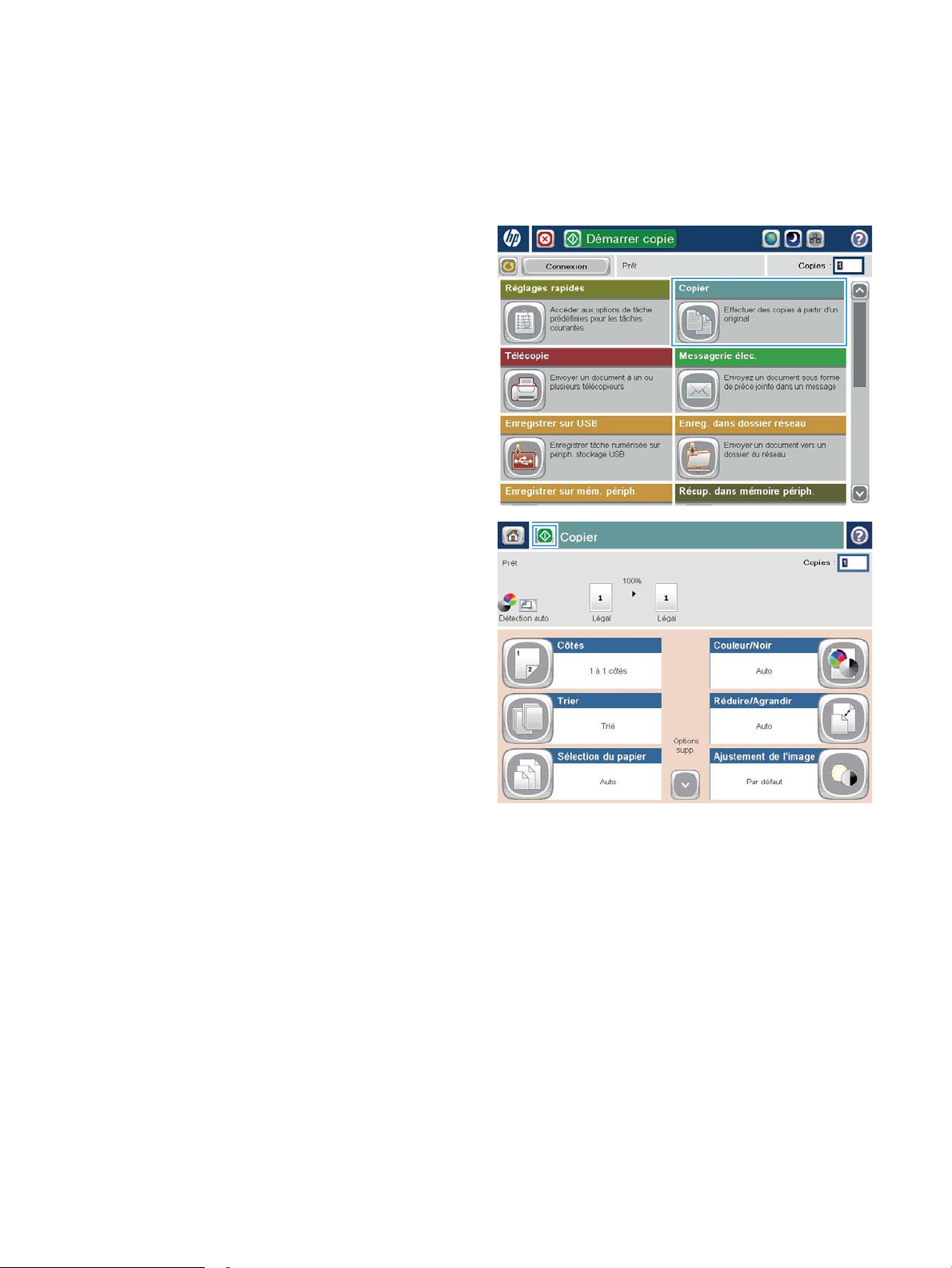
Réaliser une copie
1. Placez le document face tournée vers le bas sur
la vitre du scanner, ou face vers le haut dans le
chargeur de documents et réglez les guidepapier en fonction de la taille du document.
2. Sur l'écran d'accueil du panneau de commande,
appuyez sur le bouton Copier.
3. Pour régler le nombre de copies, appuyez sur le
champ Copies pour afficher un clavier.
68 Chapitre 5 Copie FRWW
Page 79

4. Entrez le nombre de copies, puis appuyez sur le
bouton OK.
5. Appuyez sur le bouton Démarrer .
FRWW Réaliser une copie 69
Page 80

Copie recto verso
Copier automatiquement en recto verso
1. Chargez les documents originaux face vers le haut dans le bac d'alimentation, le haut de la page en
premier. Réglez les guide-papier en fonction de la taille du document.
2. Sur l'écran d'accueil du panneau de commande, appuyez sur le bouton Copier.
3. Appuyez sur le bouton Côtés.
4. Pour faire une copie recto verso à partir d'un original recto, appuyez sur le bouton Original recto, copie
recto verso.
Pour faire une copie recto verso à partir d'un original recto verso, appuyez sur le bouton Original recto
verso, copie recto verso.
Pour faire une copie recto à partir d'un original recto verso, appuyez sur le bouton Original recto verso,
copie recto.
5. Appuyez sur le bouton OK.
6. Appuyez sur le bouton Démarrer .
Copie recto verso manuelle
1. Chargez le document sur la vitre du scanner en suivant les indicateurs du produit.
2. Sur l'écran d'accueil du panneau de commande, appuyez sur le bouton Copie.
3. Appuyez sur le bouton Côtés.
4. Pour faire une copie recto verso à partir d'un original recto, appuyez sur le bouton Original recto, copie
recto verso.
Pour faire une copie recto verso à partir d'un original recto verso, appuyez sur le bouton Original recto
verso, copie recto verso.
Pour faire une copie recto à partir d'un original recto verso, appuyez sur le bouton Original recto verso,
copie recto.
5. Appuyez sur le bouton OK.
6. Appuyez sur le bouton Démarrer .
7. Le produit vous invite à charger le document d'origine suivant. Placez-le sur la vitre et appuyez sur le
bouton Numérisation.
8. Le produit enregistre temporairement les images numérisées. Appuyez sur le bouton Terminer pour
terminer l'impression des copies.
70 Chapitre 5 Copie FRWW
Page 81

Optimiser la qualité de copie pour le texte ou les images
Optimisez la tâche de copie pour le type d'image copiée : texte, images ou photos.
1. Sur l'écran d'accueil du panneau de commande, appuyez sur le bouton Copie.
2. Appuyez sur le bouton Plus d'options, puis sur le bouton Optimiser le texte/l'image.
3. Sélectionnez l'une des options prédéfinies ou appuyez sur le bouton Réglage manuel, puis réglez le
curseur dans la zone Optimiser pour. Appuyez sur le bouton OK.
4. Appuyez sur le bouton Démarrer .
REMARQUE : Ces paramètres sont temporaires. Une fois la tâche terminée, le produit revient aux
paramètres par défaut.
FRWW Optimiser la qualité de copie pour le texte ou les images 71
Page 82

72 Chapitre 5 Copie FRWW
Page 83

6 Numérisation/envoi
●
Configuration des fonctions de numérisation/envoi
●
Créer un réglage rapide
●
Envoi d'un document numérisé vers un dossier réseau
●
Envoi d'un document numérisé vers une ou plusieurs adresses électroniques
●
Utilisation du carnet d'adresses pour envoyer du courrier électronique
Pour plus d'informations :
Depuis les Etats-Unis, consultez le site www.hp.com/support/colorljflowMFPM880.
En dehors des Etats-Unis, rendez-vous sur le site www.hp.com/support. Sélectionnez votre pays/région.
Cliquez sur Support produit et dépannage. Saisissez le nom du produit, puis sélectionnez Rechercher.
Le plan d'assistance HP tout inclus de votre produit inclut les informations suivantes :
●
Installation et configuration
●
Utilisation
●
Résolution des problèmes
●
Téléchargement des mises à jour du logiciel
●
Inscription au forum d'assistance
●
Recherche d'informations réglementaires et de garantie
FRWW 73
Page 84

Configuration des fonctions de numérisation/envoi
Le produit offre les fonctions de numérisation et d'envoi suivantes :
●
Numériser et enregistrer des documents dans un dossier sur votre réseau.
●
Numériser et enregistrer des documents dans la mémoire du produit.
●
Numériser et enregistrer des fichiers sur un lecteur flash USB.
●
Numériser et envoyer des documents vers une ou plusieurs adresses électroniques.
●
Numériser et enregistrer des documents vers un ou plusieurs sites Microsoft® SharePoint®. Cette
fonction est disponible uniquement sur les lecteurs HP FutureSmart et MFP HP Flow.
Certaines fonctions de numérisation et d'envoi requièrent d'être activées à l'aide du serveur Web intégré
HP avant d'être disponibles sur le panneau de commande du produit.
REMARQUE : Pour plus d'informations sur l'utilisation du serveur Web intégré HP, cliquez sur le lien Aide
dans le coin supérieur droit de chaque page du serveur Web intégré.
1. Ouvrez le serveur EWS HP :
a. Sur l'écran d'accueil du panneau de commande du produit, touchez le bouton Réseau pour
identifier l'adresse IP ou le nom d'hôte du produit.
b. Ouvrez un navigateur Web, et dans la barre d'adresse, tapez l'adresse IP ou le nom d'hôte
exactement comme il apparaît sur le panneau de commande du produit. Appuyez sur la
touche Entrée du clavier de l'ordinateur. L'EWS s'ouvre.
2. Cliquez sur l'onglet Scan/Digital Send.
3. Si vous n'avez pas configuré la fonction Messagerie au cours de l'installation du logiciel, vous pouvez
quand même l'activer en utilisant le serveur Web intégré HP.
a. Cliquez sur le lien Configurer le courrier électronique.
b. Cochez la case Activer l'envoi par e-mail pour utiliser cette fonctionnalité.
c. Sélectionnez le serveur de courrier sortant à utiliser ou cliquez sur le bouton Ajouter pour ajouter
un autre serveur à la liste. Suivez les instructions affichées à l'écran.
REMARQUE : Si vous ne connaissez pas le nom du serveur de courrier, vous pouvez normalement
le trouver dans votre programme de courrier électronique, dans les paramètres de configuration
du courrier sortant.
d. Dans la zone Envoi du message, configurez le paramètre par défaut de l'adresse De. Configurer les
autres paramètres n'est pas obligatoire.
e. Cliquez sur le bouton Appliquer en bas de la page.
4. Activer la fonction Configuration de l'enregistrement dans un dossier réseau.
ASTUCE : Définissez le dossier du réseau avant de configurer cette fonction, de sorte que le chemin de
destination soit disponible lors de la configuration.
74 Chapitre 6 Numérisation/envoi FRWW
Page 85

a. Cliquez sur le lien Configuration de l'enregistrement dans un dossier réseau.
b. Cochez la case Activer l'enregistrement dans le dossier réseau pour utiliser cette fonctionnalité.
c. Configurez les options que vous souhaitez personnaliser.
d. Cliquez sur le bouton Appliquer en bas de la page.
5. Activer la fonction Enregistrer vers un périphérique USB.
a. Cliquez sur le lien Configuration de l'enregistrement vers un périphérique USB.
b. Cochez la case Enregistrer vers un périphérique USB.
c. Cliquez sur le bouton Appliquer en bas de la page.
6. Activer la fonction Enregistrer vers un périphérique SharePoint®.
a. Cliquez sur le lien Enregistrer vers un périphérique SharePoint®.
b. Cochez la case Enregistrer vers un périphérique SharePoint® pour utiliser cette fonction.
c. Dans la zone Réglages rapides, cliquez sur Ajouter.
d. Suivez les instructions de la boîte de dialogue Assistant Réglage rapide pour créer un réglage
rapide. Cliquez sur Terminer.
e. Dans la boîte de dialogue Enregistrer vers un périphérique SharePoint®, cliquez sur Appliquer.
Pour plus d'informations sur la configuration de la numérisation et de l'envoi, rendez-vous sur le site
www.hp.com/support. Sélectionnez votre pays/région. Cliquez sur Support produit et dépannage. Saisissez
le nom du produit, puis sélectionnez Rechercher.
FRWW Configuration des fonctions de numérisation/envoi 75
Page 86

Créer un réglage rapide
Utilisez la fonction Réglages rapides pour accéder rapidement aux options de tâches prédéfinies.
L'administrateur du produit peut utiliser le serveur Web intégré HP pour créer des réglages rapides, qui sont
ensuite disponibles dans le menu Réglages rapides, à partir de l'écran d'accueil du panneau de commande.
Les réglages rapides sont disponibles pour les fonctions de numérisation et d'envoi suivantes :
●
Messagerie électronique
●
Enregistrer dans le dossier réseau
●
Enregistrer sur un périphérique USB
●
Enregistrer sur SharePoint
Demandez à votre administrateur système si vous avez besoin d'aide pour les étapes suivantes.
1. Ouvrez le serveur EWS HP :
a. Sur l'écran d'accueil du panneau de commande du produit, touchez le bouton Réseau pour
identifier l'adresse IP ou le nom d'hôte du produit.
b. Ouvrez un navigateur Web, et dans la barre d'adresse, tapez l'adresse IP ou le nom d'hôte
exactement comme il apparaît sur le panneau de commande du produit. Appuyez sur la
touche Entrée du clavier de l'ordinateur. L'EWS s'ouvre.
2. Cliquez sur l'onglet Général.
3. Dans le volet de navigation de gauche, cliquez sur le lien Configuration des réglages rapides.
4. Dans la boîte de dialogue Réglages rapides, cliquez sur Ajouter.
5. Dans la boîte de dialogue Sélectionner une application, sélectionnez celle pour laquelle vous voulez
configurer un réglage rapide. Cliquez sur Suivant.
6. Dans la boîte de dialogue Définir l'emplacement de bouton du réglage rapide et des options
d'intervention de l'utilisateur sur le panneau de commande, indiquez les informations suivantes :
●
Titre de réglage rapide : Ce titre apparaît sur le nouveau bouton de réglage rapide sur le panneau
de commande du produit.
●
Description du réglage rapide : Cette brève description apparaît en regard du titre sur le nouveau
bouton de réglage rapide sur le panneau de commande.
●
Emplacement du bouton : Choisissez de placer le nouveau bouton de réglage rapide sur l'écran
d'accueil ou dans l'application Réglages rapides sur le panneau de commande.
●
Option de démarrage du réglage rapide : Sélectionnez l'une des options suivantes :
◦
Ouverture de l'application, puis l'utilisateur appuie sur Démarrer : Le produit ouvre
l'application de numérisation pour le réglage rapide, vous pouvez ainsi visualiser et modifier
les paramètres avant d'appuyer sur le bouton Démarrer pour lancer la tâche.
◦
Démarrage dès la sélection : La tâche démarre immédiatement lorsque vous appuyez sur le
bouton de réglage rapide.
76 Chapitre 6 Numérisation/envoi FRWW
Page 87

Cliquez sur Suivant.
7. Les boîtes de dialogue suivantes qui s'affichent dépendent de l'application que vous avez sélectionnée à
l'étape 5 :
●
Si vous avez sélectionné Messagerie, les éléments suivants s'affichent : Contrôle du champ
d'adresse et de message, Signature et chiffrement
●
Si vous avez sélectionné Télécopie, les éléments suivants s'affichent : Sélection des
destinataires de la télécopie
●
Si vous avez sélectionné Enregistrer dans le dossier réseau, la boîte de dialogue suivante
s'affiche : Paramètres du dossier
●
Si vous avez sélectionné Enregistrer sur un périphérique USB, la boîte de dialogue suivante
s'affiche : Définir l'endroit où les fichiers sont enregistrés sur le périphérique de stockage USB
●
Si vous avez sélectionné Enregistrer sur un périphérique SharePoint®, la boîte de dialogue
suivante s'affiche : Paramètres de destination SharePoint®, Ajouter un chemin SharePoint®,
Paramètres de destination SharePoint®
REMARQUE : La fonction Enregistrer sur un périphérique SharePoint® est disponible sur tous
les MFP HP LaserJet Flow et Scanjet 8500 fn1, ainsi que sur Scanjet 7000nx avec date du
micrologiciel 20120119 ou plus récente.
Parcourez les boîtes de dialogue relatives aux destinations. Cliquez sur Suivant pour passer à la boîte
de dialogue suivante.
8. Dans la boîte de dialogue Paramètres de notification, sélectionnez votre notification de l'état de la
numérisation préférée, puis cliquez sur Suivant.
9. Dans la boîte de dialogue Paramètres de numérisation, sélectionnez les paramètres de numérisation à
utiliser. Cliquez sur Suivant.
10. Dans la boîte de dialogue Paramètres de fichier, sélectionnez les paramètres de fichier à utiliser.
Cliquez sur Suivant.
11. Vérifiez les éléments de la boîte de dialogue Synthèse, puis cliquez sur Terminer.
12. Dans la boîte de dialogue propre au réglage rapide, cliquez sur Appliquer au bas de la fenêtre pour
enregistrer le réglage rapide.
FRWW Créer un réglage rapide 77
Page 88

Envoi d'un document numérisé vers un dossier réseau
Le produit peut numériser un fichier et enregistrer celui-ci dans un dossier sur le réseau. Les systèmes
d’exploitation suivants prennent en charge cette fonction :
●
Windows Server 2003 (64 bits)
●
Windows Server 2008 (64 bits)
●
Windows XP (64 bits)
●
Windows Vista (64 bits)
●
Windows 7 (64 bits)
●
Novell 5.1 et supérieur (accès aux dossiers Configurations rapides uniquement)
REMARQUE : Il est possible d'utiliser cette fonctionnalité avec Mac OS X versions 10.6 et antérieures si vous
avez configuré le partage de fichiers de Windows.
REMARQUE : Vous devrez peut-être vous connecter au produit pour pouvoir utiliser cette fonction.
L'administrateur système peut utiliser le serveur Web HP intégré pour configurer les dossiers Configurations
rapides prédéfinis. Alternativement, vous pouvez indiquer le chemin d'un autre dossier réseau.
1. Placez le document face tournée vers le bas sur
la vitre du scanner, ou face vers le haut dans le
chargeur de documents et réglez les guidepapier en fonction de la taille du document.
2. Sur l'écran d'accueil du panneau de commande du
produit, appuyez sur le bouton Enregistrer dans
le dossier réseau.
REMARQUE : Entrez votre nom d'utilisateur et
votre mot de passe si vous y êtes invité.
78 Chapitre 6 Numérisation/envoi FRWW
Page 89

3. Pour utiliser un des paramètres de tâches
prédéfinis, sélectionnez-le dans la liste des
Réglages rapides.
4. Pour définir une nouvelle tâche, appuyez sur le
champ de texte Nom de fichier pour ouvrir un
clavier, puis saisissez le nom du fichier. Appuyez
sur le bouton OK.
5. Si nécessaire, appuyez sur le menu déroulant
Type de fichier pour sélectionner un format de
fichier de sortie différent.
FRWW Envoi d'un document numérisé vers un dossier réseau 79
Page 90

6. Appuyez sur le bouton Ajouter qui se trouve
sous le champ Chemin d'accès au dossier réseau
pour ouvrir un clavier, puis saisissez le chemin
vers le dossier réseau. Utilisez le format suivant
pour le nom du chemin :
\\chemin\chemin
Appuyez sur le bouton OK.
7. Pour configurer les paramètres du document,
appuyez sur le bouton Options supp..
8. Appuyez sur le bouton Démarrer pour
enregistrer le fichier.
REMARQUE : Vous pouvez obtenir un aperçu de
l'image à tout moment en appuyant sur le bouton
Prévisualisation situé dans le coin supérieur droit
de l'écran. Pour plus d'informations sur cette
fonctionnalité, appuyez sur le bouton Aide sur
l'écran d'aperçu.
80 Chapitre 6 Numérisation/envoi FRWW
Page 91

Envoi d'un document numérisé vers une ou plusieurs adresses électroniques
1. Placez le document face vers le bas sur la vitre du
scanner ou face vers le haut dans le bac
d'alimentation de documents et réglez les guides
papier pour qu'ils coïncident avec le document.
2. Sur l'écran d'accueil du panneau de commande du
produit, appuyez sur le bouton Messagerie élec..
REMARQUE : Entrez votre nom d'utilisateur et
votre mot de passe si vous y êtes invité.
3. Appuyez sur la zone de texte A : pour faire
apparaître le clavier.
REMARQUE : Si vous êtes connecté au produit,
votre nom d'utilisateur ou autre information par
défaut peut s'afficher dans le champ De : . Si tel
est le cas, vous ne pourrez peut-être pas les
modifier.
4. Saisissez l'adresse électronique. Pour envoyer le
document à plusieurs adresses, séparez chacune
d'elles par un point-virgule ou appuyez sur le
bouton Entrée sur le clavier tactile après avoir
saisi chaque adresse.
FRWW Envoi d'un document numérisé vers une ou plusieurs adresses électroniques 81
Page 92

5. Remplissez les champs CC :, Objet :, et Nom du
fichier : en appuyant dessus et en utilisant le
clavier tactile pour saisir les informations. Une
fois les champs renseignés, appuyez sur le
bouton OK.
6. Pour modifier les paramètres du document,
appuyez sur le bouton Plus d'options.
7. Si vous envoyez un document recto verso,
sélectionnez le menu Côtés de l'original et
sélectionnez l'option Recto verso. Appuyez sur le
bouton OK.
82 Chapitre 6 Numérisation/envoi FRWW
Page 93

8. Appuyez sur le bouton Démarrer pour
procéder à l'envoi.
REMARQUE : Vous serez peut-être invité à
ajouter ces adresses électroniques au carnet
d'adresses.
REMARQUE : Vous pouvez obtenir un aperçu de
l'image à tout moment en appuyant sur le bouton
Prévisualisation situé dans le coin supérieur droit
de l'écran. Pour plus d'informations sur cette
fonctionnalité, appuyez sur le bouton Aide sur
l'écran d'aperçu.
9. Pour définir un autre envoi par courrier
électronique, appuyez sur le bouton OK de l'écran
Etat.
REMARQUE : Il est possible de conserver les
paramètres de cette tâche pour celles à venir.
FRWW Envoi d'un document numérisé vers une ou plusieurs adresses électroniques 83
Page 94

Utilisation du carnet d'adresses pour envoyer du courrier électronique
●
Ajout de contacts au carnet d'adresses à partir du panneau de commande
●
Envoi d'un document vers une adresse électronique à l'aide du carnet d'adresses
Vous pouvez envoyer un courrier électronique à une liste de destinataires en utilisant le carnet d'adresses. En
fonction de la configuration du produit, il existe une ou plusieurs options d'affichage du carnet d'adresses.
●
Tous les contacts : liste de tous les contacts disponibles pour vous.
●
Contacts personnels : liste de tous les contacts associés à votre nom d'utilisateur. Ces contacts ne sont
pas visibles pour les autres utilisateurs du produit.
REMARQUE : Vous devez vous connecter au produit pour voir la liste Contacts personnels.
●
Contacts locaux : liste de tous les contacts stockés dans la mémoire de l'appareil. Ces contacts sont
visibles pour tous les utilisateurs du produit.
Pour utiliser cette fonction, utilisez d'abord le serveur Web intégré HP (EWS) pour activer les contacts
personnels et les carnets d'adresses des contacts réseau. Demandez à votre administrateur système si vous
avez besoin d'aide pour les étapes suivantes.
1. Ouvrez le serveur EWS HP :
a. Sur l'écran d'accueil du panneau de commande du produit, touchez le bouton Réseau pour
identifier l'adresse IP ou le nom d'hôte du produit.
b. Ouvrez un navigateur Web, et dans la barre d'adresse, tapez l'adresse IP ou le nom d'hôte
exactement comme il apparaît sur le panneau de commande du produit. Appuyez sur la
touche Entrée du clavier de l'ordinateur. L'EWS s'ouvre.
2. Cliquez sur l'onglet Scan/Digital Send.
3. Dans le volet de navigation de gauche, cliquez sur Carnet d'adresses.
4. Dans la zone Configuration des contacts réseau, cochez les cases Activer les contacts personnels et
Activer les contacts réseau. Pour les contacts réseau, si aucun serveur LDAP n'est répertorié, cliquez
sur Ajouter, puis suivez les instructions pour ajouter un serveur LDAP.
5. Cliquez sur le bouton Appliquer en bas de la page.
Ajout de contacts au carnet d'adresses à partir du panneau de commande
Si vous êtes connecté sur le produit, les contacts que vous ajoutez au carnet d'adresses ne seront pas visibles
pour les autres utilisateurs du produit.
Si vous n'êtes pas connecté au produit, les contacts que vous ajoutez au carnet d'adresses seront visibles
pour les autres utilisateurs du produit.
REMARQUE : Vous pouvez également utiliser le serveur Web intégré HP pour créer et gérer le carnet
d'adresses.
84 Chapitre 6 Numérisation/envoi FRWW
Page 95

1. Sur l'écran d'accueil du panneau de commande du
produit, appuyez sur le bouton Messagerie élec..
REMARQUE : Saisissez votre nom d'utilisateur
et votre mot de passe si vous y êtes invité.
2. Appuyez sur le bouton du carnet d'adresses à
côté du champ De : pour ouvrir l'écran Carnet
d'adresses.
3. Appuyez sur le bouton Ajouter situé dans le
coin inférieur gauche de l'écran.
FRWW Utilisation du carnet d'adresses pour envoyer du courrier électronique 85
Page 96

4. Dans le champ Nom, saisissez le nom du contact.
5. Dans la liste du menu, sélectionnez l'option
Adresse électronique, puis saisissez l'adresse
électronique du contact.
Appuyez sur le bouton OK pour ajouter le contact
dans la liste.
Envoi d'un document vers une adresse électronique à l'aide du carnet d'adresses
1. Placez le document face tournée vers le bas sur
la vitre du scanner, ou face vers le haut dans le
chargeur de documents et réglez les guidepapier en fonction de la taille du document.
2. Sur l'écran d'accueil du panneau de commande du
produit, appuyez sur le bouton Messagerie élec..
REMARQUE : Saisissez votre nom d'utilisateur
et votre mot de passe si vous y êtes invité.
86 Chapitre 6 Numérisation/envoi FRWW
Page 97

3. Appuyez sur le bouton du carnet d'adresses à
côté du champ De : pour ouvrir l'écran Carnet
d'adresses.
4. Dans la liste déroulante, sélectionnez l'affichage
du carnet d'adresses que vous souhaitez utiliser.
FRWW Utilisation du carnet d'adresses pour envoyer du courrier électronique 87
Page 98

5. Sélectionnez un nom dans la liste des contacts et
appuyez sur le bouton flèche vers la droite
pour ajouter le nom dans la liste des
destinataires.
Répétez cette étape pour chaque destinataire et
appuyez sur le bouton OK.
6. Appuyez sur le bouton Démarrer pour
procéder à l'envoi.
REMARQUE : Vous pouvez obtenir un aperçu de
l'image à tout moment en appuyant sur le bouton
Prévisualisation situé dans le coin supérieur droit
de l'écran. Pour plus d'informations sur cette
fonctionnalité, appuyez sur le bouton Aide sur
l'écran d'aperçu.
88 Chapitre 6 Numérisation/envoi FRWW
Page 99

7 Télécopie
●
Configurer la télécopie
●
Modification des configurations de télécopie
●
Envoyer une télécopie
Pour plus d'informations :
Depuis les Etats-Unis, consultez le site www.hp.com/support/colorljflowMFPM880.
En dehors des Etats-Unis, rendez-vous sur le site www.hp.com/support. Sélectionnez votre pays/région.
Cliquez sur Support produit et dépannage. Saisissez le nom du produit, puis sélectionnez Rechercher.
Le plan d'assistance HP tout inclus de votre produit inclut les informations suivantes :
●
Installation et configuration
●
Utilisation
●
Résolution des problèmes
●
Téléchargement des mises à jour du logiciel
●
Inscription au forum d'assistance
●
Recherche d'informations réglementaires et de garantie
FRWW 89
Page 100

Configurer la télécopie
Les étapes pour configurer la fonction de télécopie du produit sont différentes si vous devez d'abord
configurer le matériel ou si le matériel est déjà configuré.
REMARQUE : Les paramètres configurés via l'assistant de configuration de télécopie sur le panneau de
commande remplacent ceux qui ont été définis sur le serveur Web intégré HP.
●
Première mise sous tension du produit doté d'un accessoire télécopieur
●
Après la configuration initiale du produit
Première mise sous tension du produit doté d'un accessoire télécopieur
Lors de la première activation du produit avec un accessoire télécopieur installé, accédez à l’assistant de
configuration du télécopieur en procédant aux étapes suivantes :
1. Sur l'écran d'accueil du panneau de commande, appuyez sur le bouton Configuration initiale.
2. Appuyez sur le menu Assistant de configuration du télécopieur.
3. Suivez les étapes de l'Assistant de configuration du télécopieur pour configurer les paramètres requis.
4. Lorsque l’Assistant de configuration du télécopieur a terminé, l’option permettant de masquer le
bouton Configuration initiale apparaît sur l’écran d'accueil. La configuration de la télécopie est
terminée.
REMARQUE : après la première installation, l'accessoire télécopieur peut lire certains des paramètres
du produit ; une valeur peut donc avoir été déjà définie. Vérifiez que les valeurs sont correctes.
Après la configuration initiale du produit
Accédez à l’assistant de configuration de télécopie après la configuration initiale par le panneau de
commande en suivant ces étapes :
1. Faites défiler l'écran Accueil du panneau de commande du produit, puis appuyez sur Administration.
2. Ouvrez les menus suivants :
●
Paramètres de télécopie
●
Paramètres d'envoi de télécopie
●
Configuration de l'envoi de télécopie
●
Assistant de configuration du télécopieur
3. Suivez les étapes de l'Assistant de configuration du télécopieur pour configurer les paramètres requis.
La configuration de la télécopie est terminée.
REMARQUE : Si les paramètres du menu Paramètres de télécopie ne s'affichent pas dans la liste des menus,
la télécopie en réseau ou Internet est peut-être activée. Si la télécopie en réseau ou Internet est activée,
l'accessoire télécopieur analogique est désactivé et le menu Paramètres de télécopie ne s'affiche pas. Une
seule fonction de télécopie peut être activée à la fois (télécopie en réseau, analogique ou Internet). Si vous
voulez utiliser le télécopieur analogique lorsque l'option de télécopie en réseau est activée, utilisez l'utilitaire
de configuration logicielle HP MFP Digital Sending ou le serveur Web intégré HP pour désactiver la télécopie
en réseau.
90 Chapitre 7 Télécopie FRWW
